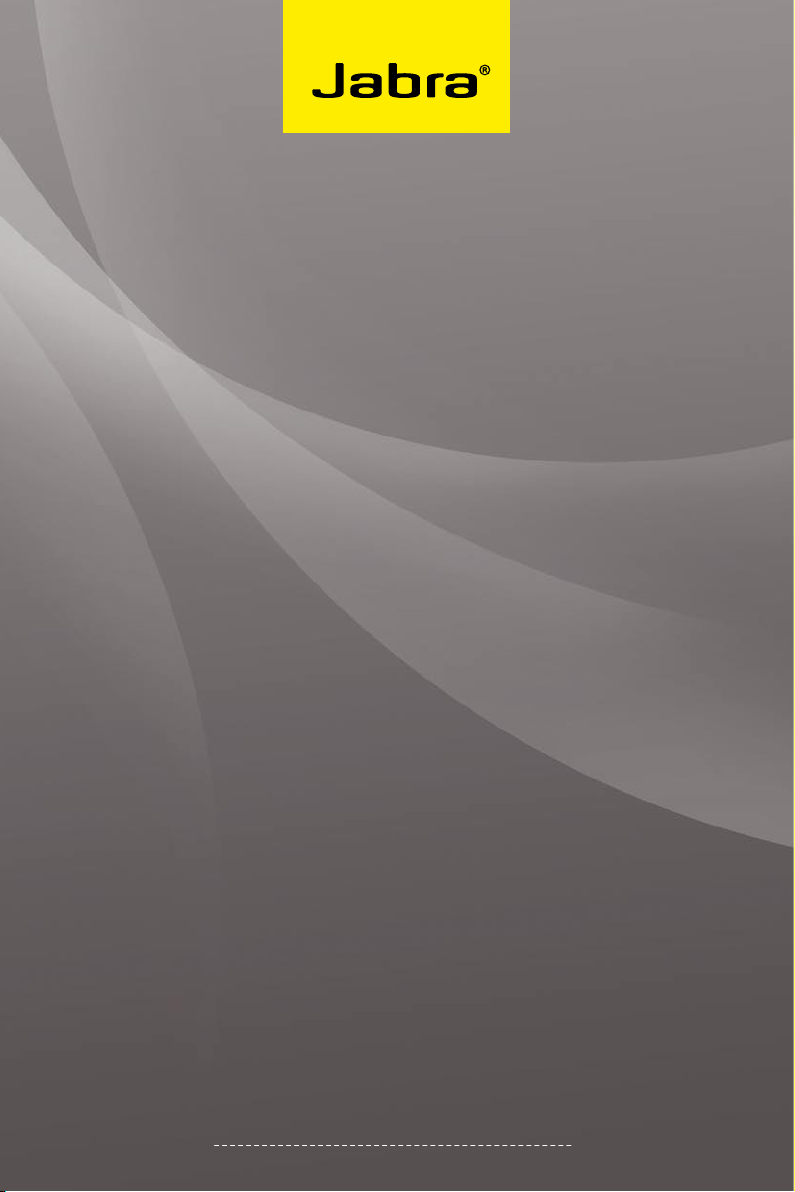
Jabra GO™ 6470
Gebruikershandleiding
www.jabra.nl
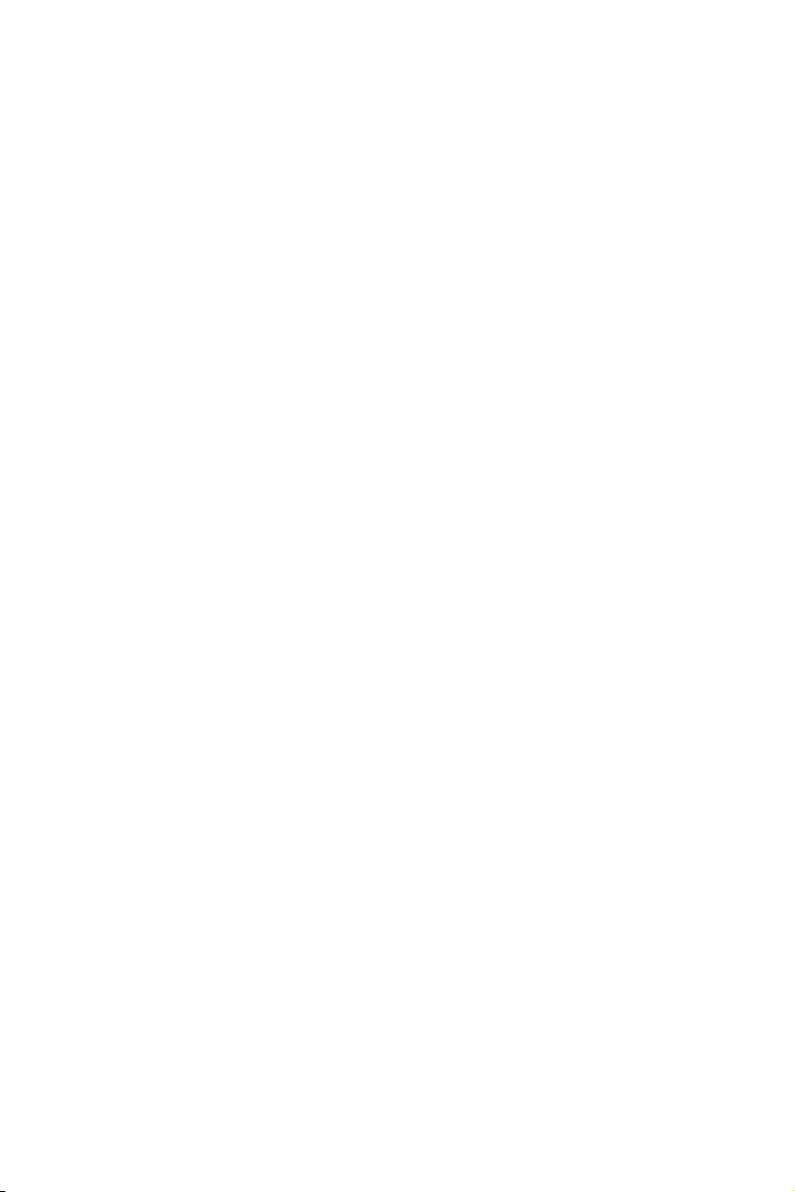
INHOUD
1. INLEIDING ..................................................................................................6
2. BELANGRIJKE VEILIGHEIDSINFORMATIE ......................................7
2.1 Lees de VeiLigheidsVoorschriften ..................................................................................7
2.2 Bescherm uw gehoor met safetone™ ........................................................................7
2.3 Zorg en onderhoud ....................................................................................................................8
2.4 oVerige specificaties ....................................................................................................................8
3. PRODUCTOVERZICHT ...........................................................................9
3.1 inhoud Van het pakket ...............................................................................................................9
3.2 optioneLe accessoires ............................................................................................................10
3.3 oVerZicht Van de JaBra go-headset ......................................................................... 11
3.4 oVerZicht Van het JaBra go-Basisstation ...........................................................12
4. INSTELLINGEN EN AANSLUITINGEN VAN HET SYSTEEM .......13
4.1 oVerZicht Van insteLLingen en achtergrondinformatie ................... 13
4.2 sneL aan de sLag door middeL Van de instaLLatiewiZard .................14
4.3 het JaBra go-Basisstation en de headset assemBLeren ......................14
4.4 het JaBra go-Basisstation aansLuiten op de Vaste teLefoon ......... 16
EngEls
4.5 het JaBra go-Basisstation configureren Voor
uw Vaste teLefoon ......................................................................................................................19
4.6 een handset Lifter of eLektronische hookswitch geBruiken .......... 21
4.7 het JaBra go-Basisstation aansLuiten op uw computer..................... 25
4.8 de headset koppeLen met uw moBieLe teLefoon ..........................................25
5. JABRA PC SUITE INSTALLEREN EN GEBRUIKEN ...................... 26
5.1 kenmerken Van JaBra pc suite .........................................................................................26
5.2 JaBra pc suite instaLLeren ..................................................................................................26
5.3 documentatie Voor JaBra pc suite ............................................................................26
5.4 extra functies ac tiVeren.....................................................................................................26
5.5 firmware-updates ....................................................................................................................... 26
5.6 centraaL Beheer en massa-impLementatie (grote BedriJVen) .......... 28
GEBRUI KERSHANDLEI DING VOOR DE JA BRA GO 6470
2
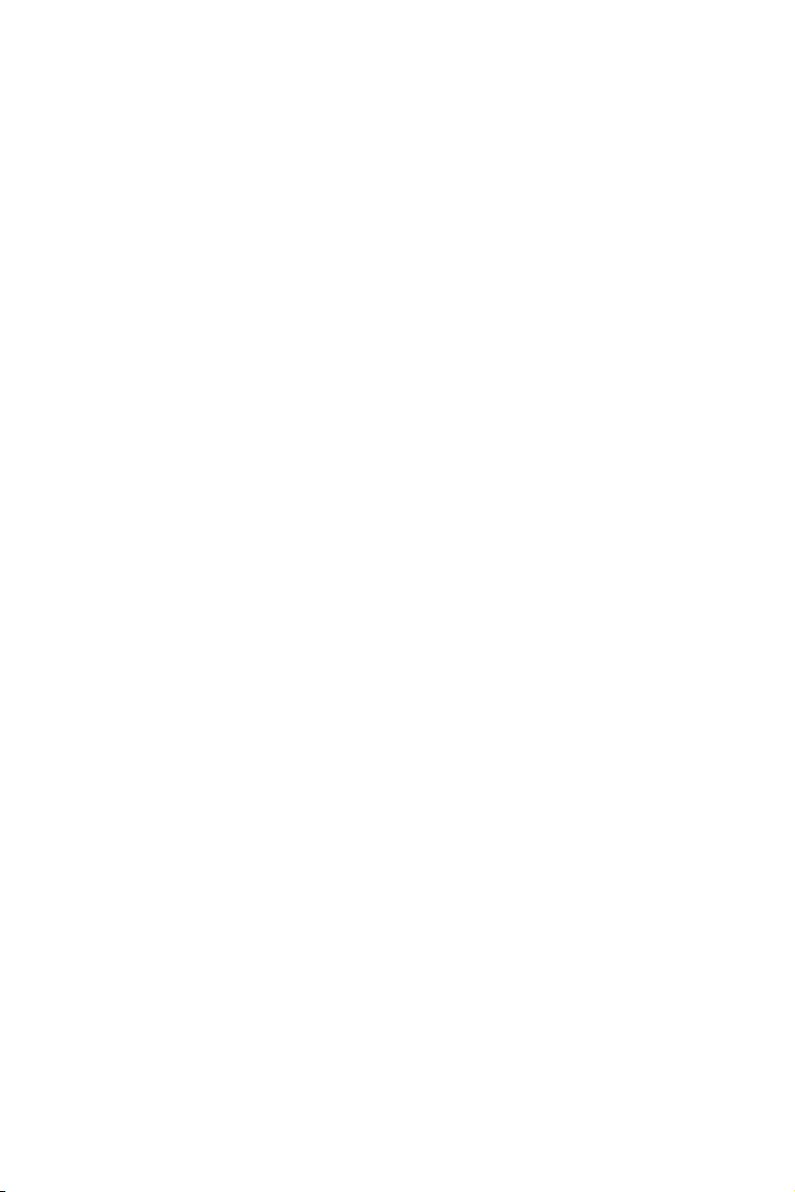
6. DAGELIJKS GEBRUIK: BELLEN, OPROEPEN
BEANTWOORDEN EN OPROEPEN BEËINDIGEN ..................... 29
6.1 BedieningseLementen en indicatieLampJes headset ................................. 29
6.2 het concept 'doeLteLefoon' ............................................................................................. 29
6.3 een oproep pLaatsen.................................................................................................................30
6.4 een oproep Beantwoorden............................................................................................... 32
6.5 een oproep Beëindigen ............................................................................................................ 33
6.6 het VoLume Van de speaker en de microfoon insteLLen ......................34
6.7 schakeLen tussen de teLefoon en de headset ...............................................34
6.8 Laatste nummer herhaLen .................................................................................................35
6.9 andere inkomende gesprekken en wisseLgesprekken Beheren ..........35
6.10 muZiek BeLuisteren .....................................................................................................................35
7. DE JABRA GOHEADSET ................................................................... 36
7.1 de VerschiLLende draagstiJLen .....................................................................................36
7.2 de draagstiJL assemBLeren of wiJZigen ................................................................ 36
7.3 het oordopJe VerVangen .....................................................................................................37
7.4 de headset in comBinatie met andere draadLoZe
BLuetooth®-technoLogie-apparaten geBruiken ........................................... 37
7.5 BedieningseLementen en signaLen Van de headset ...................................39
7.6 BatteriJ-indicatoren en opLaden ................................................................................43
EngEls
7.7 de energieZuinige modus .................................................................................................... 43
7.8 Binnen Bereik BLiJVen .................................................................................................................43
7.9 microfoon met noise BLackout™ ................................................................................44
7.10 het VerschiL tussen narrowBand- en wideBandaudio ........................ 44
7.11 capaciteit JaBra go´s in één ruimte ........................................................................... 44
7.12 Bluetooth®-VerBindingen en de koppeLingstaBeL Beheren ................ 45
7.13 het touchscreen geBruiken om geforceerd een
VerBinding opnieuw te maken of te VerBreken .............................................. 46
GEBRUI KERSHANDLEI DING VOOR DE JA BRA GO 6470
3
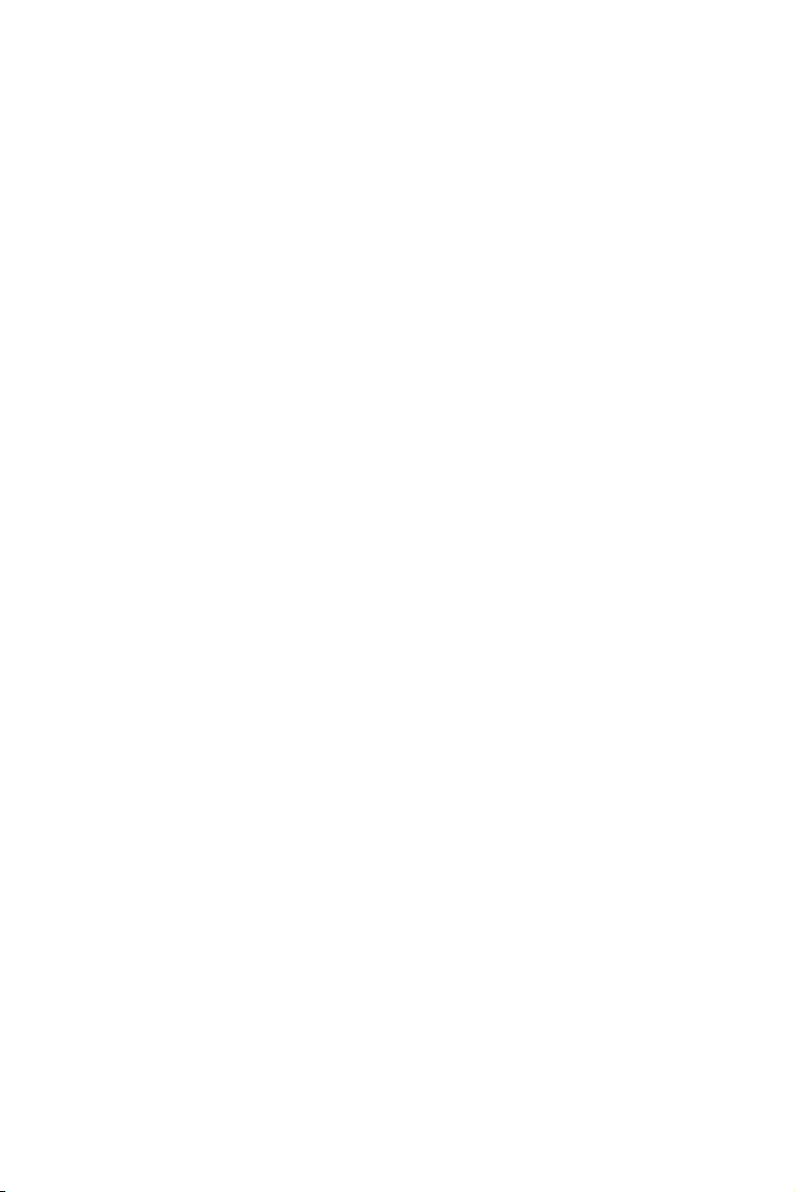
8. HET JABRA GOBASISSTATION MET TOUCHSCREEN ............ 48
8.1 VerBindingen en insteLLingen Van het JaBra go-Basisstation ...........48
8.2 het touchscreen geBruiken ..............................................................................................48
8.3 normaLe werking .........................................................................................................................49
8.4 insteLLingen Voor actief gesprek en audioVoorkeuren..................... 50
8.5 tweede inkomend gesprek Beheren ...........................................................................51
8.6 wisseLgesprekken Beheren .................................................................................................. 51
8.7 aLgemene geBruikersVoorkeuren insteLLen ....................................................53
8.8 de headset uit de houder haLen en er weer in pLaatsen ....................54
8.9 instaLLatiewiZards opnieuw uit Voeren................................................................55
8.10 audioindicatoren Van het JaBra go-Basisstation ..................................... 56
8.11 diefstaLpreVentie .........................................................................................................................56
8.12 de houder VerVangen ............................................................................................................. 56
9. DE JABRA GOREISLADER GEBRUIKEN ....................................... 57
9.1 oVerZicht JaBra go-reisLader ........................................................................................57
9.2 de headset en usB Bluetooth® adapter Bewaren ........................................57
9.3 de headset opLaden met de reisLader ................................................................... 58
EngEls
9.4 communicatie met een pc ....................................................................................................58
10. DE JABRA LINK 350 USB BLUETOOTH® ADAPTER ................... 59
10.1 diagram Van JaBra Link 350 usB Bluetooth® adapter ...............................59
10.2 doeL Van de usB Bluetooth® adapter ....................................................................... 59
10.3 de JaBra Link 350 usB Bluetooth® adapter
insteLLen en aansLuiten ........................................................................................................ 59
10.4 de adapter en de headset koppeLen .........................................................................60
10.5 de indicatieLampJes Van de JaBra Link 350 usB
Bluetooth® adapter ................................................................................................................... 60
10.6 de muLtifunctioneLe knop Van de JaBra Link 350 usB
Bluetooth® adapter ................................................................................................................... 61
GEBRUI KERSHANDLEI DING VOOR DE JA BRA GO 6470
4
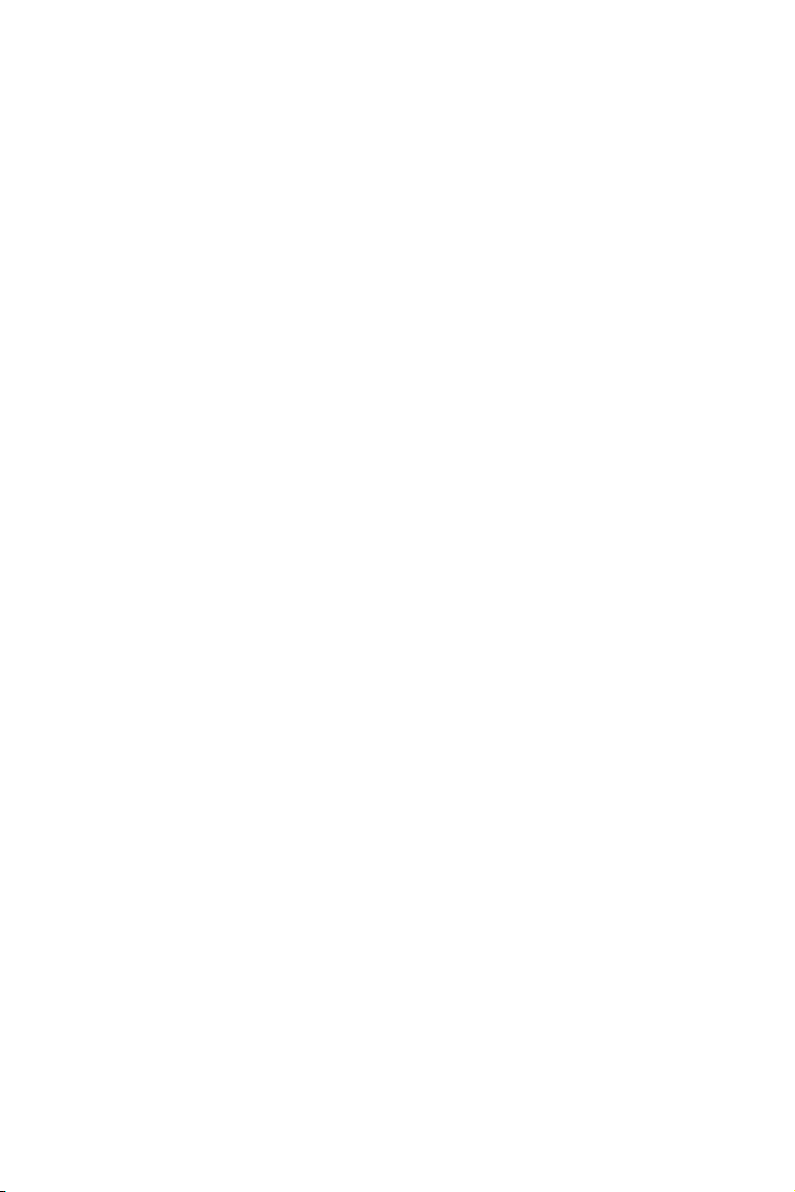
11. VEELGESTELDE VRAGEN EN PROBLEMEN OPLOSSEN ......... 62
12. HULP INSCHAKELEN ......................................................................... 65
12.1 europa .....................................................................................................................................................65
12.2 midden-oosten/afrika ...........................................................................................................65
12.3 V.s. en canada ................................................................................................................................... 65
12.4 aZië/oceanië ....................................................................................................................................... 65
13. TECHNISCHE SPECIFICATIES ........................................................... 66
13.1 headset ..................................................................................................................................................66
13.2 gehoorBescherming op de headset .........................................................................66
13.3 headset-BatteriJ ...........................................................................................................................67
13.4 materiaaL en aLLergieën .......................................................................................................67
13.5 JaBra go-Basisstation ............................................................................................................. 67
13.6 JaBra Link 350 usB Bluetooth® adapter ..................................................................68
13.7 JaBra go-reisLader ..................................................................................................................... 69
13.8 product afVoeren ......................................................................................................................69
13.9 certificering en VeiLigheidsgoedkeuring ...........................................................69
14. WOORDENLIJST .................................................................................... 70
EngEls
GEBRUI KERSHANDLEI DING VOOR DE JA BRA GO 6470
5
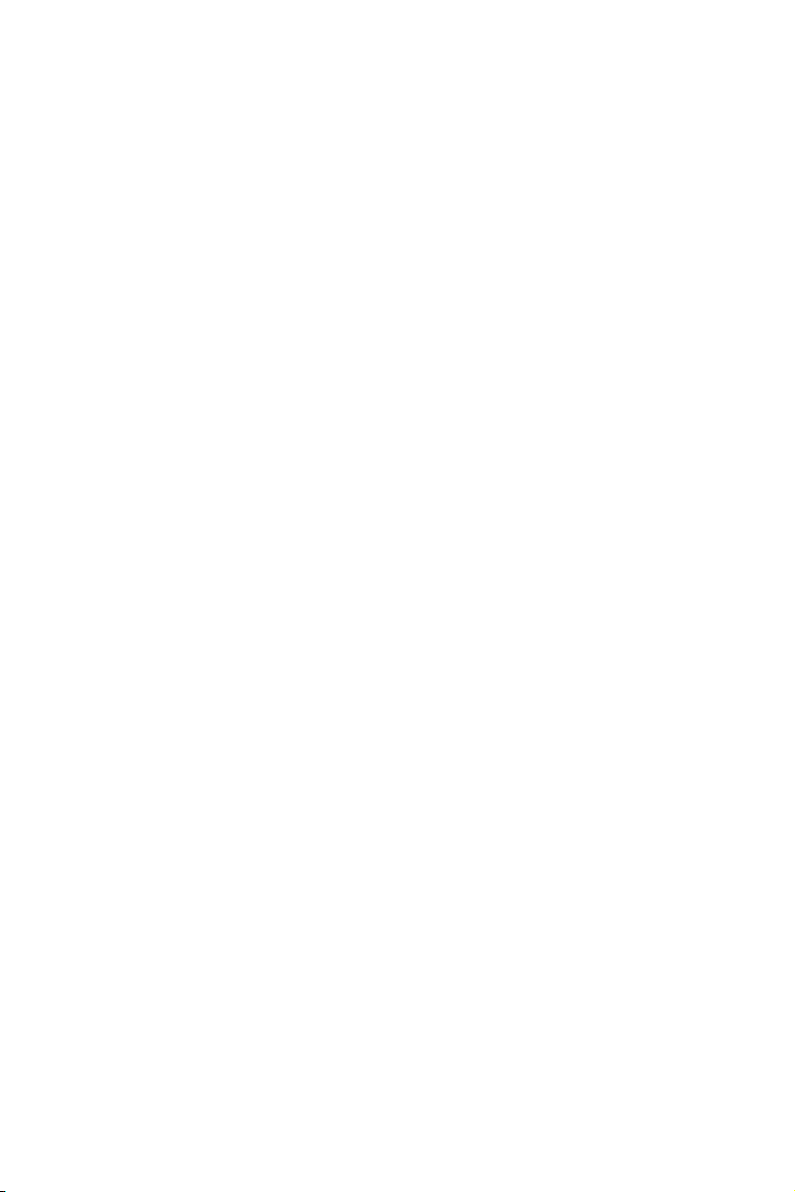
inLeiding1.
Gefeliciteerd met de aanschaf van uw Jabra GO™-headset. We zijn er zeker van dat u enthousiast zult zijn
over het grote aanbod van functies, het draagcomfort en de hoge mate van gebruikersvriendelijkheid.
In deze handleiding wordt de Jabra GO 6470-headset beschreven.
Tot de vele voordelen van de Jabra GO-headset behoren de uitzonderlijk compacte en lichte constructie,
volumebesturing via het touchpanel, capaciteit voor snel opnieuw opladen, widebandaudio en dubbele Noise
Blackout™-microfoon voor ltering van achtergrondgeluiden. De headset is compatibel met bijna alle typen
mobiele telefoons met draadloze Bluetooth®-technologie en biedt aanvullende ondersteuning voor geavanceerde
draadloze Bluetooth®-technologie-functies, zoals Wisselgesprek en Kiezen met spraakherkenning.
De Jabra GO 6470 is uitgerust met een geavanceerd basisstation met touchscreen, waardoor het product eenvoudig te
gebruiken is en u de Jabra GO-headset bovendien in combinatie met uw vaste telefoon kunt gebruiken. Daarnaast biedt
het Jabra GO-basisstation ondersteuning voor het gebruik van de headset in combinatie met soft-phones op een pc.
Het Jabra GO 6470-pakket bevat bovendien een reislader. De reislader bestaat uit compartimenten voor zowel de
headset als de Jabra LINK™ 350 USB Bluetooth® Adapter, zodat u alle benodigdheden gemakkelijk mee kunt nemen.
De Jabra LINK 350 USB Bluetooth® Adapter wordt ook in deze handleiding beschreven en kan afzonderlijk worden
aangeschaft.
Kenmerken van de Jabra GO-headset:
- Dubbele Noise Blackout™-microfoon voor ltering van achtergrondgeluiden
- Bereik van maar liefst 100 meter
- Lichtgewicht (minder dan 18 gram)
- Snel oplaadbaar
- Directe Bluetooth®-verbinding tussen headset en mobiele telefoon (Jabra GO-basisstation niet vereist)
- Ondersteuning voor zowel het standaard Bluetooth®-proel headset als het meer geavanceerde handsfree-
proel voor functies zoals Nummer herhalen en Kiezen met spraakherkenning
- Keuze uit draagstijl met oorhaak of hoofdbandje (het halsbandje is een optionele accessoire)
- widebandaudio voor extra geluidskwaliteit (mits ondersteund door de verbonden telefoon)
- Touchpanel voor instellen van volume en in-/uitschakelen van ruggespraak
- Intuïtieve headsetbesturing met behulp van de aanpasbare multifunctionele knop voor Gesprek
beantwoorden/beëindigen, Wisselgesprek en andere functies
- Statuslampje
- Spraak- en audiofeedback
- Geavanceerde gehoorbescherming met SafeTone™ voor bescherming tegen lawaai
Kenmerken van het Jabra GO™-basisstation:
- Kleurentouchscreen van 6,1 cm (2,4")
- In touchscreen weergegeven, volledig automatische instelling van verbinding met vaste telefoon, mobiele
telefoon en pc
- Touchscreenbeheer van gesprekken en verbindingen met alle aangesloten telefoons (inclusief vaste telefoon,
mobiele telefoon en/of soft-phone)
- Nummerweergave op het scherm (alleen voor soft-phones en mobiele telefoons)
- Bediening op afstand van vaste telefoon (met optionele GN1000 Remote Handset Lifter of Electronic
Hookswitch voor geselecteerde telefoons)
- Bediening van mobiele telefoon
- Ondersteuning en bediening soft-phone (alleen voor de Jabra GO 6470)
- Widebandaudio voor extra geluidskwaliteit (mits ondersteund door de verbonden telefoon)
- Headsethouder
- Beheer van wisselgesprekfunctie (bij meerdere oproepen naar dezelfde mobiele telefoon)
- Beheer van tweede inkomend gesprek (bij meerdere oproepen naar verschillende telefoons, bijvoorbeeld vaste
en mobiele telefoon)
- Dankzij functies voor massa-implementatie (grote bedrijven) kunnen IT-beheerders via de USB-verbinding
identieke instellingen op een willekeurig aantal Jabra GO-basisstations laden.
Kenmerken van de Jabra GO™-reislader:
- Biedt ruimte aan de headset en de Jabra LINK 350 USB Bluetooth® Adapter voor eenvoudig meenemen onderweg
- Biedt een gegevensinterface voor het upgraden van de rmware voor de headset
- Keuze om de headset middels een stopcontact of via de USB-poort van een pc op te laden Bij gebruik met een
autolader kan de reislader de headset bovendien met behulp van de sigarettenaansteker van de auto opladen
Kenmerken van de Jabra LINK 350 USB Bluetooth® Adapter (verkrijgbaar als optionele accessoire voor de
Jabra GO 6470):
- Mogelijkheid de headset via Bluetooth® te verbinden met elke pc
- Verbinding met uw pc via USB
- Ondersteuning en beheer van soft-phones
- Breedbandaudio voor extra geluidskwaliteit
- Headsetconguratie vanaf de pc
- Bereik van maar liefst 100 meter
- Statuslampjes
GEBRUI KERSHANDLEI DING VOOR DE JA BRA GO 6470
EngEls
6
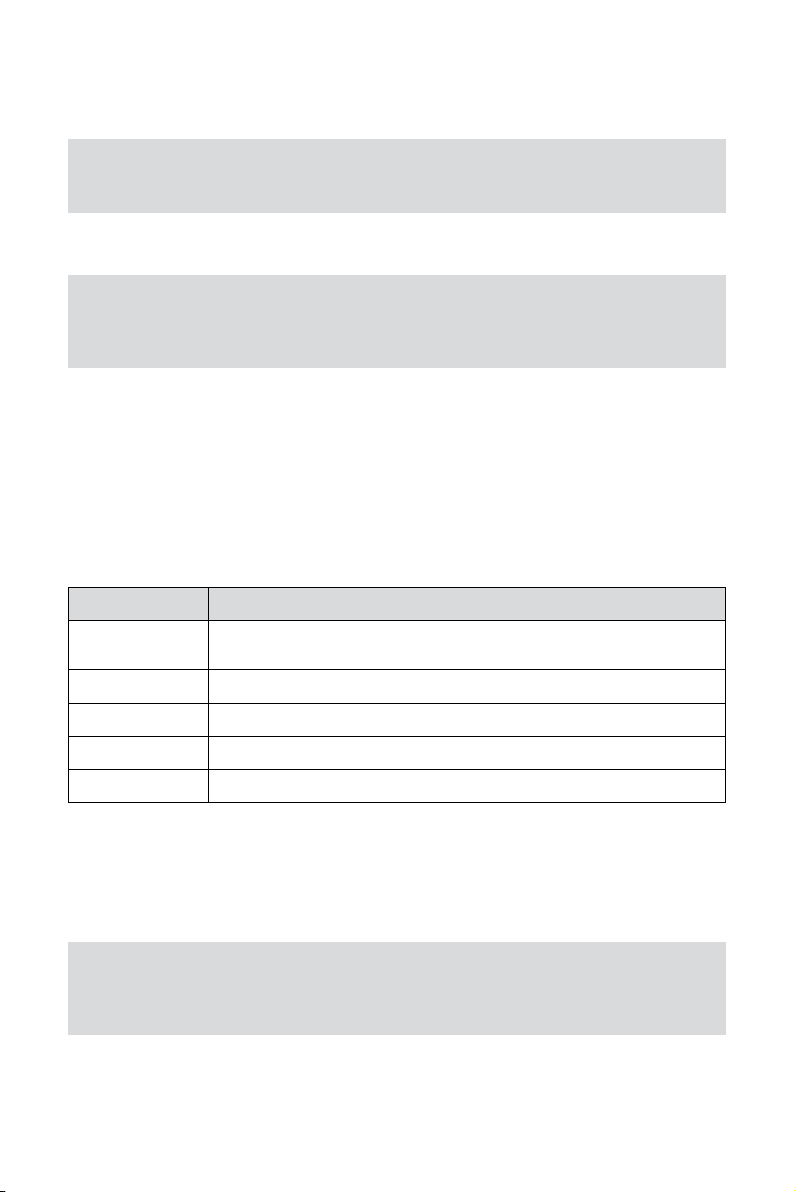
BeLangriJke VeiLigheidsinformatie2.
Lees de VeiLigheidsVoorschriften2.1
WAARSCHUWING! Er is een gidsje met Waarschuwingen en verklaringen in het pakket met de headset opgenomen.
Probeer de headset niet te assembleren of te gebruiken voordat u deze veiligheidsgids goed gelezen en begrepen
hebt. Als u de gids niet hebt ontvangen, neemt u contact op met uw Jabra-vertegenwoordiger voordat u doorgaat.
Bescherm uw gehoor met safetone™2.2
Waarschuwing! De headset bevindt zich direct tegen uw oor, waardoor plotseling, hard geluid kan
leiden tot gehoorbeschadiging. Verder geldt dat hoe langer u de headset elke dag gebruikt, hoe lager
u het volume moet zetten, om u op lange termijn te beschermen tegen doofheid. Jabra GO-headsets zijn
uitgerust met eectieve methoden om u tegen deze twee gevaren te beschermen (zie hieronder).
SafeTone™ bestaat uit twee onderdelen — PeakStop™ en Intellitone™:
- Akoestische schokbescherming met PeakStop™
De Jabra GO-headset onderdrukt automatisch piekmomenten van hard geluid, waardoor uw oren worden
beschermd tegen akoestische schokken. Dit systeem wordt PeakStop™ genoemd, een term die alleen door
Jabra mag worden gehanteerd.
- Bescherming tegen blootstelling aan lawaai met Intellitone™
Jabra GO-headsets bieden vier beschermingsniveaus (die alle vier de standaard Peakstop™-bescherming
bieden zoals hierboven beschreven). Deze functies voorkomen akoestische schokken en beperken de
maximaal verantwoorde blootstelling aan lawaai door headsetgebruik op een werkdag, teneinde uw gehoor te
beschermen. Dit systeem wordt IntelliTone™ genoemd, een term die alleen door Jabra mag worden gehanteerd.
In de tabel hieronder worden de beschikbare beschermingsniveaus uiteengezet.
Beveiligingsniveau Voorwaarden voor selectie
Niveau 0
Niveau 1* Minder dan 4 uur aan de telefoon per dag
Niveau 2* 4-8 uur aan de telefoon per dag
Niveau 3* Meer dan 8 uur aan de telefoon per dag
Niveau 4 (TT4) Aanbevolen Australisch beschermingsniveau (Telstra)
Basisbescherming tegen extreem luide geluidspieken [118 db(A)]; autovolume
uitgeschakeld
EngEls
Niveaus van gehoorbescherming middels IntelliTone™Tabel 1:
Raadpleeg voor meer informatie over het congureren van IntelliTone™ voor uw headset een van de volgende bronnen:
- Raadpleeg paragraaf 8.7 voor meer informatie over het instellen van het IntelliTone™-niveau: Algemene
gebruikersvoorkeuren instellen.
- Als u het IntelliTone™-niveau op uw pc wilt instellen met behulp van het Jabra Control Center, raadpleegt u de
online help voor Jabra PC Suite.
Belangrijk: Controleer de wet- en regelgeving in uw land ten aanzien van het beschermingsniveau dat
voor u van toepassing is. De instellingen van de headset zijn niet van invloed op het geluidsniveau van
de hoorn van uw vaste toestel. Houd er rekening mee dat uw gehoor mogelijk meer wordt blootgesteld
aan lawaai dan wanneer u de hoorn gebruikt.
* Overeenkomstig Richtlijn 2003/10/EG van het Europees Parlement en de Europese Raad van 6 februari 2003.
GEBRUI KERSHANDLEI DING VOOR DE JA BRA GO 6470
7
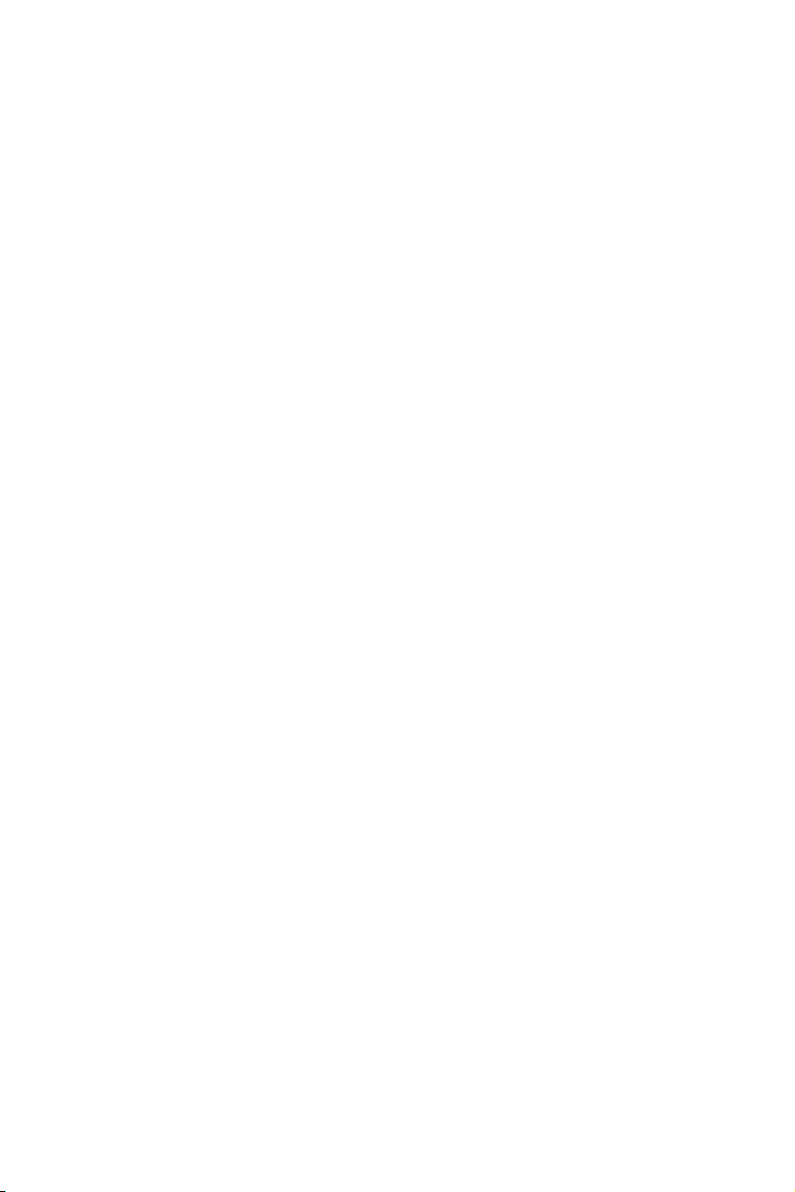
Zorg en onderhoud2.3
Bescherm het Jabra GO-basisstation en de headset net als elk ander gevoelig elektronisch apparaat. Als uw
Jabra-apparaten toe zijn aan een reinigingsbeurt, wordt het volgende geadviseerd:
- Reinig het touchscreen zo nodig met een standaardreinigingsmiddel voor computerschermen, zoals droge
reinigingsdoekjes, een antistatisch schermreinigingsmiddel en/of voorverpakte papieren doekjes.
- De headset, het hoofdbandje, het halsbandje en de oorhaak kunt u desgewenst met een droge doek
schoonvegen.
- De kabels en het Jabra GO-basisstation kunnen ook met een droog doekje worden afgestoft.
- De kunstleren oorkussentjes kunnen worden gereinigd. Haal bij het reinigen de kussentjes los en maak ze
schoon met een vochtig doekje.
- Voorkom dat vocht of vloeistoen in de aansluitingen, houders of andere openingen komen.
- Voorkom dat het product aan regen wordt blootgesteld.
oVerige specificaties2.4
Voor een volledig overzicht van de technische specicaties raadpleegt u Hoofdstuk 13: Technische specicaties.
EngEls
GEBRUI KERSHANDLEI DING VOOR DE JA BRA GO 6470
8
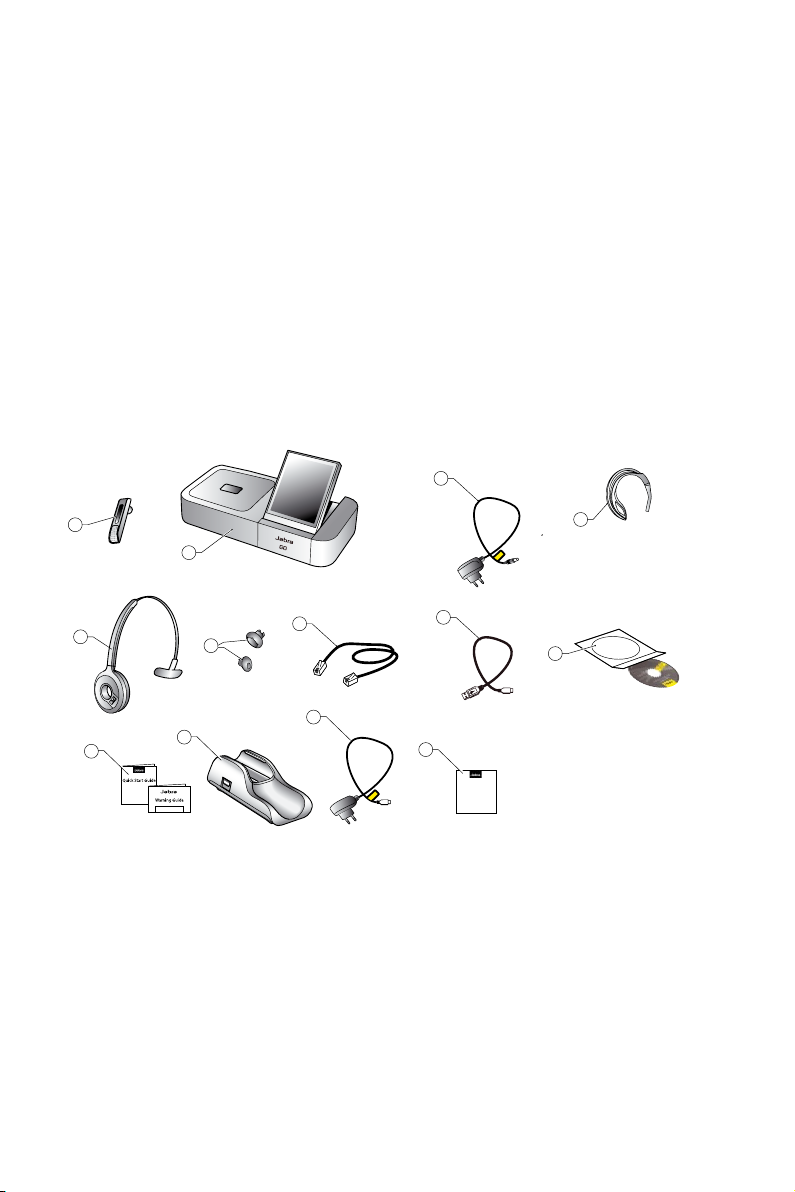
productoVerZicht3.
7
8
5
6
3
2
1
9
4
10
13
11
12
inhoud Van het pakket3.1
1 Jabra Headset
2 Jabra GO-basisstation
3 AC-netvoedingsadapter (voor basisstation)
4 Oorhaak
5 Hoofdband
6 Extra oordopjes met een andere vorm
7 Telefoonkabel
8 USB-kabel
9 Installatie-CD met de software voor Jabra PC Suite, de handleiding en andere hulpmiddelen
10 Gids met waarschuwingen en verklaringen en de handleiding Snel aan de slag
11 Jabra GO-reislader
12 AC-netvoedingsadapter (voor reislader)
13 Startposter
EngEls
Afbeelding 1: Onderdelen bij de Jabra GO 6470
GEBRUI KERSHANDLEI DING VOOR DE JA BRA GO 6470
9
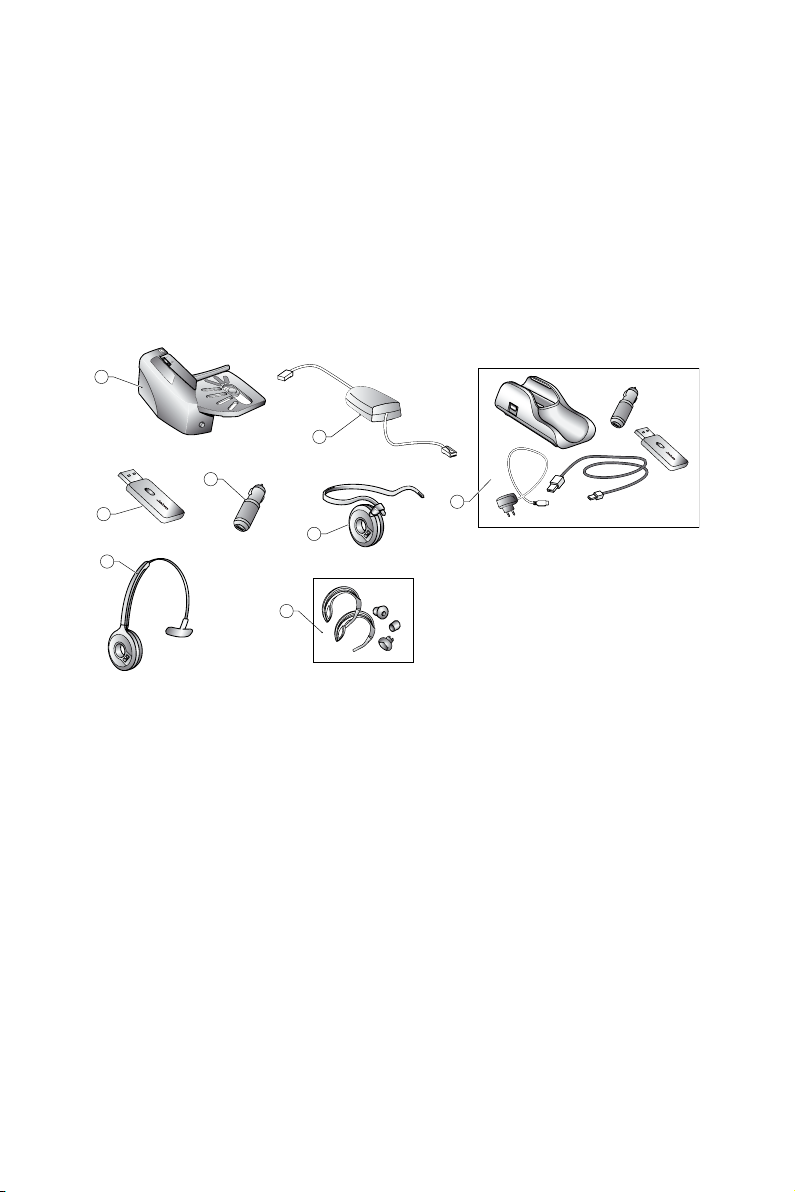
optioneLe accessoires3.2
LINK350
2
LINK350
8
7
3
1
4
5
6
De volgende accessoires voor Jabra GO zijn afzonderlijk verkrijgbaar. In de andere hoofdstukken van deze
handleiding wordt soms naar deze accessoires verwezen. Wellicht hebt u voor een of meer van deze accessoires
gekozen toen u de headset aanschafte.
1 GN1000 Remote Handset Lifter
2 Elektronische hookswitch-adapter voor uw vaste telefoon
3 Reispakket (met Jabra GO™-reislader, autolader, USB Bluetooth® Adapter, AC-netvoedingsadapter en
USB-kabel)
4 Extra Jabra LINK 350 USB Bluetooth® Adapter
5 Adapter voor autolader (voor Jabra GO™-reislader)
6 Nekband
7 Reserve hoofdband
8 2 x reserve oorhaken /3 x reserve oordopjes
EngEls
Afbeelding 2: Jabra GO-accessoires (afzonderlijk verkrijgbaar)
Accessoires voor producten in de serie Jabra GO 6400
Bestelnummer
1 01-0369 GN1000 Remote Handset Lifter
2 Jabra LINK Elektronische hookswitch-adapter voor het model van uw vaste telefoon
–
zie de onderdeelnummers hieronder*
3 100-65090000-49 Reispakket (met Jabra GO-reislader, autolader, Bluetooth® Adapter,
AC-netvoedingsadapter en USB-kabel)
4 100-63400000-59 Extra variant Jabra LINK 350 Bluetooth® Adapter met ondersteuning voor Microsoft
Oce Communicator
5 14191-05 Adapter voor autolader
6 14121-23 Nekband
7 14121-22 Reserve hoofdband
8 14121-21 2 x reserve oorhaken /3 x reserve oordopjes
* Jabra LINK 14201-10 DHSG Cord, 14201-17 (Polycom), 14201-19 (Avaya), 14201-20 (Avaya, Alcatel, Toshiba & ShoreTel),
14201-22 Cisco en 14201-23 Nortel USB to AUX
GEBRUI KERSHANDLEI DING VOOR DE JA BRA GO 6470
10
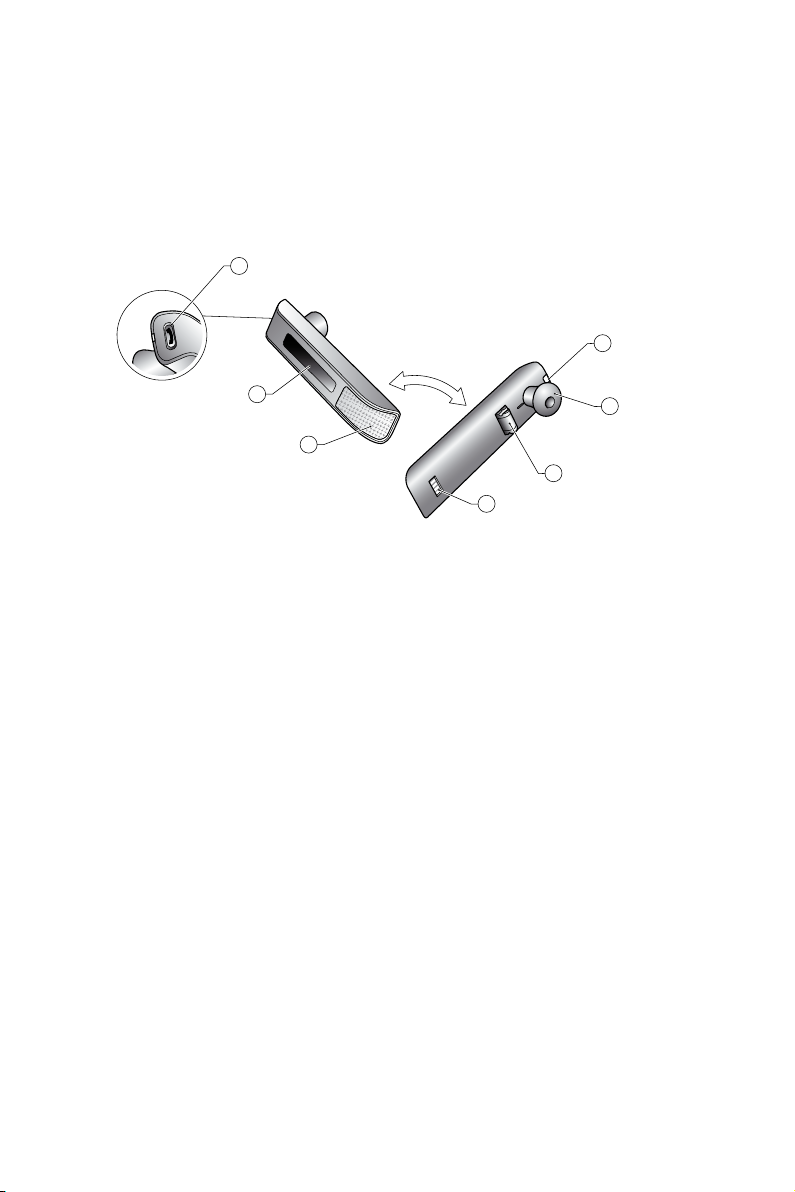
oVerZicht Van de JaBra go-headset3.3
7
5
6
4
1
2
3
1 Multifunctionele knop (onder andere voor het beantwoorden/beëindigen van gesprekken)
2 Touchpanel voor volume (schuif met uw vinger) en in-/uitschakelen van ruggespraak (dubbeltikken)
3 Dubbele Noise Blackout™-microfoon voor ltering van achtergrondgeluiden
4 Indicatielampje voor activiteit en status (meerkleurig lampje)
5 Oordopje (met speaker)
6 Bevestiging voor draagstijlaccessoire met oorhaak
7 Interface voor opladen en gegevensuitwisseling
Afbeelding 3: Jabra GO-headset respectievelijk van de buiten- en binnenkant
EngEls
GEBRUI KERSHANDLEI DING VOOR DE JA BRA GO 6470
11
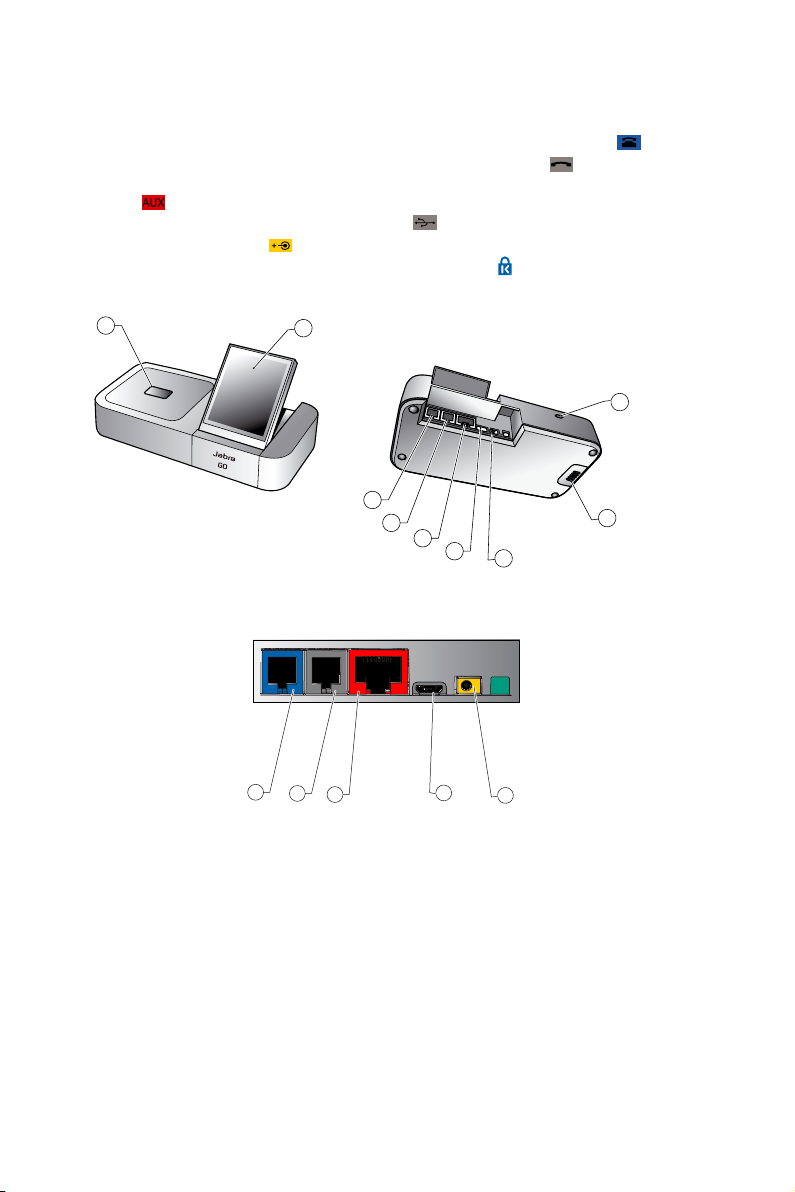
oVerZicht Van het JaBra go-Basisstation3.4
8
1
3
4
5
6
2
7
9
5
6
7
4
3
1 Headsethouder
2 Touchscreen
3 Telefoonaansluiting (voor verbinding met de hoornaansluiting van de vaste telefoon)
4 Handset-aansluiting (voor verbinding met de hoorn van de vaste telefoon)
5 AUX-aansluiting (voor verbinding met de GN1000 Remote Handset Lifter of elektronische hookswitch-
adapter)
6 USB-aansluiting (voor verbinding met uw computer)
7 Aansluiting voedingsadapter
8 Beveiligingssleuf en (verzonken) knop voor ontgrendeling houder
9 Speaker voor beltonen en audiofeedback touchscreen
Afbeelding 4: Jabra GO-basisstation, respectievelijk van de voor- en achterkant
EngEls
GEBRUI KERSHANDLEI DING VOOR DE JA BRA GO 6470
12
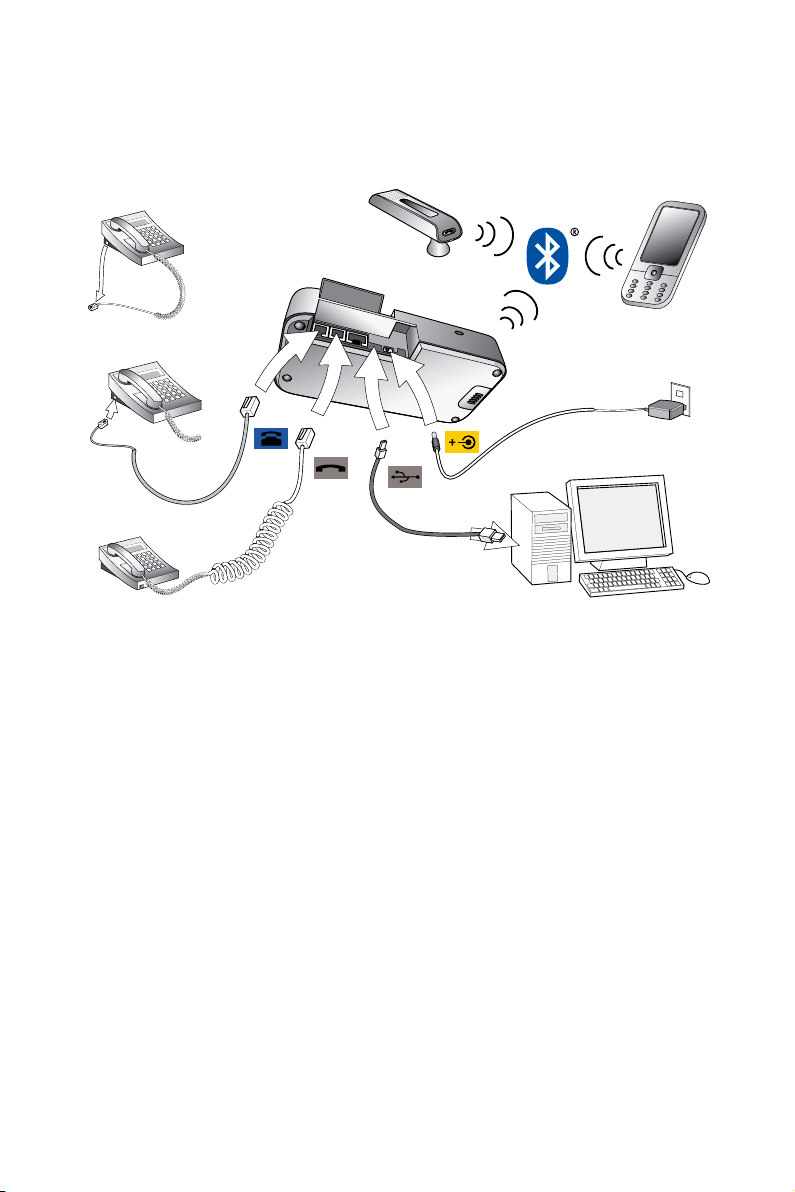
insteLLingen en aansLuitingen Van het systeem4.
In dit hoofdstuk wordt uitgelegd hoe u de Jabra GO monteert en met uw andere kantoorapparatuur verbindt.
oVerZicht Van insteLLingen en achtergrondinformatie4.1
Overzicht van aansluitingen
Afbeelding 5: Aansluitingen Jabra GO-basisstation
Gebruik van headset in combinatie met een vaste telefoon
De Jabra GO is uitgerust met de volgende instellingen om op alle beschikbare vaste telefoons te kunnen worden
aangesloten:
- Beëindigingsstandaard
Hoewel alle vaste telefoons dezelfde soort kabel gebruiken om de hoorn op het toestel aan te sluiten, verschilt
de kwaliteit van de interne bedrading voor deze kabel per telefoonmodel. Jabra GO ondersteunt alle mogelijk
combinaties en helpt u de juiste combinatie te vinden.
- Microfoonvolume
Het is belangrijk dat het geluidsvolume dat het Jabra GO-basisstation uitzendt wordt ingesteld, zodat het niet
te zacht of te hard is voor het model van uw vaste telefoon.
- Elektronische hookswitch of GN1000 Remote Handset Lifter
Met een elektronische hookswitch-adapter of Handset Lifter kunt u de telefoon beantwoorden of ophangen
door middel van een enkele knop op uw headset, of door de headset uit de houder te nemen of erin te
plaatsen. Dit zijn optionele accessoires van Jabra GO. Welke optie voor u het meest geschikt is, hangt af van
het model van uw vaste telefoon.
De installatiewizard van Jabra GO helpt u met elk van de hierboven genoemde instellingen.
Een headset in combinatie met een mobiele telefoon gebruiken
Draadloze Bluetooth®-technologie-communicatie tussen uw headset en uw mobiele telefoon wordt pas geactiveerd
nadat de twee apparaten zijn gekoppeld. Ook hierbij wordt u door de installatiewizard van Jabra GO begeleid.
Gebruik van headset in combinatie met een soft-phone
De Jabra GO 6470 biedt ondersteuning voor soft-phones. Als u gebruik wilt maken van een soft-phone in combinatie
met uw Jabra GO 6470, sluit u het Jabra GO-basisstation met een USB-kabel op uw pc aan en installeert u Jabra PC Suite
en de stuurprogramma's voor de soft-phones op uw pc. De installatiewizard van Jabra GO herinnert u eraan dit te
doen. In sommige gevallen moet u de soft-phone zelf op uw pc installeren. Als u niet zeker weet wat u moet doen,
kunt u het beste contact opnemen met uw IT-beheerder.
GEBRUI KERSHANDLEI DING VOOR DE JA BRA GO 6470
EngEls
13
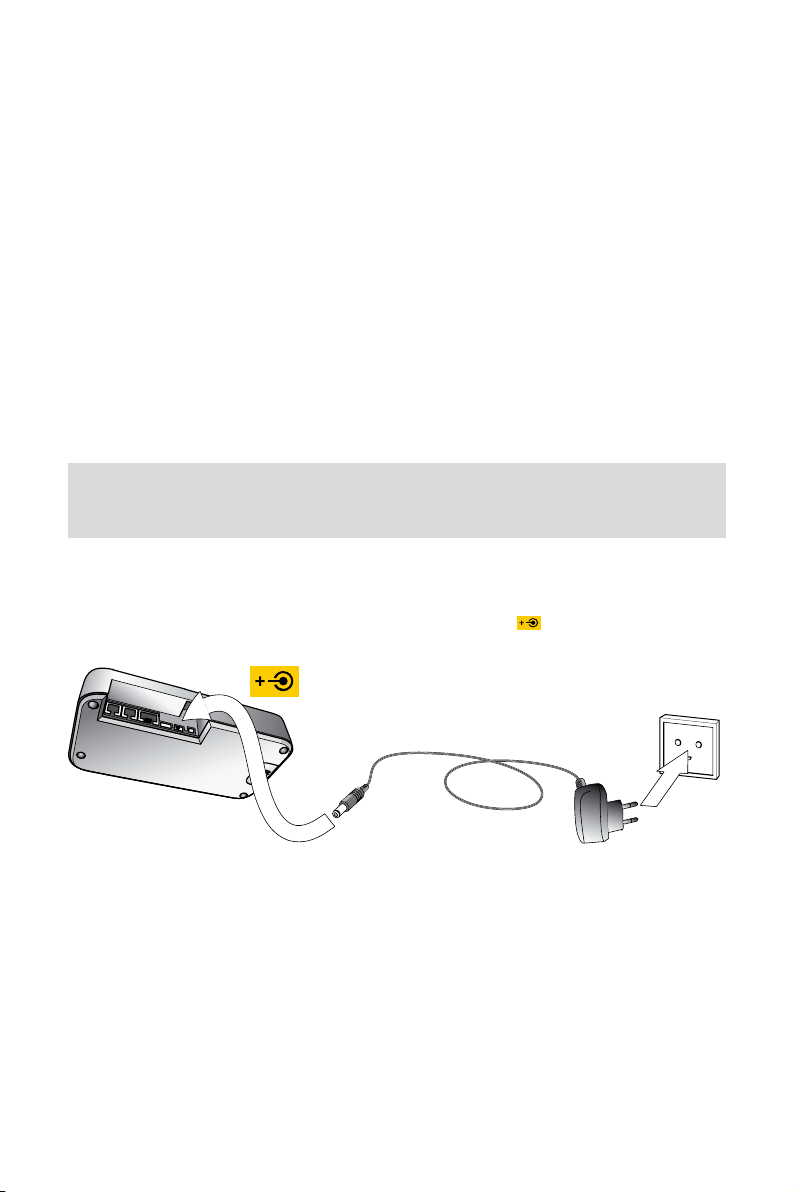
sneL aan de sLag door middeL Van de instaLLatiewiZard4.2
U begint door het Jabra GO-basisstation aan te zetten en de instructies van de installatiewizard te volgen die op
het touchscreen worden weergegeven.
De installatiewizard uitvoeren:
1. Bekijk nogmaals de informatie in paragraaf 4.1: Overzicht van instellingen en achtergrondinformatie. Hierdoor
krijgt u meer inzicht in de taken die de installatiewizard u vraagt uit te voeren.
2. Het Jabra GO-basisstation assembleren en van stroom voorzien (Zie ook paragraaf 4.3: Het Jabra GO-basisstation
en de headset assembleren).
3. De installatiewizard wordt automatisch gestart wanneer u het Jabra GO-basisstation de eerste keer aanzet.
Volg op elke pagina van de wizard de weergegeven instructies en raak daarna telkens het pictogram Volgende
aan (zie ook paragraaf 8.2: Het touchscreen gebruiken).
- Opmerking: wanneer de wizard u helpt met de installatie van uw vaste telefoon, wordt u gevraagd de
Jabra-testserver te bellen. Op deze manier kan het Jabra GO-basisstation de kiestoonschakelaar en de
instellingen voor het microfoonvolume testen, door signalen met de testserver uit te wisselen. Raadpleeg
de handleiding Jabra GO Snel aan de slag voor een lijst met telefoonnummers van Jabra-testservers
(ook te vinden op onze website). Mocht de verbinding met de testserver, om welke reden dan ook, niet tot
stand komen, dan wordt u verzocht het nogmaals te proberen. U kunt de automatisch installatie opnieuw
proberen uit te voeren of u kunt kiezen voor de handmatige installatie. U kunt er ook voor kiezen om de
kabels opnieuw te verbinden.
4. Ga door met de wizard totdat u een melding krijgt dat u klaar bent. Als u op dit punt bent aangekomen,
zijn alle telefoons aangesloten en is de headset volledig gecongureerd voor gebruik met elke telefoon.
De rest van dit hoofdstuk bevat informatie over elke afzonderlijke stap van het installatieproces. Raadpleeg dit
hoofdstuk als u problemen ondervindt bij de stappen van de installatiewizard in het scherm.
Tip: U kunt de installatiewizard op elk gewenst moment handmatig starten en bepaalde of alle instellingen
voor het basisstation en de headset opnieuw initialiseren. Zie paragraaf 8.9: Installatiewizards opnieuw
uitvoeren voor meer informatie.
het JaBra go-Basisstation en de headset assemBLeren 4.3
Stroomtoevoer naar het Jabra GO-basisstation
Sluit de voedingsadapter aan op de poort van het basisstation met het teken
stopcontact (zie de afbeelding hieronder).
en steek de stekker in een
EngEls
Afbeelding 6: Het Jabra GO-basisstation van stroom voorzien
GEBRUI KERSHANDLEI DING VOOR DE JA BRA GO 6470
14
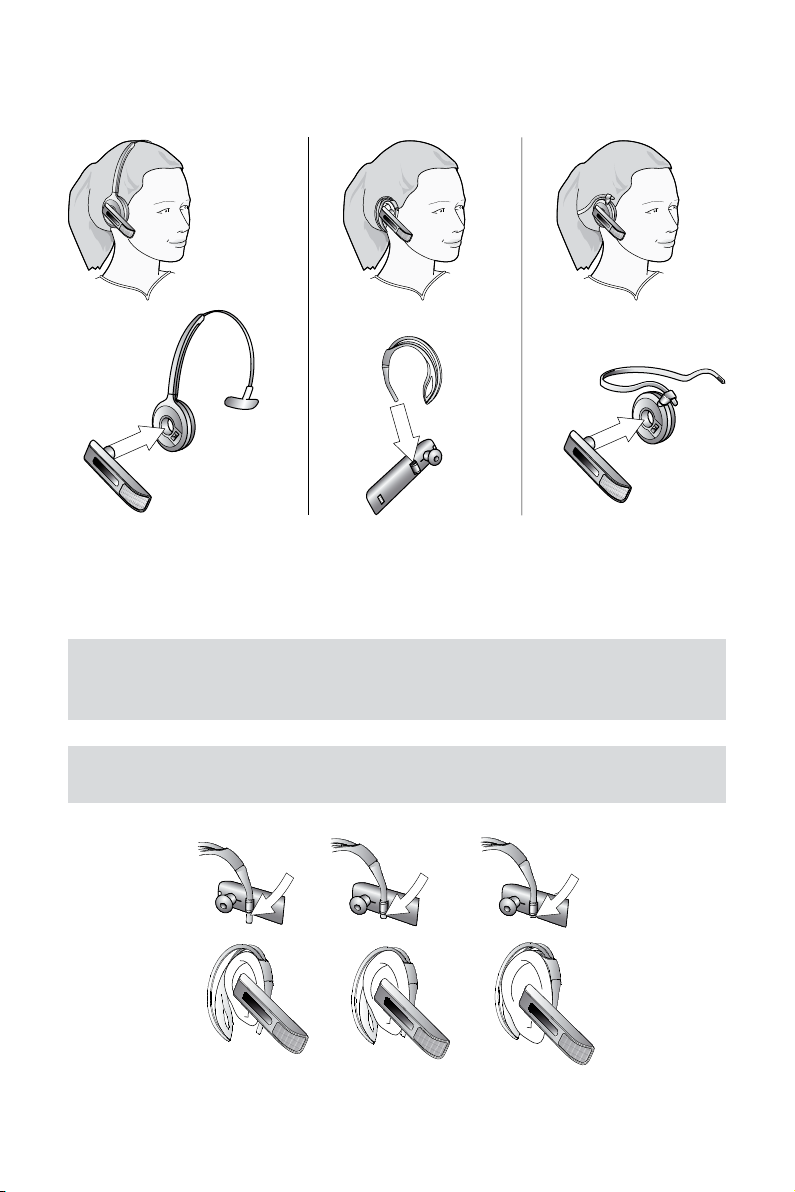
De headset assembleren
De headset kan op verschillende manieren worden gedragen, bijvoorbeeld met een hoofdband, oorhaak of
nekband. De oorhaak en de hoofdband worden meegeleverd. De nekband is afzonderlijk verkrijgbaar.
Afbeelding 7: De verschillende draagstijlen van de Jabra GO-headset
Kies een draagstijl en monteer de headset zodanig dat deze geschikt is voor het gewenste oor. Zie paragraaf 7.2:
De draagstijl assembleren of wijzigen voor meer aanwijzingen.
EngEls
Belangrijk: Welke draagstijl u ook kiest, zorg er altijd voor dat de microfoon van de headset zo dicht
mogelijk bij uw mond is geplaatst. Daarmee werkt de functie voor het lteren van achtergrondgeluiden
van de microfoon het beste en klinkt uw stem luid en duidelijk.
Tip: Als u de oorhaak gebruikt, schuift u de accessoire naar boven of beneden tot de headset zich zo
prettig mogelijk bij uw oor bevindt.
GEBRUI KERSHANDLEI DING VOOR DE JA BRA GO 6470
15
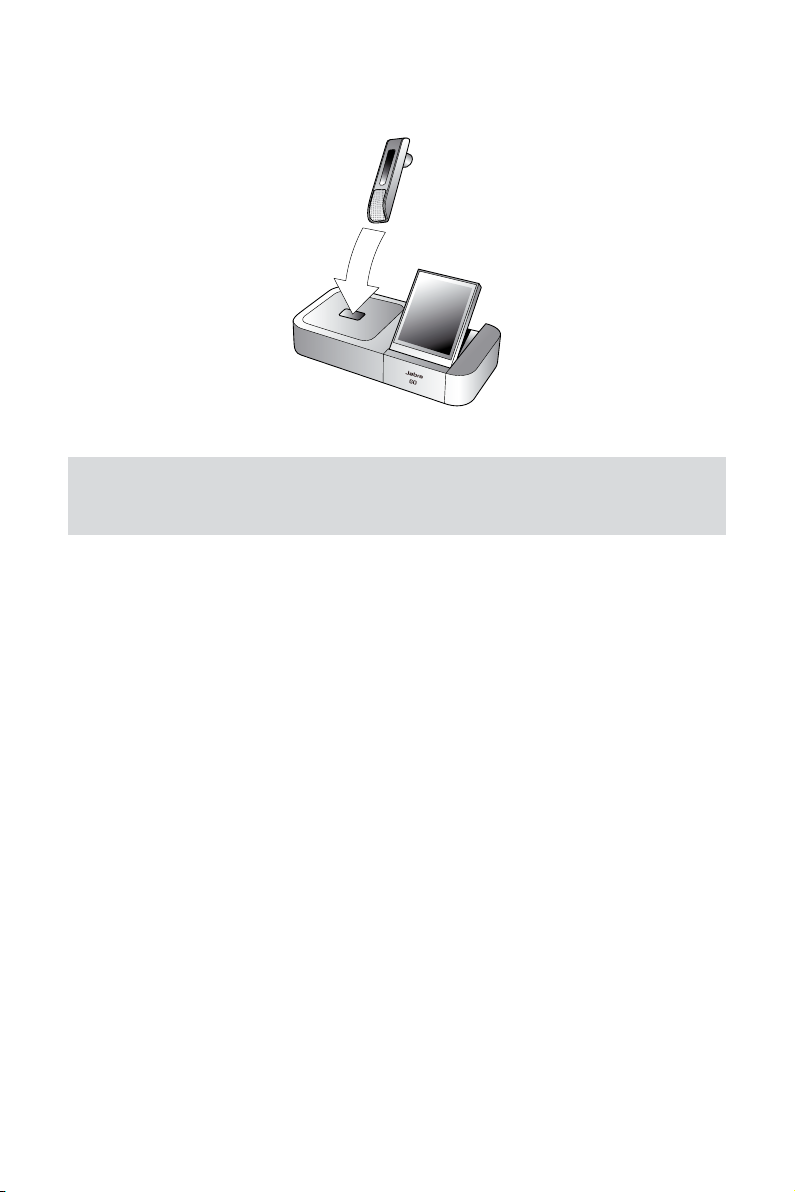
De headset in de houder plaatsen
Zodra u de headset niet gebruikt, is het raadzaam deze in de oplaadhouder te plaatsen (zie afbeelding hieronder).
De magneet zorgt ervoor dat de headset goed op zijn plaats wordt gehouden.
Afbeelding 8: De headset in de houder plaatsen ter bewaring en om op te laden
Opmerking: Wanneer u een headset in een Jabra GO-basisstation plaatst die niet met de headset is
gekoppeld, wordt op het touchscreen gevraagd of u de twee apparaten wilt koppelen (daarbij wordt de
eventueel eerder gekoppelde headset verwijderd uit het koppelingsoverzicht van het basisstation).
het JaBra go-Basisstation aansLuiten op de Vaste teLefoon4.4
De verschillende functies van uw vaste telefoon
Hoe u het Jabra GO-basisstation aansluit en instelt hangt af van het type vaste telefoon dat u gebruikt. Bekijk welke
van de volgende functies het vaste toestel heeft (bekijk de aansluitpunten en/of de handleiding) en raadpleeg
vervolgens de betreende paragraaf hieronder om te zien hoe u het basisstation op de telefoon aansluit:
- Standaard vaste telefoon
Dit type telefoon biedt geen ingebouwde ondersteuning voor het aansluiten van een headset. Daarom plaatst
u het Jabra GO-basisstation tussen de hoorn en het toestel zelf, zodat u kunt kiezen of u de hoorn of de headset
gebruikt. Alle vaste telefoons kunnen op deze manier worden verbonden.
- Vaste telefoon met headsetaansluiting
Dit type telefoon is uitgerust met een speciale aansluiting voor headsets (meestal achter op de telefoon). Deze
telefoons hebben vaak ook een knop op het voorpaneel om te schakelen tussen headset en handset. Dit type
telefoon is soms uitgerust met een elektronische hookswitch (zie hieronder).
- Vaste telefoon met elektronische hookswitch
Met dit type telefoon kunt u automatisch een oproep plaatsen of beantwoorden wanneer u op de
multifunctionele knop van de headset drukt. Hiervoor hebt u een vaste telefoon met ondersteuning voor
een elektronische hookswitch nodig en een aanvullende adapterkabel van Jabra. Bezoek onze website en/
of raadpleeg de handleiding van uw telefoon voor meer informatie over compatibiliteit met elektronische
hookswitches.
- Vaste telefoon met GN1000 Remote Handset Lifter
Een Handset Lifter (hoornopnemer) neemt op het relevante moment fysiek de hoorn van uw vaste telefoon
op, waarbij een oplossing wordt gegenereerd die op ongeveer dezelfde manier werkt als een elektronische
hookswitch. De GN1000 Remote Handset Lifter is afzonderlijk verkrijgbaar. Neem contact op met uw
Jabra-dealer voor meer informatie.
EngEls
GEBRUI KERSHANDLEI DING VOOR DE JA BRA GO 6470
16

Verbinding met een vaste telefoon zonder headsetaansluiting
Als uw vaste telefoon geen ingebouwde functionaliteit heeft voor het aansluiten van een headset, plaatst u het
Jabra GO-basisstation tussen de hoorn en het vaste toestel (zie hieronder).
EngEls
Afbeelding 9: Verbinding met een vaste telefoon zonder headsetaansluiting
1. Verwijder op de vaste telefoon het snoer van de headset uit het toestel.
2. Steek het losse uiteinde van het snoer in de aansluiting met het teken
3. Gebruik het telefoonsnoer dat met uw headset is meegeleverd om het Jabra GO-basisstation via de
aansluiting met het teken
4. Het Jabra GO-basisstation staat nu in verbinding met uw vaste telefoon. NB: u moet het basisstation nog
wel congureren voor het specieke model van uw vaste telefoon. De installatiewizard begeleidt u bij
deze procedure maar u kunt deze conguratie ook op elk ander gewenst moment met behulp van het
touchscherm instellen (zie paragraaf 8.9: Installatiewizards opnieuw uitvoeren).
te verbinden met de handsetaansluiting op het vaste toestel.
GEBRUI KERSHANDLEI DING VOOR DE JA BRA GO 6470
op het Jabra GO-basisstation.
17
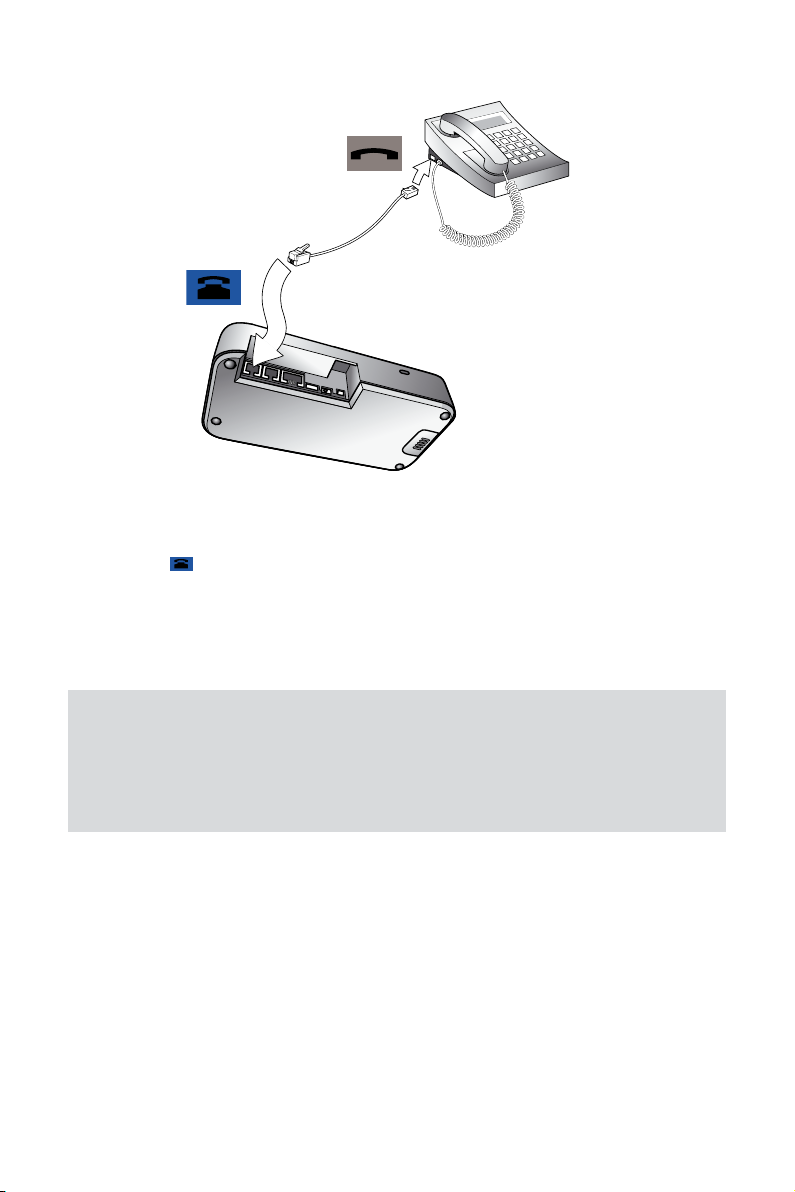
Verbinding met een standaard headsetaansluiting
Afbeelding 10: Verbinding van een vaste telefoon met een headsetaansluiting
Als uw vaste telefoon is uitgerust met een speciale headsetaansluiting, kunt u deze functionaliteit als volgt
gebruiken voor het Jabra GO-basisstation:
1. Gebruik het telefoonsnoer dat met uw headset is meegeleverd om het Jabra GO-basisstation vanaf de poort
met het teken
vaste telefoon als u niet zeker weet naar welke aansluiting wordt verwezen. Als het meegeleverde kabeltje
niet in de aansluiting van de vaste telefoon past, raadpleegt u de paragraaf hieronder: Verbinding met een
eigen headsetaansluiting.
2. Het Jabra GO-basisstation staat nu in verbinding met uw vaste telefoon. NB: u moet het basisstation nog
wel congureren voor het specieke model van uw vaste telefoon. De installatiewizard begeleidt u bij
deze procedure maar u kunt deze conguratie ook op elk ander gewenst moment met behulp van het
touchscherm instellen (zie paragraaf 8.9: Installatiewizards opnieuw uitvoeren).
te verbinden met de headsetpoort op het vaste toestel. Raadpleeg de handleiding van uw
EngEls
Opmerking: Sluit het basisstation niet aan met een speciaal hiervoor bedoelde headsetaansluiting
als u een GN1000 wilt gebruiken. Sluit het basisstation in dat geval inline aan op de handset (zie ook
de paragraaf ‘’Verbinding met een vaste telefoon zonder headsetaansluiting’’ hierboven). Een van de
redenen om de GN1000 te gebruiken in plaats van de headsetaansluiting, is dat de GN1000 is uitgerust
met beltoondetectie, waarbij het basisstation en de headset de vaste telefoon automatisch kunnen
bereiken wanneer deze overgaat (zie ook de paragraaf ‘’Het concept doeltelefoon’’ (ook veel elektronische
hookswitch-oplossingen bieden beltoondetectie).
Verbinding met een eigen headsetaansluiting
Sommige typen vaste telefoons zijn uitgerust met een niet-standaard headsetaansluiting. Deze aansluiting maakt
meestal deel uit van een geavanceerde oplossing die tevens de elektronische hookswitch als optie aanbiedt.
Dit soort telefoons is ook uitgerust met de standaard telefoonaansluitingen, zoals hierboven beschreven,
maar het is raadzaam de speciale eigen aansluiting te gebruiken als dit mogelijk is.
Als u besluit dit type aansluiting te gebruiken, moet u een speciale adapter aanschaen om te voldoen aan de
vereisten van uw vaste telefoon en headset. De adapter wordt geleverd met instructies voor het aansluiten ervan.
Zie ook paragraaf 4.6: Een Handset Lifter of elektronische hookswitch gebruiken voor meer informatie over dit type
oplossing.
GEBRUI KERSHANDLEI DING VOOR DE JA BRA GO 6470
18
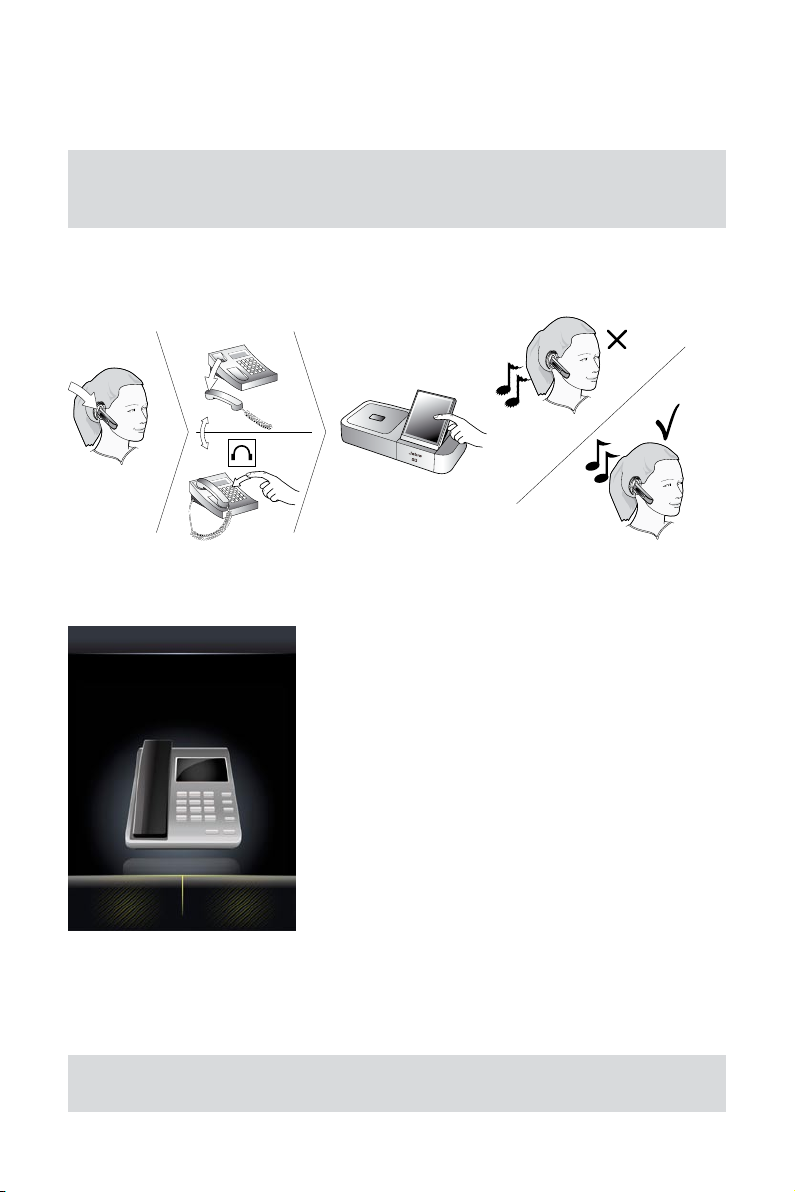
het JaBra go-Basisstation configureren Voor uw Vaste teLefoon4.5
Wanneer de wizard op het touchscreen u helpt met de installatie van uw vaste telefoon, wordt u gevraagd
de Jabra-testserver te bellen. Op deze manier kan het Jabra GO-basisstation de kiestoonschakelaar en de
instellingen voor het microfoonvolume testen, door signalen met de testserver uit te wisselen.
Belangrijk: De interactie tussen de headset en uw vaste telefoon is pas goed wanneer zowel de
beëindigingsschakelaar en het microfoonvolume zijn ingesteld op de manier die in deze paragraaf wordt
beschreven. Herhaal deze procedure als u de headset voor een nieuw type vaste telefoon wilt gaan gebruiken.
De kiestoonschakelaar instellen om een een kiestoon te detecteren
Volg de procedure hieronder om de beste positie van de kiestoonschakelaar op het Jabra GO-basisstation te
vinden. De juiste positie verschilt per vast model.
Afbeelding 11: De kiestoonschakelaar handmatig instellen
1. U wordt door de touchschermwizard verzocht aan te geven of u de installatie handmatig wilt uitvoeren of
onder begeleiding (zie hieronder):
BUREAUTOESTEL
Wilt u de installatie van
het bureautoestel met hulp
(aanbevolen) of handmatig
uitvoeren?
EngEls
Handmatig Met hulp
Handmatige installatie en installatie onder begeleiding zijn beide beschikbaar. Afbeelding 12:
Als u precies weet op welke stand u de kiestoonschakelaar en het microfoonvolume moet instellen
(bijvoorbeeld als u werkzaam bent op de afdeling IT), kunt u Handmatig selecteren. In alle andere gevallen
raden wij ten zeerste aan dat u Met hulp selecteert.
Bij de handmatige installatie vraagt de wizard u eerst in het touchscherm de kiestoonschakelaar in te stellen en
vervolgens een microfoonvolume te kiezen. Geen van deze instellingen wordt door de Jabra-testserver getest.
Opmerking: U kunt voor zowel de handmatige als de begeleide installatieprocedures de aanwijzingen
op het scherm volgen.
GEBRUI KERSHANDLEI DING VOOR DE JA BRA GO 6470
19
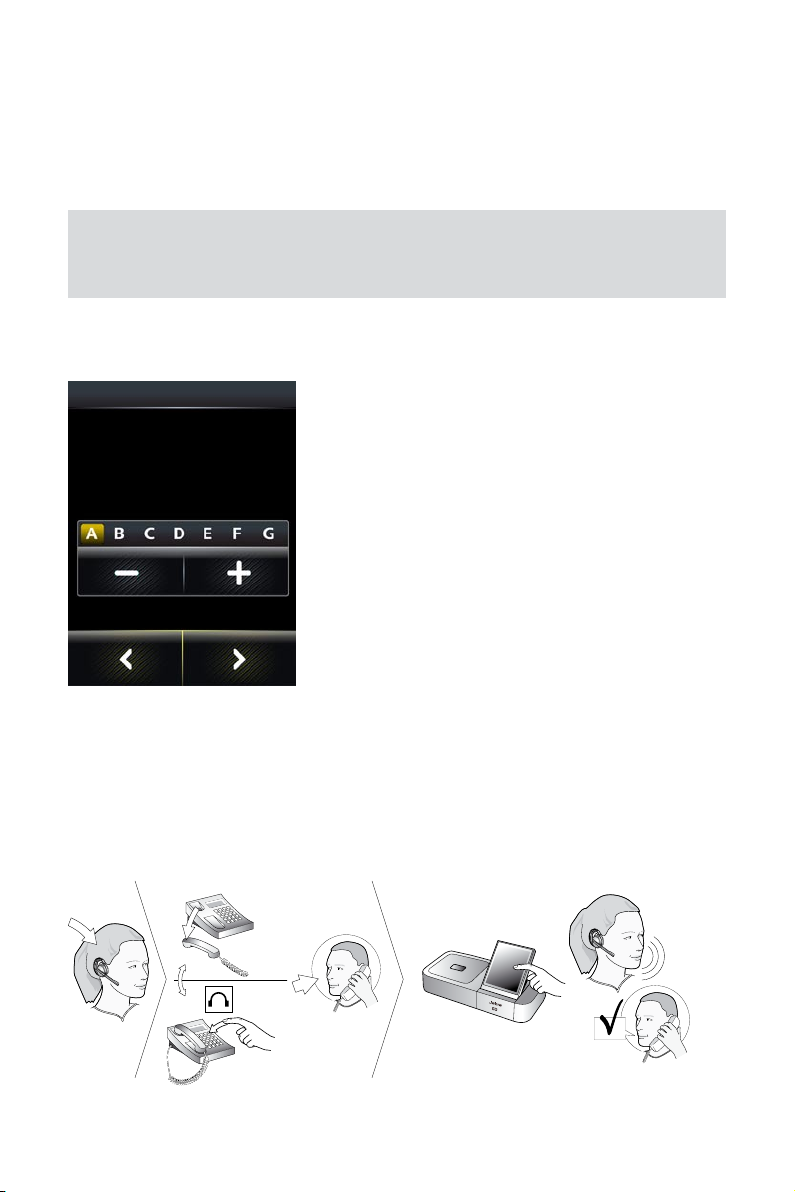
Bij de begeleide installatie wordt u verzocht in een lijst met landen uw land te selecteren. Hiermee wordt bepaald welk
nummer voor de Jabra-testserver u moet kiezen. Als uw land niet in de lijst voorkomt, selecteert u een buurland.
Wat te doen als de verbinding tussen het Jabra GO-basisstation en de Jabra-testserver niet tot stand kan
worden gebracht?
Kies de schakelaar in dit geval handmatig. Gebruik het touchscherm om door de verschillende posities van
de kiestoonschakelaar te gaan (de gebruiker kan dit niet op het basisstation doen). De procedure wordt in de
volgende stappen beschreven:
1. Plaats de headset op uw hoofd.
Opmerking: Als uw product over een elektronische hookswitch of een Remote Handset Lifter voor opnemen
op afstand beschikt, maakt u in deze procedure geen gebruik van de headset omdat u niet zelf hoeft te
luisteren of er een kiestoon hoorbaar is (deze wordt automatisch gedetecteerd). U moet de kiestoonschakelaar
echter nog wel handmatig testen wanneer hier door de wizard naar wordt gevraagd.
2. Druk op de headsetknop van uw bureautelefoon (of neem de handset van de telefoon op).
Uw bureautelefoon wordt nu verbonden met het telefoonnetwerk.
3. De wizard vraagt u op het touchscherm handmatig een positie voor de kiestoonschakelaar te selecteren (A-F).
HANDMATIG INSTALLEREN
Stel de kiestoonschakelaar in
EngEls
Handmatig een stand voor de kiestoonschakelaar selecteren voor Jabra PRO 6470Afbeelding 13:
Luister bij elke stand of u een kiestoon hoort in de headset. Zoek de positie met de luidste en duidelijkste,
onvervormde kiestoon.
4. Druk op de headsetknop van uw bureautelefoon (of hang de handset op) om de verbinding met het
telefoonnetwerk te verbreken.
5. Stel het microfoonvolume in (zie de paragraaf hieronder).
Het microfoonvolume instellen
Volg de procedure hieronder om het beste microfoonvolume voor uw vaste telefoon te vinden. Welke instelling
de juiste is, verschilt per vast model.
Afbeelding 14: Het microfoonvolume handmatig instellen
GEBRUI KERSHANDLEI DING VOOR DE JA BRA GO 6470
20
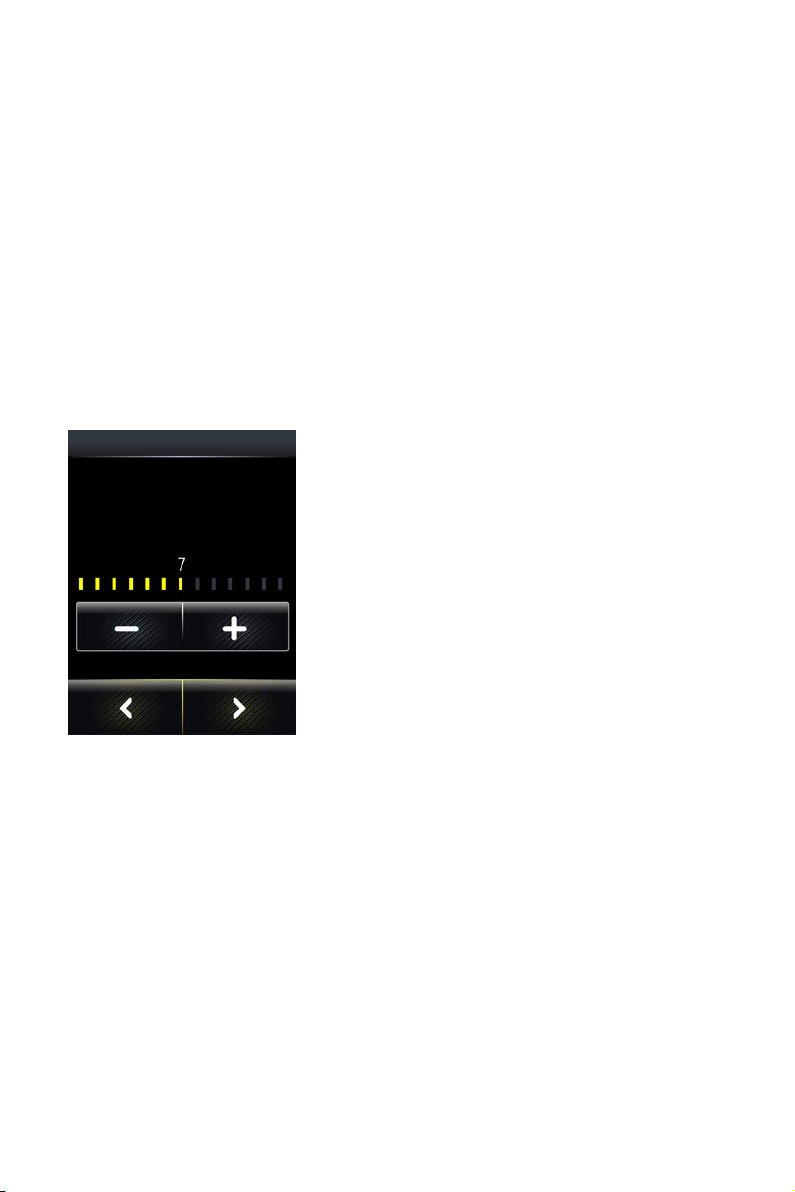
1. Stel de kiestoonschakelaar in zoals hierboven wordt beschreven, als u dit nog niet gedaan had.
2. Volg de instructies op het scherm.
Wanneer het basisstation contact heeft met de Jabra-testserver wordt automatisch gedetecteerd wat het
beste microfoonvolume is.
Als het basisstation geen verbinding met de testserver kan krijgen, kunt u nogmaals proberen de verbinding
tot stand te brengen, of u kunt proberen het microfoonvolume handmatig in te stellen (zie de procedure
hieronder).
Wat te doen als de verbinding tussen het Jabra GO-basisstation en de Jabra-testserver niet tot stand kan
worden gebracht?
Kies het microfoonvolume in dit geval handmatig:
1. Stel de kiestoonschakelaar in zoals hierboven wordt beschreven, als u dit nog niet gedaan had.
2. Regel met een testpersoon die zich niet direct bij u in de buurt bevindt, dat u hem of haar belt. Leg uit dat u uw
headset wilt testen en vraag de persoon het volume van zijn of haar telefoon tijdens de test niet te wijzigen.
3. Bel de testpersoon als volgt:
- Zet de headset op uw hoofd en plaats de microfoon vlak bij uw mond.
- Druk op de headsetknop van uw vaste telefoon (of hang de hoorn op) om een verbinding met het
telefoonnetwerk tot stand te brengen.
- Kies met behulp van de toetsen van de vaste telefoon het nummer van de testpersoon.
4. Pas tijdens het gesprek met de testpersoon het microfoonvolume in het Jabra GO-touchscherm aan
(Installatiewizard vaste telefoon, Handmatige installatie) tot de testpersoon u vertelt dat uw stem luid en
duidelijk klinkt (voldoende volume), en niet vervormt (te hoog volume).
HANDMATIG INSTALLEREN
Microfoonniveau instellen
EngEls
Handmatig het microfoonvolume selecteren voor Jabra PRO 6470Afbeelding 15:
Vervolgens wordt het wizardonderdeel voor de vaste telefoon gestart. Benadruk nogmaals dat de testpersoon
het volume van zijn of haar telefoon tijdens de test niet aanpast.
Als de beste instelling voor het microfoonvolume tevens de luidste is, en u had twee beste kiestoonschakelaarposities
gevonden, zet u de kiestoonschakelaar op de alternatieve positie en probeert u samen met de testpersoon
nogmaals het beste microfoonvolume te vinden. Als het microfoonvolume dit keer niet de maximuminstelling
heeft, behoudt u deze nieuwe combinatie van instellingen.
5. Druk op de headsetknop op uw vaste telefoon (of plaats de hoorn terug) om op te hangen. Plaats de headset
vervolgens in de houder (de audiokoppeling tussen de headset en de vaste telefoon wordt dan automatisch
gesloten).
Uw headset is nu gereed voor gebruik.
een handset Lifter of eLektronische hookswitch geBruiken4.6
Bij traditionele vaste telefoons moet u telkens wanneer u een gesprek wilt plaatsen of ontvangen, de hoorn
handmatig opnemen (of op de headsetknop van de vaste telefoon drukken, indien deze daarmee is uitgerust).
Deze handeling kan echter worden geautomatiseerd met behulp van een van de volgende toepassingen:
- GN1000 Remote Handset Lifter; kan voor bijna alle telefoons worden gebruikt.
- Een elektronische hookswitch; hiervoor hebt u een compatibele vaste telefoon en een Jabra-adapter voor uw
specieke telefoon nodig.
GEBRUI KERSHANDLEI DING VOOR DE JA BRA GO 6470
21
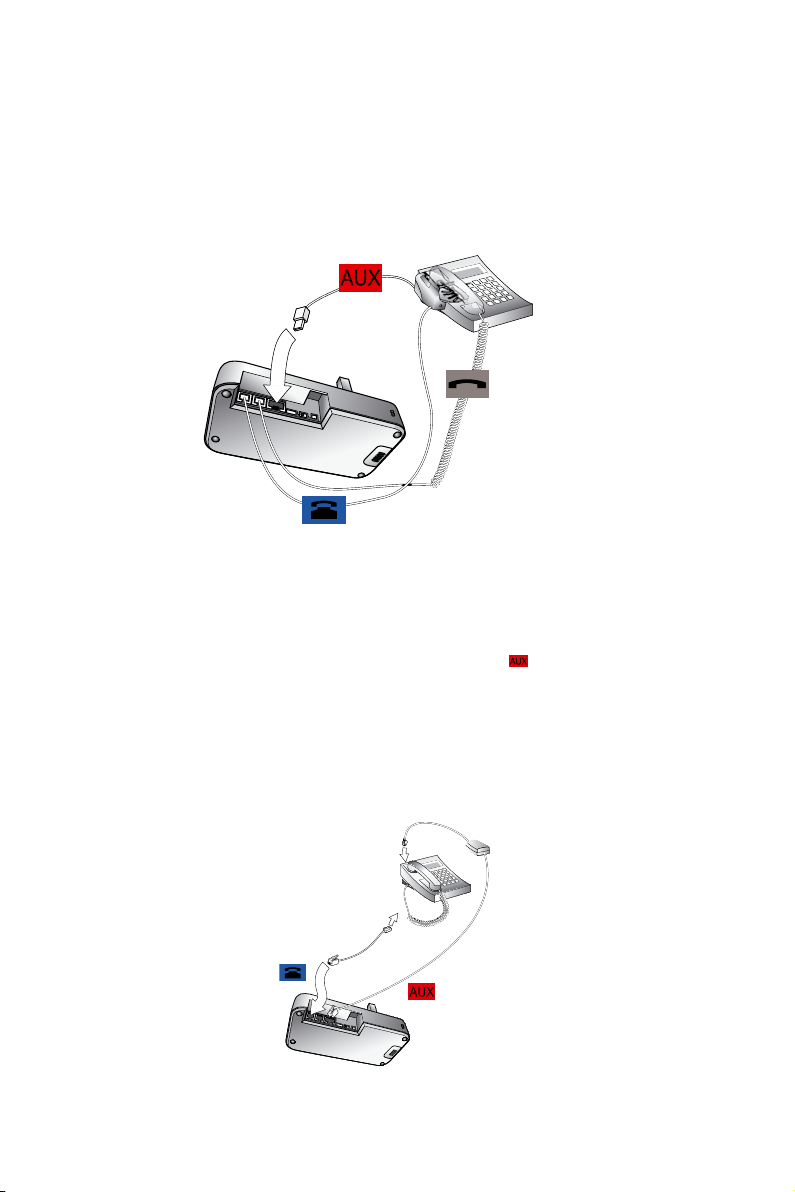
Dankzij dergelijke elektronische oplossingen kunnen inkomende gesprekken worden beantwoord terwijl u niet
aan uw bureau zit, gewoon door een knopje op de headset in te drukken. Het Jabra GO-basisstation krijgt tevens
een melding wanneer uw vaste telefoon overgaat, waarbij de vaste telefoon automatisch wordt ingesteld als de
huidige doeltelefoon. Net als de meeste andere elektronische-hookswitchoplossingen ondersteunt de GN1000
beltoondetectie.
Verbinding met de GN1000 Remote Handset Lifter
De GN1000 Remote Handset Lifter is een accessoire die bij Jabra verkrijgbaar is. Dit is een gemotoriseerd apparaatje
dat de hoorn (handset) fysiek opneemt zodra u hiertoe met de regelaars van het Jabra GO-basisstation of de
headset opdracht geeft. U kunt de Handset Lifter voor bijna alle typen vaste telefoons gebruiken, ook telefoons
die toevallig ook zijn uitgerust met een elektronische hookswitch.
Afbeelding 16: Verbinding met een GN1000 Remote Handset Lifter
Het Jabra GO-basisstation verbinden met een GN1000 Remote Handset Lifter:
1. Sluit het Jabra GO-basisstation op uw vaste telefoon aan volgens de standaard inline-conguratie, zoals
beschreven in paragraaf 4.4: Het Jabra GO-basisstation aansluiten op de vaste telefoon. Maak geen gebruik van
de headsetaansluiting van uw vaste telefoon, als het toestel hierover beschikt.
2. Monteer de Handset Lifter en sluit deze op de vaste telefoon aan, zoals beschreven in de handleiding van de
Handset Lifter.
3. Sluit de verbindingskabel van de GN1000 aan op de poort met het teken
4. Het Jabra GO-basisstation is nu verbonden met de Handset Lifter.
Een verbinding maken met een telefoon die is uitgerust met een Electronic Hookswitch
Als uw vaste telefoon is uitgerust met een elektronische hookswitch, kunt u deze gebruiken door voor uw
telefoon het juiste type elektronische hookswitch-adapter aan te schaen en te installeren. De adaptervereisten
kunnen per model vaste telefoon heel verschillend zijn. Bezoek onze website en/of raadpleeg de handleiding van
uw telefoon voor meer informatie over compatibiliteit met elektronische hookswitches. U kunt de verbinding
congureren met behulp van de touchscherm-wizard of via Jabra PC Suite.
op het Jabra GO-basisstation.
EngEls
Verbinding met behulp van een elektronische hookswitch-adapter (Jabra LINK-serie) Afbeelding 17:
GEBRUI KERSHANDLEI DING VOOR DE JA BRA GO 6470
22

Het Jabra GO-basisstation aansluiten op een elektronische hookswitch-aansluiting:
1. Controleer of u bij Jabra de juiste elektronische hookswitch-adapter voor het model van uw vaste telefoon
hebt gekocht.
2. Sluit de elektronische hookswitch-adapter aan zoals beschreven in de bekabelingsinstructies bij de adapter.
3. Congureer het Jabra GO-basisstation om correct met uw model vaste telefoon te communiceren. De vereiste
norm is in duidelijke letters afgedrukt op het etiket dat aan de hookswitch-kabel is bevestigd. De installatiewizard
in het touchscreen vraagt hier tijdens de initiële setup automatisch naar. Zie ook paragraaf 8.9: Installatiewizards
opnieuw uitvoeren voor instructies over het congureren van deze instelling op een willekeurig moment na de
initiële installatie.
4. Raadpleeg de handleiding van uw vaste telefoon om te controleren of er stappen vereist zijn om het vaste
toestel te congureren voor gebruik met een elektronische hookswitch. Controleer tevens of er updates voor
de rmware van uw telefoon zijn.
Een verbinding maken met een telefoon die is uitgerust met laaddetectie
In principe is voor elke bureautelefoon met laaddetectie, bijvoorbeeld Toshiba- en ShoreTel-telefoons, een
electronic hookswitch vereist die gebruikmaakt van het RHL-protocol. Dit in tegenstelling tot de andere EHSadapters, die gebruikmaken van MSH-, DHSG- of Cisco-protocollen. Dit betekent dat de EHS-adapter op ongeveer
dezelfde manier wordt ingesteld als de GN1000 RHL. We raden sterk aan dat u de volgende procedure hanteert in
combinatie met de installatiewizard voor de bureautelefoon zodat de EHS-adapter correct wordt ingesteld.
SELECTEREN
El.hookswitch-adapter
(EHS)
GN1000 Remote Handset
lifter (RHL)
1. Wanneer
u bent
aangekomen
in het
touchscherm
dat hier
links wordt
weergegeven,
selecteert u
GN1000
Remote
Handset
Lifter (RHL).
VERBINDEN
Koppel het snoer van de
handset los
2. In het eerste
touchscherm
met VERBINDEN
(koppel het snoer
van de handset los,
linkerafbeelding),
doet u niets en
gaat u door naar
het volgende
scherm.
EngEls
adapters voor bureautelefoons van Toshiba en ShoreTel
Selecteer GN1000 RHL voor bijvoorbeeld EHS-Afbeelding 18:
VERBINDEN MET BASIS
Niet verbinden zoals hier weergegevenAfbeelding 20: Verbinden zoals hier weergegevenAfbeelding 21:
3. In het (eerste)
touchscherm
met
VERBINDEN
MET BASIS
(links), doet
u niets en gaat
u door naar
het volgende
scherm.
GEBRUI KERSHANDLEI DING VOOR DE JA BRA GO 6470
Hier doet u niets.Afbeelding 19:
VERBINDEN MET BASIS
4. In het (tweede)
touchscherm met
VERBINDEN MET
BASIS (links),
sluit u de kabel
met de blauwe
markering aan op
het basisstation,
zoals
weergegeven
in de wizard.
23

VERBINDEN MET BUREAUTEL.EFOON
5. In het
touchscherm
met VERBINDEN
MET BUREAUTELEFOON
(links), sluit u de
adapter aan op
de headsetpoort en niet
de poort van de
handset (bij een
GN1000 sluit u
de adapter aan
op de poort van
de handset).
VERBINDEN
6. In het (tweede)
touchscherm
met VERBINDEN
(links), sluit u
het snoer van de
EHS-adapter aan
op de
AUX-poort van
het basisstation.
EngEls
weergegeven
7. Sluit het andere uiteinde van het EHS-adaptersnoer aan op de AUX-poort van de adapter.
Er is nu een verbinding tussen de AUX-poort van het Jabra-basisstation en die van de adapter.
8. Gebruik het beltoondetectiesnoer van de adapter om de speaker van de bureautelefoon en de hiervoor
bestemde poort op de achterzijde van de adapter te verbinden.
Als u aarzelt kunt u altijd de documentatie van de 14201-20 EHS-adapter raadplegen.
bureautelefoon monteren
aanwijzingen in de handleiding
Verbinden, maar niet zoals hier Afbeelding 22:
GN1000
De GN1000 op een
en configureren. Volg de
van de GN1000
9. In het (eerste)
touchscherm
met GN1000
(links), doet u
niets en gaat
u door naar
het volgende
scherm.
van het basisstation
Heeft de GN1000 de handset
Sluit het adaptersnoer aan op de AUX-poort Afbeelding 23:
GN1000
goed opgenomen?
10.In het (tweede)
touchscherm met
GN1000 (links),
moet u instellen
of de bureautelefoon van de
haak is gegaan.
Raak Ja aan als
dit het geval is.
Raadpleeg de
handleiding van
uw ShoreTel- of
Toshiba-toestel
als u twijfelt.
Ja Nee
Hier doet u niets.Afbeelding 24: Raak Afbeelding 25: Ja aan als het bureautoestel van de
Als de telefoon niet van de haak is, raakt u Nee aan. U kunt in dit geval kiezen tussen Opnieuw of Annuleren.
Als u ervoor kiest het opnieuw te proberen, keert het touchscherm terug naar een punt vlak na stap 1 (waar
u de GN1000 selecteerde). Als u ervoor kiest te annuleren, wordt de installatieprocedure afgebroken en keert
het touchscherm terug naar het begin van de procedure voor het verbinden van de snoeren voor conguratie
zonder RHL of EHS. U kunt op een later tijdstip terugkeren naar de RHL-installatie.
haak is.
GEBRUI KERSHANDLEI DING VOOR DE JA BRA GO 6470
24

handleiding voor info over het
aanpassen van beltoondetectie
De wizard begeleidt u nu bij de conguratie van de kiestoonschakelaar en het microfoonvolume. Raadpleeg het
gedeelte “Het Jabra PRO-basisstation congureren voor uw bureautelefoon” voor meer informatie.
Een verbinding met een telefoon maken door de RHL-modus te gebruiken
De EHS-adapter 14201-20 wordt niet gebruikt bij telefoons die gebruikmaken van de RHL-modus. Volg de
procedure van het vorige gedeelte (“Een verbinding maken met een telefoon die is uitgerust met laaddetectie”)
tot en met stap 7. Vanaf stap 8 maakt u echter gewoon verbinding en volgt u de wizardaanwijzingen op dezelfde
wijze als voor een GN1000 RHL.
GN1000
Raadpleeg de GN1000-
Hier doet u niets.Afbeelding 26: Installatie geslaagdAfbeelding 27:
11.In het (derde)
touchscherm
met GN1000
(links), doet u
niets omdat
de EHSbeltoondetectie
automatisch
wordt
aangepast.
Ga door naar
het volgende
scherm.
Gefeliciteerd, de installatie van
GN1000
de GN1000 is voltooid
12.Het (vierde)
touchscherm met
GN1000 (links)
laat u weten dat
de installatie met
goed gevolg is
voltooid. Ga door
naar het volgende
scherm.
het JaBra go-Basisstation aansLuiten op uw computer4.7
Alle Jabra GO-modellen kunnen met een USB-kabel op een computer worden aangesloten om conguratie- en
rmware updates uit te voeren. Daarnaast kan het model Jabra GO 6470 deze verbinding gebruiken om met een
soft-phoneprogramma te communiceren.
EngEls
Afbeelding 28: Aansluiting op een computer
Het Jabra GO-basisstation aansluiten op de computer:
1. Sluit de kleine aansluiting van de meegeleverde USB-kabel aan op de poort met het teken
Jabra GO-basisstation.
2. Sluit het andere einde van de USB-kabel aan op een beschikbare USB-poort van uw computer.
3. Installeer de Jabra PC Suite-software op uw computer (zie Hoofdstuk 5: Jabra PC Suite installeren en gebruiken).
op het
de headset koppeLen met uw moBieLe teLefoon4.8
De Jabra GO-headset kan worden gebruikt in combinatie met elke telefoon die draadloze Bluetooth®-technologie
ondersteunt. U dient draadloze communicatie tussen de twee apparaten in te stellen door de apparaten te
koppelen. De installatiewizard helpt u bij de eerste installatie en u kunt de procedure altijd later herhalen. Zie
paragraaf 7.4: De headset in combinatie met andere draadloze Bluetooth®-technologie-apparaten gebruiken voor
meer informatie.
GEBRUI KERSHANDLEI DING VOOR DE JA BRA GO 6470
25

Jabra PC Suite inStalleren en gebruiken5.
kenmerken van Jabra PC Suite5.1
Jabra PC Suite is een verzameling programma's die dienen ter ondersteuning en uitbreiding van de functionaliteit
van uw headset. De voordelen:
- Bedien verschillende soft-phoneprogramma's vanaf uw headset
- U kunt het Jabra GO-basisstation en de headset congureren vanaf de pc
- Eenvoudige update-functionaliteit voor de rmware van het Jabra GO-basisstation en de headset
- Sla de headsetconguraties op uw pc op en roep ze weer op
- U kunt taalpakketten voor touchscreenmenu's uploaden
- Upgrade uw Jabra-product door de licentiecodes in te voeren voor vergrendelde functies
Jabra PC Suite inStalleren5.2
De cd-rom die met de Jabra GO-headset wordt meegeleverd bevat de installatie-instructies en het installatieprogramma
voor Jabra PC Suite. Raadpleeg de documentatie op de cd-rom of in het downloadpakket voor instructies en
systeemvereisten.
Wanneer u Jabra PC Suite voor het eerst gebruikt, is het raadzaam dat u de website van Jabra bezoekt
(www.jabra.com/pcsuite) en kijkt of er updates zijn. U kunt de nieuwste versie van het pakket op elk gewenst
moment van deze website downloaden.
DoCumentatie voor Jabra PC Suite5.3
Alle programma's van Jabra PC Suite bevatten volledige online help. In deze handleiding wordt, waar van toepassing,
verwezen naar instellingen en functies van Jabra PC Suite. Raadpleeg de online help voor uitvoerige informatie over
alle softwarefuncties.
extra funCtieS aCtiveren5.4
Tegen betaling is nog een aantal andere, geavanceerde Jabra GO-functies verkrijgbaar. U activeert deze functies
door een licentiecode in Jabra Control Center in te voeren. Als de gewenste licentiecodes niet met de headset zijn
meegeleverd, kunt u deze op elk gewenst moment aanschaen op de e-commerce-website van Jabra. Nieuwe extra
functies worden in de toekomst waarschijnlijk ook in de software- en rmware-updates opgenomen. Raadpleeg de
online help van Jabra PC Suite voor uitvoerige informatie over het aanschaen en invoeren van nieuwe licentiecodes.
firmware-uPDateS5.5
Firmware is de software die wordt gebruikt in allerlei soorten elektronische apparaten, zoals uw Jabra GObasisstation en headset. Jabra geeft regelmatig updates uit om producten nog beter te laten functioneren en/of
nieuwe functies voor het basisstation en de headset toe te voegen.
Controleren of er rmware-updates zijn
Als u wilt bekijken of er nieuwere rmware voor uw Jabra-apparaten zijn, opent u het Jabra Control Center en
kiest u Help > Check for updates (Nieuwe updates).
EngEls
Afbeelding 29: Controleren of er updates zijn in het Jabra Control Center
GEBRUI KERSHANDLEI DING VOOR DE JA BRA GO 6470
26

U kunt ook rechtstreeks naar de website van Jabra gaan om te bekijken welke rmware-updates voor uw
Jabra GO-producten beschikbaar zijn. Het is ook mogelijk om e-mails te ontvangen over firmware-updates.
Registreer uw apparaten hiervoor eerst bij Jabra, wat in het algemeen raadzaam is.
Firmware-updates toepassen
Ga als volgt te werk om nieuwe rmware te installeren:
Klik in het venster Check for Updates (Nieuwe updates) dat wordt geopend op de knop Update (Bijwerken).
Afbeelding 30: Het venster Check for Updates (Nieuwe updates) van Jabra Control Center
De Jabra Firmware Updater wordt nu gestart (zie hieronder):
EngEls
Afbeelding 31: Jabra Firmware Updater; eerste scherm
Het programma Firmware Updater bevat een wizard die u begeleidt bij de stappen die u moet uitvoeren om
uw Jabra-apparaat bij te werken. Het is een zelfstandige toepassing die niet afhankelijk is van Device Service of
andere onderdelen van Jabra PC Suite.
Raadpleeg de online Help voor Jabra PC Suite voor meer informatie.
Opmerking: Apparaten die zich in rmware-updatemodus bevinden zijn niet zichtbaar in Jabra Control
Center of in het venster Device Service.
GEBRUI KERSHANDLEI DING VOOR DE JA BRA GO 6470
27

centraaL Beheer en massa-impLementatie (grote BedriJVen)5.6
Als u de IT-beheerder bent van een organisatie die van plan is te werken met een groot aantal Jabra GO-producten,
is het wellicht een goed idee om gebruik te maken van Jabra Control Center, een onderdeel van Jabra PC Suite.
Voor meer geavanceerde Jabra-producten waarvoor veel conguratieparameters bestaan, kunt u in
Jabra Control Center de volledige conguratie van een apparaat naar een bestand op schijf opslaan en op een
later tijdstip naar hetzelfde of een soortgelijk apparaat laden. Met deze functie kunt u een snapshot of back-up
van de huidige conguratie van een apparaat maken. U gebruikt een conguratiebestand, onder andere, om de
instellingen van een apparaat op een later tijdstip, op basis van een snapshot in het verleden, te herstellen, of als
u een kloon van uw instellingen naar een nieuw apparaat wilt overdragen.
Voor massa-implementatie kunt u een kopie van de conguratie van een bepaald Jabra GO-apparaat op de pc opslaan en
deze instellingen heel eciënt op nieuwe Jabra GO-apparaten toepassen nadat deze met de beheer-pc zijn verbonden.
De optie om de conguraties van een bepaald apparaat als kloon op soortgelijke andere apparaten te gebruiken
is nuttig in het geval van massa-implementatie van meerdere apparaten in een organisatie. Dit betekent dat
een beheerder slechts de installatie voor één apparaat handmatig uitvoert en naar een bestand opslaat.
Dit hoofdconguratiebestand kan vervolgens voor alle apparaten binnen de organisatie worden gebruikt.
De toegang tot een apparaat vanuit Jabra Control Center is soms met een wachtwoord beveiligd zodat
alleen geautoriseerde gebruikers instellingen kunnen wijzigen. Kies Optie > Wachtwoord instellen om een
wachtwoord in te stellen. Nadat u een wachtwoord hebt ingesteld, is de volledige configuratie van het apparaat
in Jabra Control Center beveiligd, zoals de IntelliTone-instellingen en de instellingen voor bureautelefoon en
softtelefoon. De installatiewizard kan niet worden uitgevoerd en de configuratie kan niet worden hersteld zonder
eerst een wachtwoord in te voeren.
Opmerking: Zelfs als de volledige apparaatconguratie in Jabra Control Center is beveiligd, kunnen via
het touchscherm toch nog instellingen worden gewijzigd. De IntelliTone-instellingen kunnen echter
niet worden gewijzigd (en worden dan ook niet weergegeven). In het menu Geavanceerd kunnen de
menuopties Installatiewizard, Bureautelefoon instellen, Softtelefoon instellen en Conguratie herstellen
niet worden gebruikt (en worden dan ook niet weergegeven).
EngEls
GEBRUI KERSHANDLEI DING VOOR DE JA BRA GO 6470
28

dageLiJks geBruik: BeLLen, oproepen 6.
Beantwoorden en oproepen Beëindigen
BedieningseLementen en indicatieLampJes headset6.1
De multifunctionele knop
Onderstaande tabel biedt een overzicht van de verschillende handelingen die door de multifunctionele knop worden herkend.
De termen in de tabel worden veel gebruikt in deze handleiding bij het beschrijven van het gebruik van de headset. Zie ook
paragraaf 7.5: Bedieningselementen en signalen van de headset voor uitvoerige informatie over alle headsetcommando's.
Handeling Uitvoering
Tikken Tikken en gelijk loslaten (niet langer dan 0,8 seconden).
Dubbeltikken Twee keer vlug tikken (met minder dan een halve seconde ertussen).
Indrukken Houd de knop 1-3 seconden ingedrukt.
Lang ingedrukt Houd de knop 3-5 seconden ingedrukt.
Handelingen voor het gebruik van de multifunctionele knop van de headset. De vermelde termen worden in Tabel 2:
deze handleiding gebruikt
Audio- en visuele indicatoren van de headset
De headset geeft statusmeldingen weer met behulp van lampjes en geluidssignalen. Een voorbeeld: het
indicatielampje verandert van kleur voor verschillende statuswaarden, zoals batterijniveau, inkomend gesprek,
aan/uit-stand, enzovoort. Geluidssignalen variëren voor handelingen als het drukken op een knop, het selecteren
van een nieuwe doeltelefoon of het wijzigen van het volume. Beltonen worden ook aangeboden.
Zie paragraaf 7.5: Bedieningselementen en signalen van de headset voor meer informatie.
het concept 'doeLteLefoon'6.2
De doeltelefoon is de telefoon waarvoor de audiokoppeling voor uw (uitgaande) gesprek wordt geactiveerd
wanneer u op de multifunctionele knop van de headset of het groene pictogram van een hoorn op het touchscherm
tikt. U kunt een andere doeltelefoon selecteren door op de multifunctionele knop van de headset te drukken of het
pictogram van het telefoontje aan te raken.
De huidige doeltelefoon wordt aangegeven met het grote telefoonpictogram op de voorgrond.
2
1. Huidige doeltelefoon: dit grote pictogram geeft de telefoon aan
waarmee u een verbinding opent als u op de multifunctionele knop
van de headset tikt of het pictogram van de groene hoorn onder in
het scherm aanraakt. Dubbeltik op de multifunctionele knop van de
headset om het laatst gebelde nummer op deze telefoon opnieuw te
kiezen (alleen bepaalde mobiele telefoons en soft-phones).
Dubbeltik op de multifunctionele knop van de headset om het laatst
gebelde nummer op deze telefoon opnieuw te kiezen (alleen bepaalde
mobiele telefoons en soft-phones).
EngEls
1
Afbeelding 32: De huidige doeltelefoon wordt aangegeven met het grote pictogram op het touchscreen. U kunt de
doeltelefoon wijzigen door een van de andere pictogrammen aan te raken
Welk eect de activering van de audiokoppeling met een inactieve doeltelefoon heeft, hangt af van hoe u de
multifunctionele knop gebruikt, van de conguratie en van de functies die uw telefoon ondersteunt. Op mobiele
telefoons kunt u Kiezen met spraakherkenning of Laatste nummer herhalen activeren, op een vaste telefoon met
een Handset Lifter wordt de hoorn van de haak genomen en op soft-phones kunt u de audiokoppeling openen
en (op sommige soft-phones) het laatste nummer herhalen.
2. Overige telefoons: raak het betreende pictogram aan om de
huidige doeltelefoon te veranderen, of druk op de multifunctionele
knop van de headset wanneer er geen gesprek actief is.
GEBRUI KERSHANDLEI DING VOOR DE JA BRA GO 6470
29

Als u een uitgaand gesprek vanaf een mobiele telefoon of soft-phone start, wordt de audiokoppeling automatisch
geopend wanneer de telefoon van de haak is. Dit door de telefoon gestarte uitgaande gesprek heeft geen invloed
op de keuze van uw doeltelefoon.
U herkent de beltoon van inkomende gesprekken op telefoons met beltoondetectie, evenals op mobiele
telefoons, de meeste soft-phones en vaste telefoons met een Handset Lifter of elektronische hookswitch (EHS)
aan een grote pictogram van een overgaande telefoon. U neemt het gesprek aan met de multifunctionele knop
of het pictogram van de groene hoorn. Wanneer het inkomende gesprek wordt beëindigd, gaat de doeltelefoon
terug naar de geselecteerde doeltelefoon voordat een gesprek binnenkomt.
Bij telefoons zonder beltoondetectie dient u de doeltelefoon handmatig te wijzigen voordat u het gesprek kunt
aannemen. Wanneer het gesprek vervolgens wordt beëindigd, is de doeltelefoon de telefoon waarop u het
gesprek hebt aangenomen.
De meest praktische oplossing is om de telefoon die u het meest voor uitgaande gesprekken gebruikt in te
stellen als doeltelefoon.
O pmerking: als de doeltelefoon in het touchscreen grijs van kleur is, betekent dit dat de telefoon niet meer
verbonden is. Dit kan alleen voorkomen bij mobiele telefoons en soft-phones. U dient de telefoon in dit geval
opnieuw te verbinden of in het scherm een andere telefoon aan te raken om een nieuwe doeltelefoon te selecteren.
EngEls
Wanneer de verbinding met een doeltelefoon wordt verbroken, wordt deze op het touchscreen grijs weergegevenAfbeelding 33:
een oproep pLaatsen6.3
Bellen met een standaard mobiele telefoon
Als u een oproep met uw mobiele telefoon wilt plaatsen, kiest u het nummer zoals u gewend bent en drukt u
vervolgens op de gespreksknop. Op de meeste telefoons wordt de audiokoppeling van de mobiele telefoon naar
de headset automatisch geopend.
Afbeelding 34: Als u met uw mobiele telefoon een oproep wilt plaatsen, kiest u het nummer zoals u gewend bent, maar
dan terwijl u de headset draagt
GEBRUI KERSHANDLEI DING VOOR DE JA BRA GO 6470
30

Opmerking: Sommige mobiele telefoons werken anders en/of moeten worden gecongureerd om te
werken zoals hierboven beschreven. Raadpleeg de handleiding van uw mobiele telefoon voor volledige
informatie over het gecombineerde gebruik met de Bluetooth®-headset.
Bellen met een mobiele telefoon met spraakherkenning
Voor deze functie moet uw mobiele telefoon het
Raadpleeg de handleiding van uw mobiele telefoon voor uitgebreide informatie over het instellen van Kiezen met
spraakherkenning en om te bekijken of deze functionaliteit via
Afbeelding 35: Als u spraakherkenning wilt gebruiken, tikt u op de multifunctionele knop en spreekt u de gewenste
tekst hardop uit
Ga als volgt te werk om kiezen met spraakherkenning te gebruiken vanaf een mobiele telefoon die deze
functionaliteit ondersteunt:
1. Stel de mobiele telefoon in als doeltelefoon voor de headset (zie ook paragraaf 6.2: Het concept doeltelefoon).
2. Tik op de multifunctionele knop van de headset of raak het pictogram voor het activeren van de audiokoppeling
aan op het touchscherm. U hoort dan een gesproken vraag die door uw mobiele telefoon is gegenereerd. Spreek
het commando in voor het nummer dat u nodig hebt en wacht tot het nummer wordt gekozen.
Tip: Spraaklabels werken soms beter wanneer u deze opneemt via de headset in plaats van de ingebouwde
microfoon van de telefoon. Dit heeft tot gevolg dat het geluid dat de telefoon bij het kiezen van een
nummer via de headset 'waarneemt', de grootst mogelijke gelijkenis heeft met het opgenomen spraaklabel.
Bellen met een soft-phone
draadloze Bluetooth®-technologie
Bluetooth®
wordt ondersteund.
-proel Handsfree ondersteunen.
EngEls
Afbeelding 36: Als u een gesprek wilt plaatsen met uw soft-phone, kiest u het nummer zoals u gewend bent, maar dan
met de headset op
Als u een oproep wilt plaatsen met uw soft-phone, kiest u in uw soft-phoneprogramma het nummer of de
contactpersoon. Zodra de telefoon van de ontvanger overgaat, wordt de audioverbinding met de headset
automatisch geactiveerd.
Opmerking: Als u een soft-phone gebruikt die niet wordt ondersteund, kunt u in het Jabra Control Center
de audiokoppeling van de pc naar de mobiele telefoon openen voordat u de oproep plaatst. Raadpleeg de
online help van PC Suite voor meer informatie. Zie ook Hoofdstuk 5: Jabra PC Suite installeren en gebruiken.
GEBRUI KERSHANDLEI DING VOOR DE JA BRA GO 6470
31

Bellen met een vaste telefoon
Afbeelding 37: Een oproep plaatsen met behulp van de headset en een vaste telefoon
Een oproep plaatsen met een vaste telefoon:
1. Indien nodig stelt u de vaste telefoon in als doeltelefoon voor de headset (zie ook paragraaf 6.2: Het concept
doeltelefoon).
2. Ga als volgt te werk om een kiestoon te krijgen:
Als u een Handset Lifter of elektronische hookswitch gebruikt:
Gebruik een van de volgende manieren om de audiokoppeling naar de headset te openen:
- Tik op de multifunctionele knop van de headset of
- Raak het pictogram voor bellen aan in het touchscherm van het basisstation, of
- Neem de headset uit de houder van het basisstation (als automatisch openen van de audiokoppeling is
geactiveerd raadpleegt u sectie 8.8: De headset uit de houder halen en er weer in plaatsen).
Als het goed is hoort u nu een kiestoon.
Als u geen Handset Lifter of elektronische hookswitch gebruikt:
- Open de audiokoppeling op een van de hierboven beschreven manieren voor Handset Lifters en electronic
hookswitches.
- Vervolgens neemt u de handset van de bureautelefoon op en legt u deze naast het toestel neer. Of u drukt
op de headsetknop op de bureautelefoon (indien aanwezig) om een kiestoon te krijgen.
Als het goed is hoort u nu een kiestoon.
3. Kies het nummer met de toetsen van het vaste toestel.
EngEls
een oproep Beantwoorden6.4
Afbeelding 38: Een oproep beantwoorden
GEBRUI KERSHANDLEI DING VOOR DE JA BRA GO 6470
32

Als er een oproep binnenkomt, hoort u een beltoon vanuit de desbetreende telefoon, het Jabra GO-basisstation
en/of de headset. Het touchscreen geeft meestal aan welke telefoon overgaat en toont ook het inkomende
telefoonnummer (indien beschikbaar). Aan de beltoon van de headset kan vaak ook worden afgeleid welke
telefoon overgaat (zie ook paragraaf 7.5: Bedieningselementen en signalen van de headset).
Een oproep beantwoorden vanaf een willekeurige, verbonden telefoon:
1. Als u beschikt over een vaste telefoon zonder automatische beltoondetectie:
- Stel de vaste telefoon in als de huidige doeltelefoon door het pictogram van de vaste telefoon op het
touchscreen aan te raken of door op de multifunctionele knop van de headset te drukken tot u de audioindicator van de vaste telefoon hoort (zie ook paragraaf 6.2: Het concept doeltelefoon).
In deze situatie hoort u de vaste telefoon overgaan maar hoort u geen beltoon via de headset en ziet u geen
belsignaal op het touchscreen. Het is noodzakelijk dat u de vaste telefoon eerst instelt als de doeltelefoon.
Opmerking: Dit is niet nodig als u beschikt over een GN1000 Handset Lifter of een elektronische
hookswitch met ondersteuning voor beltoondetectie. Voor andere telefoontypen is het ook niet nodig.
2. Voer een van de volgende handelingen uit om de oproep te beantwoorden:
Gebruik een van de volgende manieren om de audiokoppeling naar de headset te openen:
- Tik op de multifunctionele knop van de headset of
- Raak het pictogram voor gesprek beantwoorden aan in het touchscherm van het basisstation, of
- Neem de headset uit de houder van het basisstation (als automatisch openen van de audiokoppeling is
geactiveerd raadpleegt u sectie 8.8: De headset uit de houder halen en er weer in plaatsen).
Vervolgens (voor bureautelefoons zonder Handset Lifter of electronic hookswitch) neemt u de handset van
het toestel en legt u deze ernaast, of u drukt op de headsetknop, mits uw toestel hiervan is voorzien.
een oproep Beëindigen6.5
EngEls
Afbeelding 39: Een oproep beëindigen
Het huidige gesprek beëindigen wanneer geen gesprekken in de wacht staan:
- Wanneer een vaste telefoon niet is uitgerust met een Handset Lifter of elektronische hookswitch:
Plaats de hoorn terug op het vaste toestel of druk op de headsetknop op het vaste toestel (indien aanwezig)
om het gesprek te beëindigen. Vervolgens deactiveert u als volgt de audiokoppeling met de headset: Tik op
de multifunctionele knop van de headset, raak op het touchscreen van het basisstation het pictogram voor
gesprek beëindigen aan of plaats de headset in het Jabro GO-basisstation.
- Voor alle overige typen telefoons geldt:
Tik op de multifunctionele knop van de headset, raak op het touchscreen van het basisstation het pictogram
voor gesprek beëindigen aan of plaats de headset in het Jabro GO-basisstation.
GEBRUI KERSHANDLEI DING VOOR DE JA BRA GO 6470
33

het VoLume Van de speaker en de microfoon insteLLen6.6
2 x
De headset is uitgerust met een aanraakgevoelig paneel dat lijkt op het touchpad waar veel laptops mee zijn
uitgerust. U gebruikt dit paneel om het volume van uw headset te regelen en om ruggespraak in of uit te schakelen.
- Schuif uw vinger over het touchpanel omhoog (van de mond af) om het volume te verhogen.
- Schuif uw vinger over het touchpanel omlaag om het volume te verlagen.
- Dubbeltik op het touchpanel om ruggespraak voor de microfoon in of uit te schakelen.
Afbeelding 40: De volumestrip en het bedieningselement voor het in- en uitschakelen van ruggespraak gebruiken
U kunt het volume ook regelen en de functies voor ruggespraak instellen via het touchscreen; zie paragraaf 8.4:
Instellingen voor actief gesprek en audiovoorkeuren voor meer informatie.
Opmerking: Er wordt een toon afgespeeld voor elke nieuwe volume-instelling. Als u een dubbele toon
hoort, betekent dit dat u het maximum- of minimumvolume hebt bereikt. U hoort bovendien een zachte
toon in de headset om u te helpen herinneren dat ruggespraak voor de microfoon is ingeschakeld. Het
signaal wordt herhaaldelijk afgespeeld tot u de ruggespraak uitschakelt. Als u een oproep beëindigt
terwijl ruggespraak voor een microfoon is ingeschakeld, wordt de microfoon de volgende keer dat u een
oproep plaatst of beantwoordt automatisch weer ingeschakeld.
EngEls
schakeLen tussen de teLefoon en de headset6.7
U kunt de headset in- en uitschakelen zonder dat het huidige gesprek wordt onderbroken.
Vaste telefoons
Van de hoorn van het vaste toestel overschakelen naar de headset:
1. Indien nodig stelt u de vaste telefoon in als doeltelefoon voor de headset (zie ook paragraaf 6.2: Het concept
doeltelefoon).
2. Activeer als volgt de audiokoppeling met de headset: Tik op de multifunctionele knop van de headset, raak
het pictogram voor bellen op het touchscreen aan of neem de headset van het Jabra GO-basisstation (indien
ingeschakeld, zie paragraaf 8.8: De headset uit de houder halen en er weer in plaatsen).
3. Luister of u kunt horen dat u via de headset bent verbonden. Als u niet verbonden bent, kan het nodig zijn om
op de headsetknop voor de vaste telefoon te drukken. Raadpleeg ook de handleiding van uw vaste telefoon.
4. Plaats de hoorn op uw bureau maar hang niet op, anders wordt de oproep beëindigd.
Van de headset overschakelen naar de hoorn van het vaste toestel:
1. Breng de hoorn naar uw oor.
2. Voer een van de volgende handelingen uit:
- Als u een traditionele telefoon gebruikt, zonder headsetknop of elektronische hookswitch, deactiveert u de
audiokoppeling met uw headset door op de multifunctionele knop van de headset te tikken, de headset
in de houder van het Jabra GO-basisstation te plaatsen of het pictogram voor het beëindigen van het
gesprek op het touchscherm aan te raken. (Dit is ook van toepassing als u een GN1000 Remote Handset
Lifter gebruikt.)
- Als uw vaste telefoon is uitgerust met een speciale headset-aansluiting en/of elektronische hookswitch,
raadpleegt u de handleiding van uw vaste toestel voor meer informatie. Bij sommige telefoons moet
u op een knop van het vaste toestel drukken en bij andere telefoons verloopt het proces automatisch.
Voor sommige telefoons geldt bovendien dat de verbinding soms wordt verbroken wanneer u de
audiokoppeling naar de headset deactiveert (bijvoorbeeld door op de multifunctionele knop te tikken of
de headset in de houder te plaatsen), terwijl u dit bij andere telefoons u dit juist moet doen voordat u de
hoorn kunt gebruiken om te praten. Probeer zelf wat voor u het meest comfortabel is.
GEBRUI KERSHANDLEI DING VOOR DE JA BRA GO 6470
34

Mobiele telefoons
De procedure voor mobiele telefoons verschilt per model. Raadpleeg de handleiding van uw mobiele telefoon
voor meer informatie.
Soft-phones
Bij soft-phones is de headset waarschijnlijk de enige mogelijkheid, maar als er nog andere audioapparaten op uw
pc zijn aangesloten, kunt u wel naar deze apparaten overschakelen door de audiovoorkeuren in Windows en/of
uw soft-phoneprogramma te wijzigen.
Laatste nummer herhaLen6.8
Jabra GO kan een opdracht naar de huidige doeltelefoon verzenden voor het kiezen van het laatst gekozen
nummer. Voor deze functies is het vereist dat de doeltelefoon Laatste nummer herhalen ondersteunt. Raadpleeg
de documentatie van uw telefoon voor meer informatie.
Ga als volgt te werk om Laatste nummer herhalen te gebruiken op een ondersteunde telefoon:
1. Stel de betreende telefoon in als doeltelefoon voor de headset (zie ook paragraaf 6.2: Het concept doeltelefoon).
2. Dubbeltik op de multifunctionele knop van de headset. Jabra GO stuurt de opdracht voor het herhalen van
het nummer naar de geselecteerde telefoon en opent de audiokoppeling.
andere inkomende gesprekken en wisseLgesprekken Beheren6.9
Tweede inkomend gesprek en Wisselgesprek hebben beide betrekking op situaties waarin u aan het bellen bent
en er een ander gesprek binnenkomt.
- Tweede inkomend gesprek
Tweede inkomend gesprek heeft betrekking op een situatie waarin u aan het bellen bent en er op een ander
toestel, dat ook met uw headset is verbonden, een ander gesprek binnenkomt. De headset laat u weten dat
een tweede gesprek binnenkomt door de beltoon af te spelen die met de relevante telefoon is geassocieerd
en door het touchscreen bij te werken. De inkomende gesprekken kunnen echter niet in de wacht worden
gezet. Daarom moet u ervoor kiezen om de nieuwe oproep te beantwoorden (en het huidige gesprek te
beëindigen) of de nieuwe oproep te negeren. Zie paragraaf 8.5: Tweede inkomend gesprek beheren voor
uitgebreide informatie.
- Wisselgesprek
Dit is de functionaliteit waarmee u het huidige gesprek in de wacht zet om een oproep die op dezelfde
telefoon binnenkomt of in de wacht staat, te beantwoorden. Deze mogelijkheid is alleen beschikbaar voor
bepaalde soft-phones en mobiele telefoons. De beschikbaarheid van deze functionaliteit hangt voor mobiele
telefoons af van uw netwerkprovider en het soort abonnement. Zie paragraaf 8.6: Wisselgesprek beheren voor
uitgebreide informatie.
EngEls
muZiek BeLuisteren6.10
Als u vanaf uw pc muziek wilt beluisteren, gebruikt u Jabra Control Center en/of het betreende pictogram in
het systeemvak van Windows om de audiokoppeling van de pc naar de Jabra GO-headset te activeren. Mits geen
andere telefoonlijnen actief zijn, speelt de headset nu alle geluiden af die door de pc worden gegenereerd, ook
de muziek van uw mediaspeler.
U kunt ook Jabra PC Suite gebruiken om in te stellen dat de audiokoppeling automatisch wordt geopend wanneer
in de USB-interface geluid wordt gedetecteerd. Zie voor meer informatie de online help voor Jabra PC Suite.
Als u vanaf een mobiele telefoon muziek wilt beluisteren, gebruikt u de bedieningselementen van uw telefoon
(raadpleeg de handleiding voor de telefoon).
Houd tevens rekening met het volgende:
- Muziek klinkt altijd het beste wanneer widebandaudio wordt gebruikt. Zie paragraaf 7.10: Het verschil tussen
narrowband- en widebandaudio.
- Als u een ondersteunde mediaspeler en een soft-phone op uw pc gebruikt, wordt muziek automatisch door
het Jabra-stuurprogramma voor soft-phones onderbroken zodra er een oproep binnenkomt. U moet de
muziek handmatig herstarten.
GEBRUI KERSHANDLEI DING VOOR DE JA BRA GO 6470
35

de JaBra go-headset7.
In dit hoofdstuk vindt u uitgebreide informatie over de Jabra GO-headset. Zie ook Hoofdstuk 3: Productoverzicht
voor gedetailleerde overzichten.
de VerschiLLende draagstiJLen7.1
Er zijn verschillende draagstijlen voor de Jabra GO-headset, waarbij u altijd kunt kiezen uit het dragen op het
rechter- of het linkeroor (zie onderstaande afbeelding).
Afbeelding 41: De verschillende draagstijlen van de Jabra GO-headset
Belangrijk: Welke draagstijl u ook kiest, zorg er altijd voor dat de microfoon van de headset zo dicht
mogelijk bij uw mond is geplaatst. Daarmee werkt de functie voor het lteren van achtergrondgeluiden
van de microfoon het beste en klinkt uw stem luid en duidelijk.
Tip: Als u de oorhaak gebruikt, schuift u de accessoire naar boven of beneden tot de headset zich zo
prettig mogelijk bij uw oor bevindt.
de draagstiJL assemBLeren of wiJZigen7.2
Jabra GO maakt gebruik van een modulair systeem waarmee u de headset kunt aanpassen voor een aantal
draagstijlen. U kunt de draagstijl altijd veranderen.
De oorhaak bevestigen voor het rechter- of linkeroor
De oorhaak bevestigen of veranderen voor het oor waarop u het draagt:
1. Verwijder eventueel de huidige draagstijlaccessoire.
2. De oorhaakaccessoire past in een opening die door de scharnierachtige bevestiging aan de binnenzijde van
de headset gaat. Druk de pin van de oorhaak boven of onder in deze opening, afhankelijk van het oor waarop
u de headset wilt dragen.
3. Schuif de oorhaak naar boven of beneden tot de headset prettig zit.
EngEls
Afbeelding 42: De oorhaak bevestigen
GEBRUI KERSHANDLEI DING VOOR DE JA BRA GO 6470
36

De hoofd- of nekband bevestigen
4
sec.
U bevestigt de hoofd- of nekband als volgt:
1. Verwijder eventueel de huidige draagstijlaccessoire.
2. Houd het oordopje en het aansluitpunt van de headset boven de hiervoor bedoelde openingen van de
hoofd- of nekband en druk deze met een klik vast.
3. Zet de headset op en draai de microfoon zo dicht mogelijk naar uw mond.
Afbeelding 43: De Jabra GO-headset aan een hoofd- of nekband bevestigen
Een draagstijlaccessoire verwijderen
Voer de hierboven genoemde procedure voor het bevestigen van een accessoire in omgekeerde volgorde uit om
een draagstijlaccessoire te verwijderen.
het oordopJe VerVangen7.3
Na een periode van veelvuldig gebruik kan het oordopje van de Jabra GO-headset slijten, vervuild raken en/
of onprettig in het oor zitten. Er worden twee extra oordopjes met verschillende vormen met de headset
meegeleverd. U kunt bovendien op elk gewenst moment reserve oordopjes bij GN bestellen.
Als u het oordopje wilt verwijderen, houdt u de headset met het oordopje naar u gericht vast en draait u het
dopje voorzichtig tegen de klok in los. Zet het reserve-oordopje dan op dezelfde plek en druk het voorzichtig
omlaag tot het vastklikt (niet draaien).
de headset in comBinatie met andere draadLoZe BLuetooth®-7.4
technoLogie-apparaten geBruiken
De headset koppelen met een mobiele telefoon
Als u Bluetooth® wilt gebruiken, dient u een draadloze communicatie tussen de Jabra GO-headset en uw mobiele
telefoon in te stellen door deze te koppelen. De installatiewizard begeleidt u hierbij tijdens de initiële installatie
maar u kunt de headset op elk gewenst moment handmatig koppelen (zie de procedure hieronder).
1. Schakel de headset uit als deze is ingeschakeld door de multifunctionele knop circa vier seconden ingedrukt
te houden, totdat het indicatielampje vier keer snel knippert en weer uitgaat.
2. Zet de (uitgeschakelde) headset in de koppelingsmodus door de multifunctionele knop circa vier seconden
ingedrukt te houden, totdat het indicatielampje constant blauw is.
4 sec.
EngEls
3. Zorg ervoor dat Bluetooth® actief is op uw mobiele telefoon en zet uw telefoon in de Bluetooth®-modus voor
het koppelen van apparaten. De exacte procedure hiervoor is per fabrikant en model van de mobiele telefoon
verschillend. Raadpleeg de handleiding bij de mobiele telefoon voor details.
GEBRUI KERSHANDLEI DING VOOR DE JA BRA GO 6470
37

4. Uw telefoon zoekt nu naar draadloze Bluetooth®-technologie-apparaten in de omgeving die kunnen worden
JABRA GO
gekoppeld. Gebruik de knoppen van de telefoon om het apparaat Jabra GO 6400 te identiceren en te
selecteren. Uw telefoon kan ook om de toegangscode van de headset vragen. Het wachtwoord voor alle
apparaten van Jabra is 0000 (vier nullen).
5. Uw telefoon probeert nu verbinding te maken met de headset en geeft vervolgens het resultaat weer. Als de
poging mislukt, probeert u het opnieuw. Als het nog steeds niet lukt, raadpleegt u de documentatie van uw
mobiele telefoon en/of neemt u contact op met de technische ondersteuning van Jabra en/of uw mobiele telefoon.
Opmerking: Alle communicatie tussen uw Jabra GO-headset en uw mobiele telefoon wordt gecodeerd,
zodat anderen uw gesprek niet kunnen onderscheppen en begrijpen. Het tot stand brengen van deze
codering vormt een belangrijk onderdeel van het koppelen.
EngEls
De headset koppelen met een Jabra-basisstation
Wanneer u een headset in een Jabra GO-basisstation plaatst die niet met de headset is gekoppeld, wordt op het
touchscreen gevraagd of u de twee apparaten wilt koppelen (daarbij wordt de eventueel eerder gekoppelde
headset verwijderd uit het koppelingsoverzicht van het basisstation). Raak het bevestigingspictogram aan om de
apparaten te koppelen. Raak het annuleringspictogram aan om het koppelen te voorkomen (de headset wordt
nog wel opgeladen).
Er wordt geen koppelingsbericht weergegeven wanneer een headset in een Jabra GO-basisstation wordt geplaatst
waarmee deze reeds is gekoppeld.
De headset koppelen met een Jabra LINK 350 USB Bluetooth® Adapter
Als u de headset wilt koppelen met een Jabra LINK 350 USB Bluetooth® Adapter die is aangesloten op uw
computer, plaatst u beide apparaten in de koppelingsmodus terwijl ze dicht bij elkaar zijn. Ze zullen elkaar
automatisch vinden en worden vervolgens gekoppeld en verbonden. Zie paragraaf 10.4: De adapter en de headset
koppelen voor meer informatie.
Uw Bluetooth®-verbindingen beheren
Nadat u de koppeling met uw mobiele telefoon en het Jabra GO-basisstation of Jabra LINK 350 USB Bluetooth®
Adapter tot stand hebt gebracht, worden de Bluetooth®-verbindingen van de headset automatisch beheerd.
Soms is echter meer zorgzaamheid vereist bij het beheren van uw Bluetooth®-verbindingen en koppelingstabel.
Zie paragraaf 7.12: Bluetooth®-verbindingen en de koppelingstabel beheren voor uitvoerige informatie.
GEBRUI KERSHANDLEI DING VOOR DE JA BRA GO 6470
38

BedieningseLementen en signaLen Van de headset7.5
2
1
3
4
Alle Jabra GO-headsets beschikken over een aantal bedieningselementen en indicatielampjes waarmee u
gesprekken kunt beheren en controleren. Dit zijn:
1. Multifunctionele knop
Deze knop zit vlak bij de achterkant van de headset Met een combinatie van tikken, dubbeltikken, kort
indrukken en lang indrukken kunt u de belangrijkste functies uitvoeren, waaronder het beantwoorden van
oproepen, oproepen beëindigen en het schakelen tussen oproepen.
2. Touchpanel
Dit aanraakgevoelige paneel lijkt op het touchpad waar veel laptops mee zijn uitgerust. U gebruikt het
touchpanel om het speakervolume in te stellen en ruggespraak voor de microfoon in- en uit te schakelen.
3. Audiosignaaltonen
De headset geeft een aantal zachte geluidssignalen om u op de hoogte te stellen van een inkomend gesprek,
een gesprek waarvoor ruggespraak is ingeschakeld, gesprek in de wacht, een bijna lege batterij of andere
gebeurtenissen. Ook bij het gebruik van de multifunctionele knop klinkt een signaal.
4. Indicatielampjes van de headset
Een meerkleurig indicatielampje laat anderen zien wanneer u aan de telefoon bent en geeft feedback bij
bepaalde gebeurtenissen, zoals een bijna lege batterij, een inkomend gesprek, enzovoort.
Afbeelding 44: Regelaars en indicatoren van de Jabra GO-headset
De multifunctionele knop
Onderstaande tabel biedt een overzicht van de verschillende handelingen die door de multifunctionele knop
worden herkend. De termen in de tabel worden veel gebruikt in deze handleiding bij het beschrijven van het
gebruik van de headset.
Handeling Uitvoering
Tikken Tikken en gelijk loslaten (niet langer dan 0,8 seconden).
Dubbeltikken Twee keer vlug tikken (met minder dan een halve seconde ertussen).
Indrukken Houd de knop 1-3 seconden ingedrukt.
Lang ingedrukt Houd de knop 3-5 seconden ingedrukt.
EngEls
Handelingen voor het gebruik van de multifunctionele knop van de headset. De vermelde termen worden in Tabel 3:
deze handleiding gebruikt.
GEBRUI KERSHANDLEI DING VOOR DE JA BRA GO 6470
39

Het uiteindelijke resultaat van elke handeling hangt af van wat u op dat moment doet (of u bijvoorbeeld al
in gesprek bent, wat de doeltelefoon is, enzovoort). In de onderstaande tabel vindt u een overzicht van alle
bedieningsmogelijkheden van de multifunctionele knop.
Functie Tikken Dubbeltikken
Inkomend gesprek beantwoorden
Verbinden met de huidige doeltelefoon
(bijv. voor de kiestoon of kiezen met
spraakherkenning)
Kiezen met spraakherkenning
inschakelen (wanneer het doel een
mobiele telefoon is die dit ondersteunt)
Huidig gesprek beëindigen (en eventueel
een wachtend of inkomend gesprek
activeren)
Het laatst gekozen nummer op de
huidige doeltelefoon kiezen (alleen bij
ondersteunde soft-phones en mobiele
telefoons)
Inkomend gesprek weigeren (wanneer
u al in gesprek bent)
Wisselen van doeltelefoon (wanneer
geen gesprek actief is)
De headset inschakelen
(wanneer deze is uitgeschakeld)
Inkomend gesprek weigeren (wanneer
er geen gesprek actief is)
Het huidige gesprek in de wacht zetten
en overschakelen naar een wachtend of
inkomend gesprek (alleen ondersteunde
soft-phones en mobiele telefoons)
De headset uitschakelen
(wanneer deze is ingeschakeld)
Bluetooth®-koppeling activeren
(wanneer de headset is uitgeschakeld)
Indrukken
(1-3 sec.
vasthouden)
Lang ingedrukt
(3-5 sec.
vasthouden)
EngEls
Alle functies van de multifunctionele knopTabel 4:
Het touchpanel
De headset is uitgerust met een aanraakgevoelig paneel dat lijkt op het touchpad waar veel laptops mee zijn
uitgerust. U gebruikt dit paneel om het volume van uw headset te regelen en om ruggespraak in of uit te schakelen.
- Schuif uw vinger over het touchpanel omhoog (van de mond af) om het volume te verhogen.
- Schuif uw vinger over het touchpanel omlaag om het volume te verlagen.
- Dubbeltik op het touchpanel om ruggespraak voor de microfoon in of uit te schakelen.
Zie ook paragraaf 6.6: Het volume van de speaker en de microfoon instellen.
GEBRUI KERSHANDLEI DING VOOR DE JA BRA GO 6470
40

Headset-signalen
De headset gebruikt een aantal zachte tonen om u te waarschuwen bij gebeurtenissen zoals een inkomend
gesprek, het gebruik van de multifunctionele knop en volumewijzigingen. Hierdoor weet u wat er gebeurt terwijl
u de headset draagt.
Status of gebeurtenis Signaalbeschrijving
Inschakelen
Uitschakelen
Tik op de knop Een korte middentoon
Dubbeltik op de knop Twee korte middentonen
Knop indrukken De korte middentoon gevolgd door een langere toon
Maximumvolume bereikt Twee korte, hoge tonen
Minimumvolume bereikt Twee korte, lage tonen
Een melodie van drie noten, eindigend op een
hoge toon
Een melodie van drie noten, eindigend op een
middelhoge toon
Voorbeeld
(klik om af te spelen)
EngEls
Ruggespraak microfoon
Inkomende oproep vaste
telefoon
Inkomend soft-phonegesprek Een zeer snelle middelhoge melodie
Inkomende oproep mobiele
telefoon
Doel gewijzigd in vaste
telefoon
Doel gewijzigd in soft-phone
Doel gewijzigd in mobiele
telefoon
Gesprek beëindigd Een snelle melodie, eindigend op een lage toon
Batterij bijna leeg Twee zeer snelle, lage tonen, wordt af en toe herhaald
Gesprekken in de wacht via
wisselgesprek
Koppelen geslaagd
Fout (zoals bij mislukte
koppeling)
Headsetsignalen en hun betekenisTabel 5:
Een vlugge middentoon, pauze en een snelle lage
toon, wordt af en toe herhaald
Een zeer snelle, hoge melodie
Een zeer snelle, lage melodie
Een langzame, hoge melodie of stem die het
Engelse woord "desk phone" uitspreekt.
Een langzame, middelhoge melodie of stem die het
Engelse woord "soft-phone" uitspreekt.
Een langzame, lage melodie of stem die het Engelse
woord "mobile phone" uitspreekt.
Twee langzame middentonen, een lange pauze en
dan nog twee tonen, wordt af en toe herhaald
Drie langzame tonen, eindigend op een
middelhoge toon
Drie vlugge tonen gevolgd door een lagere
lange toon
GEBRUI KERSHANDLEI DING VOOR DE JA BRA GO 6470
41

Stem of tonen kiezen voor doelindicatie
De headset kan een toon of een stem afspelen wanneer u van doeltelefoon verandert om u te laten weten wat
het nieuwe doel is. De stem is altijd Engels, los van uw andere taalinstellingen. Standaard wordt de stem gebruikt.
Als u de Engelse stem niet wilt horen, kunt u overschakelen naar de tonen.
U wijzigt deze instelling met behulp van de touchscreenmenu' s (zie paragraaf 8.7: Algemene gebruikersvoorkeuren
instellen) of in het programma Jabra Control Center van Jabra PC Suite op uw pc.
Indicatielampjes van de headset
De headset is uitgerust met een meerkleurig indicatielampje, dat de status van de headset aangeeft. Zie de
onderstaande tabel. Tijdens het opladen worden op de headset de voortgang van het opladen en de verschillende
indicatielampjes van de tabel weergegeven:
- Minder dan 10% batterijcapaciteit: het statusindicatielampje (zie onderstaande tabel) brandt constant rood
- 10 tot 100% batterijcapaciteit: het statusindicatielampje brandt constant geel
- Volledig opgeladen: het statusindicatielampje brandt constant groen
EngEls
Status headset
Inactief (ingeschakeld maar geen
mogelijkheid tot verbinden,
koppelen, overgaan, gesprek actief
of audiokoppeling)
Verbinden mogelijk
Gesprek actief of audiokoppeling
open
Opbellen
Lampje wanneer de batterij
voldoende is opgeladen
Blauw 200 ms
Uit 4800 ms
Wordt 60 seconden herhaald
Verde 300 ms
Spento 300 ms
Verde 300 ms
Spento 300 ms
Verde 300 ms
Spento 1500 ms
Si ripete per 60 secondi
Blauw 100 ms
Uit 300 ms
Blauw 100 ms
Uit 2000 ms
Wordt voortdurend herhaald
Blauw 100 ms
Uit 300 ms
Blauw 100 ms
Uit 1000 ms
Wordt voortdurend herhaald
Lampje wanneer de batterij
bijna leeg is
Zelfde als voor batterij
voldoende opgeladen
Rosso 100 ms
Spento 500 ms
Rosso 100 ms
Spento 500 ms
Rosso 100 ms
Spento 1700 ms
Si ripete a tempo indeterminato
Rood 100 ms
Uit 300 ms
Rood 100 ms
Uit 2000 ms
Wordt voortdurend herhaald
Rood 100 ms
Uit 300 ms
Rood 100 ms
Uit 1000 ms
Wordt voortdurend herhaald
Zojuist ingeschakeld
Groen 100 ms
Uit 100 ms
Wordt drie maal getoond
GEBRUI KERSHANDLEI DING VOOR DE JA BRA GO 6470
Zelfde als voor batterij
voldoende opgeladen
42

Status headset
Zojuist uitgeschakeld
Lampje wanneer de batterij
voldoende is opgeladen
Rood 100 ms
Uit 100 ms
Wordt drie maal getoond
Lampje wanneer de batterij
bijna leeg is
Zelfde als voor batterij
voldoende opgeladen
EngEls
Koppelen
Koppelen geslaagd
Bezig met opladen
Volledig geladen in houder
Indicatielampjes van de headset en hun betekenisTabel 6:
Constant blauw
Blauw 200 ms
Uit 400 ms
Wordt vijf maal getoond
Constant geel
Constant groen
Constant rood
Rood 100 ms
Uit 300 ms
Wordt vijf maal getoond
Constant rood
N.v.t.
BatteriJ-indicatoren en opLaden7.6
Batterij-indicatoren
De headset (en Jabra GO-basisstation) geven de huidige batterijstatus van de headset als volgt aan:
- Het indicatielampje van de headset toont onder andere de status van de batterij en de voortgang van het
opladen. Zie de tabel hierboven voor meer informatie.
- Wanneer de batterij bijna leeg is, hoort u ongeveer om de minuut een audiosignaal in de headset (twee snelle,
lage tonen).
- Wanneer de headset gekoppeld is met een Jabra GO-basisstation, kunt u de huidige batterijstatus op het
touchscherm aezen.
De headset opladen
Voer een van de volgende stappen uit om de batterij van de headset op te laden:
- Plaats de headset in de houder van het Jabra GO-basisstation. Zie ook paragraaf 4.3: Het Jabra GO-basisstation
en de headset assembleren.
- Plaats de headset in de reislader en sluit de lader aan op een stroombron. Zie ook paragraaf 9.3: De headset
opladen met de reislader.
de energieZuinige modus7.7
U kunt ervoor kiezen de energiezuinige modus voor de headset in te stellen. De headset bespaart dan stroom, wat
tot gevolg heeft dat het bereik iets beperkter is, maar de batterijduur langer.
U schakelt de energiezuinige modus in en uit vanuit Jabra Control Center (standaard is deze instelling uitgeschakeld).
Als het geluid in de energiezuinige modus wordt vervormd, deactiveert u deze instelling. Schakel vervolgens de
headset uit en weer aan.
De energiezuinige modus maakt gebruikt van de functionaliteit Bluetooth® Enhanced Data Rate (EDR).
Binnen Bereik BLiJVen7.8
De volgende maximumwaarden voor het bereik gelden voor de Jabra GO-headset:
- Bij een gesprek via het Jabra GO-basisstation of de Jabra LINK 350 USB Bluetooth® Adapter:
maximaal 100 meter
- Tijdens een gesprek op (de meeste) mobiele telefoons met draadloze Bluetooth®-technologie Class 2:
maximaal 25 meter
GEBRUI KERSHANDLEI DING VOOR DE JA BRA GO 6470
43

In de praktijk zult u merken dat het bereik enigszins korter is ten gevolge van fysieke obstakels en elektromagnetische
interferentie. Ook in de spaarstand is het bereik iets minder dan aangegeven.
Het geluid van de headset zal langzaam verslechteren naarmate u zich verder van het verbonden draadloze
Bluetooth®-technologie-apparaat beweegt. De geluidskwaliteit wordt weer beter wanneer u weer binnen het
bereik bent. Het geluid valt geheel weg wanneer u volledig buiten het bereik gaat.
Als u in gesprek bent via het Jabra GO-basisstation of de Jabra LINK 350 USB Bluetooth® Adapter, blijft uw gesprek
maximaal 120 seconden actief wanneer u buiten het bereik gaat en wordt vervolgens afgesloten. Als u in gesprek
bent via een mobiele telefoon, wordt de verbinding waarschijnlijk verbroken op het moment dat u buiten bereik gaat.
Zodra u buiten bereik komt, probeert de headset vijf maal om de vijftien seconden en vervolgens twintig maal
om de 895 seconden de verbroken verbinding met het apparaat te herstellen. Hierna worden de pogingen
beëindigd om stroom te sparen.
Op dezelfde manier probeert het Jabra GO-basisstation regelmatig de verbroken verbinding met de gekoppelde
apparaten te herstellen: maximaal twee keer om de vijf seconden en vervolgens maximaal 720 keer om de vijftien
seconden en daarna een oneindig aantal keren om de 40 seconden.
U kunt de headset op een willekeurig moment handmatig, op een van de volgende manieren, opnieuw proberen
te verbinden:
- Tik op de multifunctionele knop wanneer het apparaat waarmee de verbinding verbroken is,
het doelapparaat is.
- Plaats de headset in het Jabra GO-basisstation.
Wanneer u een verbonden draadloze Bluetooth®-technologie-apparaat uitschakelt terwijl de headset is
ingeschakeld, reageert de headset doorgaans op dezelfde manier als wanneer u buiten bereik bent, zoals
hierboven beschreven.
Tip: Draag voor optimale prestaties met een mobiele telefoon met draadloze Bluetooth®-technologie Class 2
de headset en uw mobiele telefoon aan dezelfde kant van uw lichaam of binnen de gezichtslijn. U krijgt
meestal betere prestaties als er zich geen hindernissen bevinden tussen uw headset en uw mobiele telefoon.
microfoon met noise BLackout™7.9
De Jabra GO-headset heeft een geavanceerd systeem met twee microfoons met Noise Blackout™ voor het lteren
van achtergrondgeluiden. Hierdoor is uw stem duidelijk en goed te verstaan, zelfs wanneer u in een druk kantoor
of andere luidruchtige omgeving zit. Het werkt met een paar gerichte microfoons: één is op uw mond gericht en de
andere van uw mond af. Deze twee signalen worden in de headset gecombineerd, het omgevingsgeluid wordt bij het
stemgeluid weggehaald, waardoor alleen uw stem naar uw telefoon wordt gestuurd.
Dit systeem werkt optimaal wanneer de microfoon van de headset zo dicht mogelijk bij uw mond is geplaatst.
EngEls
het VerschiL tussen narrowBand- en wideBandaudio7.10
De Jabra GO-headset ondersteunt zowel wideband- als narrowbandaudio, maar standaard wordt de narrow
band gebruikt. Overweeg wideband te gebruiken als u naar muziek luistert via uw pc en/of wanneer uw
stemcommunicatiekanalen het ook ondersteunen. Met widebandaudio kan het bereik van uw headset wel
iets afnemen.
U kunt voor elk type telefoon afzonderlijk de narrow- of widebandinstellingen congureren.
Zie paragraaf 8.7: Algemene gebruikersvoorkeuren instellen voor meer informatie over het vinden van deze instellingen.
capaciteit JaBra go´s in één ruimte7.11
In draadloze Bluetooth®-technologie wordt gebruik gemaakt van radiotechnologie voor draadloze
gegevensoverdracht over een korte afstand. Alle radiotechnologieën zijn gevoelig voor interferentie door andere
veel gebruikte kantoorproducten waarvoor radiotechnologie wordt gebruikt.
Het kan dan ook voorkomen dat de geluidskwaliteit onder bepaalde omstandigheden afneemt, bijvoorbeeld
wanneer veel Jabra GO-headsets in dezelfde ruimte worden gebruikt of wanneer er sprake is van interferentie
door andere radiotechnologieën. Voor draadloze Bluetooth®-technologie geldt dat deze kwaliteitsvermindering
meestal het gevolg is van interferentie door andere draadloze Bluetooth®-technologie-producten, alsmede
Jabra GO-producten en WiFi-netwerken. Kwaliteitsproblemen uiten zich in hoorbare klik- en plopgeluiden maar
hebben slechts zelden tot gevolg dat de headset niet meer kan worden gebruikt.
GEBRUI KERSHANDLEI DING VOOR DE JA BRA GO 6470
44

De volgende vuistregels kunnen u helpen bij het plannen van een installatie van een meerder bluetooth headsets,
met zo min mogelijk interferentieproblemen en een zo hoog mogelijke geluidskwaliteit (een hoge geluidskwaliteit
op basis van een uitgebalanceerde signaal-ruisverhouding).
• Alsuminderdan25JabradraadlozeBluetooth®-technologie-headsetsindezelfderuimteinstalleert,ishet
raadzaam de basisstations voor de headsets minimaal 1 à 2 meter uiteen te plaatsen.
• Alsumeerdan25JabraGO-headsetsindezelfderuimteinstalleert,houdtudanrekeningmetdevolgende,
enigszins voorzichtig opgestelde, veronderstellingen (geldig voor draadloze Bluetooth®-technologie class 1):
# 26 tot 81 draadloze Bluetooth®-technologie-headsets in dezelfde ruimte: creëer gemiddeld 4 m
headset (2 tot 4 meter afstand tussen de basisstations).
# 82 tot 169 draadloze Bluetooth®-technologie-headsets in dezelfde ruimte: creëer gemiddeld 16 m
headset (4m tot 5m afstand tussen de basisstations).
# Meer dan 169 draadloze Bluetooth®-technologie-headsets in dezelfde ruimte: creëer minimaal 25 m
headset (minimaal vijf meter afstand tussen de basisstations).
2
tot 16 m2 per
2
tot 25 m2 per
2
per
• Deveronderstellingenzijnindiezinvoorzichtigdatervanwordtuitgegaandatgebruikers100%vandetijdaan
het bellen zijn. In veel gevallen is 50% een beter uitgangspunt, zelfs voor sommige callcenters. Voor de meeste
kantoren kan worden uitgegaan van 10 tot 15% beltijd. In dit daglicht zien de planningsscenario's er anders uit.
Als de gebruikers minder dan 50% van hun tijd aan het bellen zijn, kunt u de volgende vuistregels hanteren:
# 26 tot 81 headsets: een ruimte van 2 m
# 82 headsets of meer: een ruimte van 12 m
2
tot 8 m2 en een afstand van 1,4 tot 2,8 meter.
2
en een afstand van 3,5 meter.
• Bijinstallatiesvangrotereaantallenwordtaanbevolendeenergiezuinigemodusvandeheadsettegebruiken.
De hierboven beschreven ruimtematen zijn afhankelijk van de indeling van het gebouw. Het hangt ervan af of
het kantoor uit één open ruimte bestaat of uit een aantal ruimtes die door lichte wanden worden gescheiden.
Kantoorruimtes die ver van elkaar verwijderd zijn, bijvoorbeeld meer dan 100 meter, of die zich achter zware
betonnen muren bevinden, mogen niet als één ruimte worden beschouwd. De hierboven vermelde planningscijfers
gelden wanneer de meeste gebruikers zich in de buurt van hun basisstation bevinden (binnen een straal van drie
meter). Als de meeste gebruikers zich buiten een straal van vijf meter van het basisstation bevinden, moeten de
aanbevolen ruimtematen ruwweg worden verdubbeld.
Het is hoe dan ook van belang dat u controleert of er een WiFi-netwerk wordt gebruikt (en in het bijzonder het
type 802.1 b, g, n). Als WiFi veelvuldig wordt gebruikt, is het verstandig om minder headsets te gebruiken zodat de
WiFi-prestatie niet afneemt. Wanneer u van plan bent meer dan 20 draadloze Bluetooth®-technologie-headsets te
gebruiken in een situatie waarin de beltijd 100% is in een ruimte waar WiFi veelvuldig wordt gebruikt, moet een
proof-of-concept-installatie worden gerealiseerd.
Praktijkvoorbeelden van klanten hebben uitgewezen dat draadloze Bluetooth®-technologie-headsets het zeer
goed doen in hoge-capaciteitomgevingen.
EngEls
Bluetooth®7.12 -VerBindingen en de koppeLingstaBeL Beheren
Verbindingen maken en wijzigen
De headset biedt ondersteuning voor maximaal twee verbindingen (meestal zijn dit het Jabra GO-basisstation
en een mobiele telefoon). Als uw headset al twee verbindingen heeft en u wilt een van deze verbindingen
verwijderen, doet u dit met behulp van de touchscreenmenu's (zie paragraaf 8.7: Algemene gebruikersvoorkeuren
instellen) en/of u zet het apparaat waarmee u de verbinding met de headset wilt verbreken uit.
Als twee gekoppelde apparaten ingeschakeld zijn en zich binnen bereik bevinden maar niet automatisch worden
verbonden, kunt u op een van de volgende manieren handmatig een verbinding maken:
- Plaats de headset in de houder om een verbinding met het Jabra GO-basisstation te maken.
- Zet de headset en de eenheid waarvoor u de verbinding wilt verbreken uit en zet vervolgens de eenheid waarmee
u een verbinding wilt maken en vervolgens de headset weer aan.
Een andere manier om de verbinding te wijzigen is door de headset handmatig (opnieuw) te koppelen met een
apparaat dat momenteel niet is verbonden (het maakt niet uit of deze al bij elkaar in de koppelingstabel staan).
Zie ook paragraaf 7.4: De headset in combinatie met andere draadloze Bluetooth®-technologie-apparaten gebruiken.
Het Bluetooth®-koppelingsoverzicht wissen
Wanneer u twee draadloze Bluetooth®-technologie-apparaten koppelt, worden de apparaten aan elkaars
koppelingstabel toegevoegd. Op deze manier kunnen de twee apparaten gecodeerd communiceren en een
verbinding maken. De Jabra GO-headset kan maximaal 8 apparaten in het overzicht opslaan. Als u nog een
apparaat toevoegt, wordt automatisch een item uit de tabel verwijderd om ruimte te maken voor het nieuwe
apparaat. Het item dat het langst niet is gebruikt wordt verwijderd.
Het is ook mogelijk om de koppelingstabel handmatig volledig te wissen. Gebruik Jabra PC Suite hiervoor.
Zie Hoofdstuk 5: Jabra PC Suite installeren en gebruiken voor meer informatie.
Na het wissen van het koppelingsoverzicht, moet u de headset opnieuw koppelen met elk relevant apparaat:
Zie paragraaf 7.4: De headset in combinatie met andere draadloze Bluetooth®-technologie-apparaten gebruiken
voor meer informatie.
GEBRUI KERSHANDLEI DING VOOR DE JA BRA GO 6470
45

het touchscreen geBruiken om geforceerd een VerBinding 7.13
opnieuw te maken of te VerBreken
Als de verbinding tussen het basisstation (en dus ook de headset) en de mobiele telefoon wordt verbroken,
bijvoorbeeld omdat u zich buiten bereik bevindt, wordt met een bepaalde regelmaat een poging gedaan om de
verbinding te herstellen. Gedurende de eerste drie uur is dit om de vijftien seconden en daarna voor onbepaalde
tijd om de 40 seconden. In plaats daarvan kunt u met behulp van het touchscreen van het basisstation forceren
dat de verbinding met de headset wordt hersteld. Hiervoor moet de headset zich binnen bereik bevinden.
Bekijk de afbeelding hieronder:
1. Het pictogram
van de mobiele
telefoon is
grijs van kleur,
waarmee wordt
aangegeven dat
de verbinding
is verbroken.
Ga als volgt
te werk om
de verbinding
opnieuw
tot stand te
brengen:
2. Raak het grijze
pictogram van de
mobiele telefoon
aan om deze als
doeltelefoon te
deniëren. Zie de
afbeelding links.
EngEls
is verbroken
De verbinding met de mobiele telefoon Afbeelding 45:
3. Raak de
Bluetooth®-knop
op het pictogram
van de mobiele
telefoon aan.
Het basisstation
probeert nu
een nieuwe
verbinding te
maken met de
mobiele telefoon,
u ziet dat het
Bluetooth®pictogram
knippert. Zie de
afbeelding links.
De mobiele telefoon is de doeltelefoon Afbeelding 47: De mobiele telefoon en het basisstation zijn Afbeelding 48:
weer verbonden
Omgekeerd, als u wilt forceren dat de headset de verbinding met de mobiele telefoon verbreekt, doet u het
volgende:
1. Raak het pictogram van de mobiele doeltelefoon aan om het menu Mobiele telefoon weer te geven. Zie de
afbeelding hieronder:
De mobiele telefoon is de doeltelefoon Afbeelding 46:
4. Wanneer
de mobiele
telefoon en het
basisstation weer
zijn verbonden,
en de verbinding
met de
headset via het
basisstation dus
ook is hersteld,
is het pictogram
van de mobiele
telefoon niet
grijs meer (zie de
afbeelding links).
GEBRUI KERSHANDLEI DING VOOR DE JA BRA GO 6470
46

MOBIELE TELEFOON
Verbinding verbreken
2. Raak Verbinding verbreken aan. De verbinding tussen het basisstation
(en ook de headset) met de mobiele telefoon wordt hierdoor verbroken,
wat wordt aangegeven doordat het pictogram van de doeltelefoon met
de Bluetooth®-knop in het grijs wordt weergegeven.
3. Raak een ander telefoonpictogram aan om een andere (verbonden)
doeltelefoon te selecteren. In dit voorbeeld gaan we ervan uit dat u de
bureautelefoon als nieuwe doeltelefoon selecteert. In dat geval ziet het
touchscherm er uit zoals weergegeven in de afbeelding links.
Het menu Mobiele telefoon Afbeelding 49:
EngEls
GEBRUI KERSHANDLEI DING VOOR DE JA BRA GO 6470
47

het JaBra go-Basisstation met touchscreen8.
In dit hoofdstuk worden de kenmerken van het Jabra GO-basisstation beschreven. Zie ook Hoofdstuk 3: Productoverzicht
voor gedetailleerde overzichten.
VerBindingen en insteLLingen Van het JaBra go-Basisstation8.1
Zie hoofdstuk 4 voor meer informatie over het instellen van het Jabra GO-basisstation en hoe deze op verschillende
telefoons moet worden aangesloten: Instellingen en aansluitingen van het systeem.
het touchscreen geBruiken8.2
Het Jabra GO-basisstation beschikt over een basisstation met een kleurentouchscreen, waarmee u de conguratie
kunt uitvoeren, voorkeuren kunt instellen en dagelijkse oproepen kunt beheren. Het scherm verandert al naar
gelang de taak die u uitvoert. Raak het scherm aan met uw vinger om opdrachten uit te voeren, zoals pictogrammen
activeren, door een pagina bladeren, een doelapparaat selecteren en andere taken.
1. Statusbalk:
- waarschuwingslampje voor batterijniveau van de headset
- De headset bevindt zich correct in de houder van het basisstation
1
2
Afbeelding 50: Onderdelen van het touchscreen
Het gehele gebied van het touchscreen is volledig dynamisch, zowel in wat wordt weergegeven als in wat u kunt
aanraken.
Het touchscreen draait over de eigen as (onderkant voor), zodat u kunt instellen in welke stand de weergave voor
u het prettigst is.
(er is een geslaagde elektrische verbinding).
- WB-audio (breedband). Het basisstation is ingesteld voor
breedbandoverdracht van audio naar de headset. Zie “Algemene
gebruikersvoorkeuren instellen”.
Opmerkingen:
- Het pictogram van de headset wordt alleen weergegeven als er
een open audiokoppeling is, bijvoorbeeld wanneer sprake is van
een actief gesprek.
- Als dit pictogram zonder “WB” wordt weergegeven, is er sprake
van smalbandoverdracht.
- Luidsprekerpictogram: hiermee opent u het instellingenmenu.
Zie “Instellingen voor actief gesprek en audiovoorkeuren”.
2. Activiteitsvenster: de inhoud van dit gedeelte verandert afhankelijk
van wat u doet. Gewoonlijk wordt hier uw huidige gespreksstatus
weergegeven aan de hand van pictogrammen die aangeven welke
telefoon u gebruikt (vaste telefoon, soft-phone of mobiele telefoon)
en of er gesprekken in de wacht staan.
Hier worden bijvoorbeeld verschillende pictogrammen van knoppen
weergegeven. Dit zijn vaak opties voor doeltelefoons of pictogrammen
voor verder en terug wanneer u de verschillende stappen van een
reeks instellingen doorloopt. Raak het scherm aan om op een van te
knoppictogrammen te ‘drukken’.
EngEls
GEBRUI KERSHANDLEI DING VOOR DE JA BRA GO 6470
48

normaLe werking8.3
1
3
2
4
5
Tijdens de normale werking wordt statusinformatie over uw headset en de huidige doeltelefoon weergegeven.
Van hieruit kunt u een inkomend gesprek beantwoorden, het huidige gesprek beëindigen, de instellingen van
het Jabra GO-basisstation openen, een doeltelefoon kiezen en een audiokoppeling met de huidige doeltelefoon
activeren.
1. Pictogram Instellingen: raak deze knop aan om het menu met
instellingen voor het basisstation en de headset te openen.
2. Batterij-indicator: geeft het huidige batterijniveau van uw headset aan.
3. Huidige doeltelefoon: toont de huidige doeltelefoon en geeft
de bijbehorende status aan (bellen, online, enz.). Dit is de telefoon
waarmee u een verbinding maakt als u op de multifunctionele knop
van de headset tikt of het pictogram voor het activeren van de
audiokoppeling aanraakt.
4. Overige telefoons: raak het betreende pictogram aan om de
huidige doeltelefoon te veranderen, of druk op de multifunctionele
knop van de headset wanneer er geen gesprek actief is om te
schakelen tussen de beschikbare telefoons.
5. Audiokoppeling activeren: tik hier om een inkomend gesprek
te beantwoorden of om de audiokoppeling met de huidige
doeltelefoon te activeren. U kunt ook op de multifunctionele knop
van de headset tikken wanneer er geen gesprek actief is.
Afbeelding 51: Touchscreenbedieningselementen voor normale, dagelijkse werking
Alleen voor MSH-gebruikers
Als u een MSH-standaard voor een electronic hookswitch voor uw bureautoestel gebruikt, ziet het inactiefscherm
er iets anders uit (zie hieronder):
EngEls
In deze afbeelding ziet u de bureautelefoon met een headset die zich in de houder bevindt. Als de headset zich
in de houder bevindt, is de audiokoppeling gesloten (inactief).
Als u het pictogram van de gele handset met de pijltjes aanraakt, is de bureautelefoon afwisselend op de haak en
van de haak (bij MSH kunnen het basisstation en de headset niet bepalen of de telefoon op of van de haak is).
Het inactiefscherm voor een bureautoestel met MSHAfbeelding 52:
GEBRUI KERSHANDLEI DING VOOR DE JA BRA GO 6470
49

insteLLingen Voor actief gesprek en audioVoorkeuren8.4
Wanneer u aan het bellen bent, kunt u uw gespreksopties en audiovoorkeuren instellen door het pictogram
in de rechterbovenhoek aan te raken (zie hieronder). Hierdoor wordt het menu Gespreksopties geopend.
1 Ruggespraak: hiermee
kunt u ruggespraak inen uitschakelen op de
OPROEPOPTIES
Luidspreker-
volume
Wacht
Toonin-
1
De voorkeuren voor uw actieve gesprek en audio weergevenAfbeelding 53:
Raak een van de volgende pictogrammen aan in het menu Gespreksopties om de instellingen te bekijken en te
wijzigen:
- Speakervolume: hiermee kunt u het niveau regelen van het geluid dat u hoort. U kunt dit ook doen met het
touchpanel op de zijkant van de headset.
- Wacht: hiermee kunt u het huidige gesprek in de wacht plaatsen. Zodra u een gesprek in de wacht plaatst,
wordt deze gespreksoptie verwijderd.
- Tooninstelling: hiermee kunt u uit drie opties een vooraf gedenieerde instelling kiezen voor het geluid dat u
via de headset hoort: Treble, Normaal en Bas.
Alleen voor MSH-gebruikers
Als u een MSH-standaard voor een electronic hookswitch voor uw bureautoestel gebruikt, ziet het scherm voor
actief gesprek er iets anders uit (zie hieronder):
stelling
headset. U kunt dit ook
doen door te dubbeltikken
op het touchpanel aan de
zijkant van de headset.
EngEls
Het scherm voor gesprek actief voor een vast toestel met MSHAfbeelding 54:
In deze afbeelding ziet u de bureautelefoon met een headset die uit de houder is genomen.
Als u het pictogram van de gele handset met de pijltjes aanraakt, is de bureautelefoon afwisselend op de haak
en van de haak (bij MSH kunnen het basisstation en de headset niet bepalen of de telefoon op of van de haak is).
Hiermee beantwoordt en beëindigt u gesprekken.
GEBRUI KERSHANDLEI DING VOOR DE JA BRA GO 6470
50

Als de headset zich niet in de houder bevindt, is de audiokoppeling open maar kunnen het basisstation en de
4
2
3
1
5
headset niet vaststellen of sprake is van een actief gesprek. Daarom kunt u in dit scherm (alleen met MSH) een
andere doeltelefoon selecteren.
tweede inkomend gesprek Beheren8.5
Wanneer er meer dan één telefoon is verbonden met het Jabra GO-basisstation, kan het gebeuren dat meer dan
één gesprek tegelijk actief wordt. Dit kan onder de volgende omstandigheden gebeuren:
- U bent in gesprek op één telefoon (bijvoorbeeld uw vaste telefoon) wanneer een gesprek binnenkomt op een
van uw andere telefoons (bijvoorbeeld uw mobiele telefoon).
- U drukt op de verbindingsknop van uw mobiele telefoon of van de grasche interface van de soft-phone
(waardoor een verbinding wordt geopend) terwijl u in gesprek bent op een van uw andere telefoons.
Gebeurtenissen zoals deze worden tweede inkomend gesprek genoemd, omdat hierbij twee of meer verschillende
telefoons toegang willen hebben tot uw headset. Wanneer een tweede gesprek binnenkomt, kunt u kiezen het
inkomende gesprek te beantwoorden of het af te wijzen, maar u kunt geen van beide gesprekken in de wacht
plaatsen.
Wanneer een tweede gesprek binnenkomt, gebeurt het volgende:
- Het inkomende nummer wordt in het touchscherm weergegeven (indien beschikbaar).
- Het touchscreen laat zien welke andere telefoon overgaat en geeft bedieningsopties weer voor het afhandelen
van het gesprek (zie afbeelding hieronder).
- De bedieningsopties van de multifunctionele knop op de headset worden actief voor tweede inkomend gesprek
(zie afbeelding hieronder).
1. Huidige telefoon: dit is de telefoon waarop u op dit moment een
gesprek voert.
2. Nummer weergave: indien beschikbaar wordt hier het inkomende
nummer weergegeven.
3. Telefoon die overgaat: dit is de telefoon waarop het inkomende
gesprek binnenkomt.
4. Accepteer nieuw: raak hier aan of tik op de multifunctionele knop van
de headset om uw huidige gesprek te beëindigen en tik nogmaals
om het inkomende gesprek te beantwoorden.
5. Weiger nieuw: raak hier aan of dubbeltik op de multifunctionele
knop van de headset om uw huidige gesprek te beëindigen en het
inkomende gesprek te beantwoorden.
EngEls
Afbeelding 55: Touchscreeninformatie en opties voor het afhandelen van een tweede inkomend gesprek
Opmerking: tweede inkomend gesprek is niet hetzelfde als een wisselgesprek, dat soms beschikbaar is
wanneer u op een telefoon in gesprek bent en een gesprek binnenkomt op dezelfde telefoon. Zie paragraaf 8.6:
Wisselgesprek beheren voor meer informatie over hoe dit afgehandeld wordt.
wisseLgesprekken Beheren8.6
Met een wisselgesprek kunt u een huidig gesprek tijdelijk in de wacht plaatsen om een gesprek te beantwoorden die
binnenkomt op dezelfde telefoon. Dit is een functie die door uw telefoonmaatschappij of het soft-phoneprogramma
wordt geboden, hetgeen betekent dat het grotendeels buiten de invloed van het Jabra GO-basisstation of de
headset ligt. U kunt wisselgesprekken echter beheren met de multifunctionele knop van uw headset en/of het
touchscherm voor de volgende telefoontypen:
- Mobiele telefoons met ondersteuning voor wisselgesprekken en volledige ondersteuning van het
draadloze Bluetooth®-technologie-proel handsfree
- Soft-phones met ondersteuning voor wisselgesprekken die tevens speciek worden ondersteund door een
Jabra-stuurprogramma
GEBRUI KERSHANDLEI DING VOOR DE JA BRA GO 6470
51

Het is niet mogelijk om via het Jabra GO-basisstation of de headset wisselgesprekken op een vaste telefoon te
4
5
1
2
3
5
4
1
2
3
beheren. U moet daarvoor de fysieke bedieningsknoppen van uw vaste telefoon gebruiken als deze wisselgesprekken
ondersteunt. Zo moet u bij een niet-ondersteunde soft-phone ook de eigen interface van uw soft-phone gebruiken
om de functies voor wisselgesprekken te beheren.
Wanneer een wisselgesprek wordt geactiveerd door een nieuw inkomend gesprek, gebeurt het volgende:
- U hoort de gebruikelijke toon voor een wisselgesprek op uw headset.
- Het touchscherm geeft het inkomende nummer weer (indien beschikbaar) en biedt bedieningsopties voor
het afhandelen van het nieuwe gesprek (zie afbeelding hieronder).
- Het afhandelen van een wisselgesprek is ingeschakeld voor de multifunctionele knop van de headset.
De opdrachten hiervoor worden ook in onderstaande afbeelding weergegeven.
1. Huidige telefoon: dit is de telefoon waarop u op dit moment een
gesprek voert.
2. Nummerweergave: indien beschikbaar wordt hier het inkomende
nummer weergegeven.
3. Telefoon die overgaat: dit is de telefoon waarop het inkomende
gesprek binnenkomt.
4. Accepteer nieuw: raak hier aan of druk op de multifunctionele knop
van de headset om uw huidige gesprek in de wacht te plaatsen en het
inkomende gesprek te beantwoorden.
5. Weiger nieuw: raak hier aan of dubbeltik op de multifunctionele
knop van de headset om uw huidige gesprek voort te zetten en het
inkomende gesprek te weigeren.
Afbeelding 56: Touchscreenbedieningselementen voor het beheren van wisselgesprekken bij een nieuw inkomend gesprek
Wanneer een wisselgesprek actief is (wanneer er gesprekken in de wacht staan), gebeurt het volgende:
- Het touchscreen geeft het pictogram voor een gesprek in de wacht weer en geeft regelaars weer voor het
schakelen tussen actieve en wachtende gesprekken (zie afbeelding hieronder).
- Het afhandelen van een wisselgesprek is ingeschakeld voor de multifunctionele knop van de headset.
De opdrachten hiervoor worden ook in onderstaande afbeelding weergegeven.
1. Pictogram voor wachtend gesprek: dit pictogram heeft betrekking op
het eerste gesprek in de wachtrij.
2. In de wacht plaatsen en wisselen: raak hier aan of druk op de
multifunctionele knop van de headset om het huidige gesprek in de
wacht te plaatsen (als laatste in de wachtrij) en het eerste gesprek in de
wachtrij te activeren.
3. Pictogram voor actief gesprek: dit pictogram heeft betrekking op het
huidige actieve gesprek en geeft het type telefoon weer.
4. Beëindigen en wisselen: raak hier aan of tik op de multifunctionele
knop van de headset om uw huidige gesprek te beëindigen en het
volgende wachtende gesprek te activeren.
5. Ruggespraak: hiermee kunt u ruggespraak in- en uitschakelen op de
Afbeelding 57: Touchscreenbedieningselementen voor het beheren van wisselgesprekken wanneer een of meer
gesprekken in de wacht staan
headset. U kunt dit ook doen door te dubbeltikken op het touchpanel
aan de zijkant van de headset.
EngEls
GEBRUI KERSHANDLEI DING VOOR DE JA BRA GO 6470
52

Als er een gesprek actief is zonder dat een wisselgesprek actief is, en u plaatst het actieve gesprek in de wacht,
dan verdwijnt de rode knop voor gesprek beëindigen van het scherm. Dit betekent dat u het gesprek dat in de
wacht staat opnieuw moet activeren voordat u het kunt beëindigen (druk op de groene pijl). Zie de afbeelding
hieronder:
Het huidige (actieve) gesprek is in de wacht geplaatst en er zijn geen andere wisselgesprekkenAfbeelding 58:
Opmerking: Een wisselgesprek is niet hetzelfde als een tweede inkomend gesprek. Dit is wat er gebeurt
wanneer u op een telefoon in gesprek bent (bijvoorbeeld uw vaste telefoon) en er een nieuw gesprek
binnenkomt op een andere telefoon (bijvoorbeeld uw mobiele telefoon). Zie paragraaf 8.5: Tweede
inkomend gesprek beheren voor meer informatie over hoe dit afgehandeld wordt.
Opmerking: Als wisselgesprek actief is wanneer een tweede inkomend gesprek plaatsvindt, wordt dit op het
touchscherm weergegeven en kunt u het inkomende gesprek negeren of beantwoorden. Als u antwoordt,
worden alle actieve gesprekken en in de wacht geplaatste gesprekken afgebroken. De headset heeft echter
geen toon om u van een tweede inkomend gesprek op de hoogte te stellen. Het tweede gesprek wordt in
feite genegeerd totdat er geen gesprekken meer in de wacht staan.
EngEls
aLgemene geBruikersVoorkeuren insteLLen8.7
Wanneer u de headset niet gebruikt, kunt u de algemene gebruikersvoorkeuren van het Jabra GO-basisstation
openen. Gebruik deze functie om de instellingen voor gehoorbescherming te regelen, te schakelen tussen
wideband- en narrowbandaudio, gespreksopnamen te beheren, de schermtaal in te stellen, de headset los te
koppelen of om de installatiewizard (of een deel daarvan) te starten.
INSTELLINGEN
Persoonlijke
instellingen
Audiodetectie uit
Verbinding verbreken
Afbeelding 59: De algemene gebruikersvoorkeuren weergeven
GEBRUI KERSHANDLEI DING VOOR DE JA BRA GO 6470
53

1. Wacht totdat er geen actieve gesprekken meer zijn en u de telefoon enkele minuten niet nodig hebt.
2. Raak het pictogram
verbonden telefoons inactief zijn).
3. Het menu Instellingen wordt geopend. Selecteer een van de volgende opties:
- Persoonlijke instellingen: raak deze optie aan om de helderheid van het scherm, de dimmer-timeout,
het volume van de baspeaker voor de beltonen van uw vaste telefoon, uw mobiele telefoon en uw softphones, het klikvolume van het touchscreen en tonen of spraaklabels in te stellen.
- Uitschakelen / Inschakelen audiodetectie: hiermee wordt bepaald of de audiokoppeling automatisch
wordt geopend wanneer geluid via de USB-interface wordt gedetecteerd. De overeenkomstige instelling
vindt u in Jabra Control Center, op het tabblad Audio voor uw Jabra-apparaat. Audiodetectie is standaard
ingeschakeld.
- Verbinding verbreken: raak deze optie aan om de draadloze verbinding tussen de headset en het
Jabra GO-basisstation te verbreken. U doet dit bijvoorbeeld wanneer u een andere headset wilt gebruiken.
- Breedbandaudio: raak hier aan om de bandinstellingen voor softtelefoon en bureautelefoon te bekijken
en/of te wijzigen (deze worden onafhankelijk van elkaar ingesteld). Als breedband is ingeschakeld, wordt
audio van en naar het Jabra GO-basisstation via breedband verzonden en ontvangen. Zie ook het gedeelte 7.10:
Het verschil tussen smalband- en breedbandaudio voor meer informatie over deze functie.
- IntelliTone: raak deze optie aan voor de instellingen voor het beschermen van uw gehoor. Zie ook paragraaf 2.2:
Gehoorbescherming met SafeTone™ voor uitvoerige informatie over deze functie.
- Taal: raak deze optie aan om de taal van de tekst op het touchscreen te veranderen.
- Geavanceerd: raak deze optie aan om de installatiewizard geheel of gedeeltelijk uit te voeren voor
de conguratie van de aansluiting van het basisstation met uw vaste telefoon, mobiele telefoon en/of
computer. Zie ook paragraaf 8.9: Installatiewizards opnieuw uitvoeren.
- Info: raak deze optie aan om technische details over het basisstation te bekijken, zoals rmware-versies,
auteursrechtgegevens, enzovoort.
4. Volg de instructies op het scherm voor de geselecteerde optie.
aan in de rechterbovenhoek van het touchscreen (alleen beschikbaar wanneer alle
de headset uit de houder haLen en er weer in pLaatsen8.8
Telkens wanneer de headset op de juiste wijze in de houder van het basisstation is geplaatst, wordt in de
statusbalk van het touchscreen met een pictogram aangegeven dat de elektrische verbinding met het
basisstation gemaakt is:
EngEls
Op het touchscreen wordt aangegeven wanneer de headset op de juiste manier in de houder is geplaatstAfbeelding 60:
De handeling van de headset uit de houder nemen en er weer in plaatsen komt op de volgende manier overeen
met het opnemen en ophangen van een ouderwetse telefoon:
- Telkens wanneer u de headset in het basisstation plaatst, worden alle huidige gesprekken beëindigd.
- Telkens wanneer u de headset uit de houder neemt, wordt automatisch een audiokoppeling geopend,
mits de functie voor automatische audiokoppeling is ingeschakeld.
Opmerkingen:
- De functie voor automatische audiokoppeling is standaard ingeschakeld tenzij uw bureautelefoon
gebruikmaakt van de MSH-standaard voor Remote Handset Lifters (in welk geval deze standaard is uitgeschakeld). U kunt de functie in Jabra PC Suite altijd handmatig in- en uitschakelen.
- Als het basisstation kan detecteren dat een verbonden telefoon overgaat, wordt met het opnemen van
de headset een audiokoppeling geopend voor de telefoon die overgaat, zelfs wanneer de functie automatische
audiokoppeling is uitgeschakeld. Echter, niet alle typen basisstations ondersteunen beltoondetectie.
GEBRUI KERSHANDLEI DING VOOR DE JA BRA GO 6470
54

instaLLatiewiZards opnieuw uitVoeren8.9
De allereerste keer dat u het Jabra GO-basisstation aanzet, wordt automatisch een installatiewizard uitgevoerd
om u te helpen bij de conguratie van de aansluiting van uw vaste telefoon, mobiele telefoon en/of computer.
Daarna wordt het basisstation normaal opgestart wanneer u het inschakelt. Als u echter de instellingen van uw
vaste telefoon, computer en/of mobiele telefoon opnieuw wilt bekijken, kunt u dit te allen tijde doen. Een wizard
op het scherm zal u helpen bij de relevante instellingen.
INSTELLINGEN
GEAVANCEERD
EngEls
Taal
Geavanceerd
Info over
Afbeelding 61: De installatiewizards weergeven
De installatiewizard gedeeltelijk of geheel uitvoeren:
1. Wacht totdat er geen actieve gesprekken meer zijn en u de telefoon enkele minuten niet nodig hebt.
2. Raak het pictogram
lijnen inactief zijn).
3. Het menu Instellingen wordt geopend. Raak Geavanceerd aan.
4. Het menu Geavanceerd wordt geopend. Selecteer een van de volgende opties:
- Installatiewizard: hiermee wordt de installatiewizard uitgevoerd.
- Conguratie herstellen: raak deze optie aan om alle instellingen van het Jabra GO-basisstation te wissen
en de volledige installatiewizard uit te voeren.
- Bureautelefoon instellen: raak deze optie aan om de conguratie van uw vaste telefoon te herstellen
(inclusief alle instellingen voor de kiestoonschakelaar, de electronische hookswitch en het microfoonniveau).
Vervolgens wordt het wizardonderdeel voor de vaste telefoon gestart. Alle overige instellingen blijven
behouden.
- Softtelefoon instellen: raak deze optie aan om de conguratie van uw soft-phone te herstellen en het
wizardonderdeel voor de soft-phone te starten. Alle overige instellingen blijven behouden.
- Mobiele telefoon instellen: raak deze optie aan om de conguratie van uw mobiele telefoon te herstellen.
Vervolgens wordt het wizardonderdeel voor de mobiele telefoon gestart. Alle overige instellingen blijven
behouden.
- Inleiding bij de headset: een reeks van enkele schermen waarin wordt weergegeven hoe u via de
headset een gesprek beantwoordt en beëindigt, het volume regelt en ruggespraak voor een gesprek in- en
uitschakelt. Hier wordt tevens weergegeven wat de optimale positie van de headsetmicrofoon is.
5. Volg de instructies op het scherm voor de geselecteerde wizard. Zie ook paragraaf 4.1: Overzicht van instellingen
en achtergrondinformatie en paragraaf 4.2: De Snel aan de slag door middel van de installatiewizard voor
achtergrondinformatie die van pas kan komen tijdens de stappen van de installatiewizard.
aan in de rechterbovenhoek van het touchscherm (alleen beschikbaar wanneer alle
Installatiewizard
Configuratie
herstellen
Vaste telefoon
GEBRUI KERSHANDLEI DING VOOR DE JA BRA GO 6470
55

audioindicatoren Van het JaBra go-Basisstation8.10
Het Jabra GO-basisstation heeft een kleine speaker, waarmee indien nodig audiofeedback en waarschuwingen
kunnen worden gegeven. U kunt de volgende opties selecteren:
- Een belgeluid voor een inkomend gesprek (vooral nuttig wanneer u een soft-phone gebruikt of als het geluid
van uw vaste telefoon of mobiele telefoon is uitgeschakeld).
- Een zacht klikkend geluid bij het gebruik van het touchscreen. Dit kan helpen het touchscherm meer op een
fysiek bedieningspaneel te laten lijken.
U kunt kiezen om één of beide bovenstaande audiofuncties in of uit te schakelen via uw persoonlijke instellingen.
Zie paragraaf 8.4: Instellingen voor actief gesprek en audiovoorkeuren voor meer informatie over hoe dit kunt doen.
diefstaLpreVentie8.11
Het Jabra GO-basisstation heeft een sleuf voor het bevestigen van een veiligheidskabel, waarmee kan worden
voorkomen dat het basisstation 'per ongeluk' van uw bureau wordt verwijderd terwijl u niet oplet. De sleuf voldoet
aan de Kensington-standaard voor beveiligingssleuven, die gebruikelijk is op laptops en laptopdokstations.
De sleuf bevindt zich aan de achterkant van het basisstation en wordt aangegeven met de letter “K”.
Om het Jabra GO-basisstation aan uw bureau vast te maken, koopt u een veiligheidskabel die geschikt is voor
beveiligingssleuven die voldoen aan de Kensington-standaard en volgt u de instructies die bij de kabel zijn geleverd.
de houder VerVangen8.12
Het is normaal gesproken niet nodig dat u de headsethouder uit het Jabra GO-basisstation neemt. Als u in de
toekomst echter een andere headsetmodel wilt aanschaen dat compatibel is met het bestaande basisstation,
kunt u desgewenst de houder vervangen.
Om de houder te verwijderen, drukt u een dun instrumentje, bijvoorbeeld een kleine schroevendraaier, door
de beveiligingssleuf aan de achterzijde van het Jabra GO-basisstation. Hiermee koppelt u de houder los zodat u
deze kunt verwijderen, bijvoorbeeld door het basisstation ondersteboven te houden en zachtjes te schudden.
Plaats de nieuwe houder door deze zachtjes omlaag te drukken in de opening van de oude houder.
EngEls
GEBRUI KERSHANDLEI DING VOOR DE JA BRA GO 6470
56

de JaBra go-reisLader geBruiken9.
LINK350
5
6
7
4
1
3
2
3
De Jabra GO-reislader wordt met de Jabra GO 6470 meegeleverd. In dit hoofdstuk wordt uitgelegd hoe u de
reislader moet gebruiken.
oVerZicht JaBra go-reisLader9.1
1 Headsethouder
2 Mini-USB-ingang
3 Houder voor Jabra LINK 350 USB Bluetooth® Adapter
4 Jabra LINK 350 USB Bluetooth® Adapter (optioneel; zie hoofdstuk 10: The Jabra LINK 350 USB
Bluetooth®- adapter voor informatie over deze eenheid)
5 USB-kabel
6 AC-netvoedingsadapter
7 Autolader (optioneel)
Afbeelding 62: De Jabra GO-reislader
de headset en usB 9.2 Bluetooth® adapter Bewaren
De reislader heeft compartimenten voor het bewaren van de headset aan de ene kant en de Jabra LINK 350 USB
Bluetooth® Adapter aan de andere. Op deze manier kunt u alle onderdelen van uw Jabra GO-oplossing met u
meenemen.
EngEls
Afbeelding 63: De Jabra GO-headset en de Jabra LINK 350 USB Bluetooth® Adapter in de reislader plaatsen
GEBRUI KERSHANDLEI DING VOOR DE JA BRA GO 6470
57

de headset opLaden met de reisLader9.3
Als u de headset wilt opladen met behulp van de reislader, plaatst u de headset in de reislader en sluit u de
mini-USB-poort van de reislader aan op een van de drie voedingsbronnen (zie hieronder). Als u de headset wilt
opladen, plaatst u deze in de reislader en verbindt u de mini-USB-poort van de reislader met een voedingsbron
(zie afbeelding hieronder). Het rode indicatielampje is tijdens het laden geel en wanneer de headset volledig is
opgeladen groen van kleur. Als de headset tijdens het opladen wordt gebruikt, kan het zijn dat het indicatielampje
anders van kleur is dan tijdens het laden wordt verwacht, of knippert om aan te geven dat de status en activitieten
van de headset veranderen. Zie de paragraaf “Indicatielampjes van de headset” voor meer informatie.
Tip: Opladen via het stopcontact duurt ongeveer net zo lang als opladen via het basisstation. Opladen via
de pc of de sigarettenaansteker van de auto duurt veel langer.
Afbeelding 64: De headset opladen met de reislader
communicatie met een pc9.4
U kunt de programma's van Jabra PC Suite gebruiken om de instellingen van de headset te regelen en om de
rmware van de headset bij te werken. Normaal gesproken doet u dit via het touchscreen van het basisstation,
maar u kunt dit ook doen door de headset rechtstreeks op uw pc aan te sluiten met de reislader en de bijbehorende
USB-aansluiting.
Zie ook Hoofdstuk 5: Jabra PC Suite installeren en gebruiken voor meer informatie over het congureren van uw
headset vanaf uw pc en het bijwerken van de rmware.
EngEls
GEBRUI KERSHANDLEI DING VOOR DE JA BRA GO 6470
58

de JaBra Link 350 usB 10. Bluetooth® adapter
2
1
3
De Jabra LINK 350 USB Bluetooth® Adapter is verkrijgbaar als accessoire voor uw Jabra GO 6470-oplossing. In dit
hoofdstuk wordt uitgelegd hoe u de USB Bluetooth® Adapter moet gebruiken.
diagram Van JaBra Link 350 usB 10.1 Bluetooth® adapter
1. Activiteitsindicatoren (lampjes)
2. USB-stekker
3. Multifunctionele knop
Afbeelding 65: Jabra LINK 350 USB Bluetooth® Adapter
doeL Van de usB 10.2 Bluetooth® adapter
De Jabra LINK 350 USB Bluetooth® Adapter wordt op uw computer aangesloten en communiceert via Bluetooth®
met uw headset. Met de adapter beschikt u over de volgende functies:
- Eenvoudige Bluetooth®-verbinding
- Besturing van soft-phone
- Widebandaudio
- Headsetconguratie
Hoewel het ook mogelijk is om uw Jabra GO-headset te koppelen met een standaard draadloze Bluetooth®technologie-apparaat, waaronder draadloze Bluetooth®-technologie-pc-kaarten, wordt via dergelijke
koppelingen alleen de eenvoudige verbinding ondersteund (het eerste punt hierboven) en kunnen er tevens
compatibiliteitsproblemen optreden. Voor soft-phonebediening, widebandaudio en headset-conguratie is de
Jabra LINK 350 USB Bluetooth® Adapter vereist.
de JaBra Link 350 usB 10.3 Bluetooth® adapter insteLLen en aansLuiten
Ga als volgt te werk om de Jabra LINK 350 USB Bluetooth® Adapter aan te sluiten en in te stellen voor gebruik met
uw computer en headset:
1. Steek de USB Bluetooth® Adapter in een vrije USB-poort van uw pc.
De USB Bluetooth® Adapter wordt dan automatisch geïnstalleerd.
Opmerking: De basisinstallatie wordt automatisch uitgevoerd maar Jabra PC Suite dient te zijn geïnstalleerd
voordat u de adapter in combinatie met soft-phones kunt gebruiken (voor elk type is een afzonderlijk
stuurprogramma nodig). U hebt de Jabra PC Suite-software ook nodig om nieuwe rmware voor de adapter te
downloaden.
2. Na enkele seconden geeft een lampje op de USB Bluetooth® Adapter de huidige status van de eenheid aan.
Voer een van de volgende handelingen uit, afhankelijk van de status van het lampje:
- Constant groen:
de headset en de USB Bluetooth® Adapter zijn reeds gekoppeld en verbonden en de soft-phone van de pc
is de huidige doeltelefoon. Ga naar stap 3.
- Constant geel:
de headset en de USB Bluetooth® Adapter zijn reeds gekoppeld en verbonden en de soft-phone van de pc
is niet de huidige doeltelefoon. Ga naar stap 3.
- Langzaam knipperend groen:
de headset en de USB Bluetooth® Adapter zijn gekoppeld maar (nog) niet verbonden. Zorg ervoor dat de
headset ingeschakeld en niet te ver weg is en tik vervolgens op de knop op de adapter. Wanneer het lampje
constant groen of geel wordt, betekent dit dat uw headset verbonden is.
- Constant blauw:
de headset en USB Bluetooth® Adapter zijn nog niet gekoppeld. De adapter bevindt zich in de koppelingsmodus.
U dient de headset en de USB Bluetooth® Adapter te koppelen voordat u deze kunt verbinden. Zie paragraaf
10.4: De adapter en de headset koppelen voor instructies.
3. U kunt de headset nu met uw computer gebruiken. Installeer de Jabra PC Suite-software als u dat nog niet
hebt gedaan, zie Hoofdstuk 5: Jabra PC Suite installeren en gebruiken. Zie ook de online Help voor PC Suite.
GEBRUI KERSHANDLEI DING VOOR DE JA BRA GO 6470
EngEls
59

de adapter en de headset koppeLen10.4
De Jabra GO-headset en Jabra LINK 350 USB Bluetooth® Adapter koppelen:
1. Sluit de USB Bluetooth® Adapter op uw pc aan en zet de pc aan (zie ook paragraaf 10.3: De Jabra LINK 350 USB
Bluetooth® Adapter instellen en aansluiten).
2. Zet de USB Bluetooth® Adapter in de koppelingsmodus door de multifunctionele knop circa 2 seconden
ingedrukt te houden, totdat het indicatielampje constant blauw is.
3. Schakel de headset uit als deze is ingeschakeld door de multifunctionele knop circa vier seconden ingedrukt
te houden, totdat het indicatielampje drie keer snel knippert en weer uitgaat.
4. Zet de (uitgeschakelde) headset in de koppelingsmodus door de multifunctionele knop circa vier seconden
ingedrukt te houden, totdat het indicatielampje constant blauw is.
5. Plaats de headset dicht bij de USB Bluetooth® Adapter en wacht een paar seconden. Wanneer het koppelen is
geslaagd, ziet u de volgende indicatoren:
- Op de adapter: het indicatielampje is blauw en knippert vijf keer kort en gaat uit.
- Op de headset: het indicatielampje is blauw en knippert vijf keer kort en gaat uit.
6. De headset en USB Bluetooth® Adapter zijn nu gekoppeld en verbonden.
Afbeelding 66: Jabra GO-headset gekoppeld met zowel een mobiele telefoon als met de Jabra LINK 350 USB
Bluetooth® Adapter
EngEls
de indicatieLampJes Van de JaBra Link 350 usB 10.5 Bluetooth® adapter
De Jabra LINK 350 USB Bluetooth® Adapter heeft een paar dicht bij elkaar geplaatste lampjes die oplichten in
verschillende kleuren en patronen om de status van de adapter en de aansluitingen aan te geven. Deze worden
in de onderstaande tabel samengevat.
Adapterstatus Signaal
Verbonden en gereed voor gebruik, de soft-phone is de huidige
doeltelefoon
Verbonden en gereed voor gebruik, de soft-phone is niet de
huidige doeltelefoon
Wel gekoppeld maar niet verbonden Langzaam knipperend groen
Koppelingsmodus Constant blauw
Koppelen geslaagd Vijf keer blauw knipperend (eenmalig)
Voor gesprek- of audio-streaming Halfsnel blauw knipperend
Opbellen Drie keer blauw knipperend
Stil Constant rood
Visuele signalen van de Jabra LINK 350 USB Tabel 7: Bluetooth® Adapter en hun betekenis
GEBRUI KERSHANDLEI DING VOOR DE JA BRA GO 6470
Constant groen
Constant geel
60

de muLtifunctioneLe knop Van de JaBra Link 350 usB 10.6
Bluetooth® adapter
De Jabra LINK 350 USB Bluetooth® Adapter heeft één knop die u voor veel functies kunt gebruiken, afhankelijk
van de status van de adapter (bijvoorbeeld, wachtend, actief, gesprek in de wacht) en hoe u de knop gebruikt
(tikken of indrukken). De functies en het gebruik lijken op die van de multifunctionele knop op de headset.
U kunt de knop op de volgende manieren gebruiken:
- Tikken: Kort tikken en gelijk loslaten (niet langer dan 0,8 seconden).
- Indrukken: Houd de knop 1-3 seconden ingedrukt.
In de onderstaande tabel vindt u een overzicht van alle bedieningsmogelijkheden van de multifunctionele knop.
Functie Tikken
Indrukken
(1-3 sec.
vasthouden)
EngEls
De koppelingsmodus openen (wanneer deze niet actief is)
De koppelingsmodus annuleren (wanneer deze actief is)
Verbinden met een headset die zich al in het koppelingslijst van de adapter
bevindt
Inkomend gesprek beantwoorden of naar kiestoon* gaan (wanneer er geen
huidige of wachtende gesprekken zijn)
Huidig gesprek* beëindigen (wanneer er geen huidige of wachtende
gesprekken zijn)
Overschakelen naar inkomend of wachtend gesprek* (tijdens huidig gesprek)
Opdrachten die kunnen worden uitgevoerd met de multifunctionele knop van de Jabra LINK 350 USB Tabel 8:
Bluetooth® Adapter
Alleen soft-phones
*
GEBRUI KERSHANDLEI DING VOOR DE JA BRA GO 6470
61

VeeLgesteLde Vragen en proBLemen opLossen11.
V WAAROM LUKT HET NIET OM DE HEADSET TE KOPPELEN MET MIJN MOBIELE TELEFOON?
A Controleer het volgende:
- Zorg dat de headset is opgeladen en in de koppelingsmodus staat. Als de headset aanstaat, zet u deze met
de multifunctionele knop uit (houd de knop vier seconden ingedrukt), en vervolgens weer aan, deze keer in
de koppelingsmodus (houd de knop wederom vier seconden ingedrukt). U ziet dat het indicatielampje in de
koppelingsmodus constant blauw brandt. Als het lampje rood is, moet u de headset opladen.
- Zorg ervoor dat Bluetooth® actief is op uw mobiele telefoon en zet uw telefoon in de Bluetooth®-modus voor
het koppelen van apparaten. De exacte procedure hiervoor verschilt per model en merk. Raadpleeg de
handleiding bij de mobiele telefoon voor details.
- De headset heeft de naam “Jabra GO 6400”. Zoek en selecteer deze naam op uw telefoon. Het kan zijn dat
u wordt gevraagd het wachtwoord “0000” (vier nullen) in te voeren om het koppelen te bevestigen. Als het
probleem hiermee niet is opgelost, verwijzen we naar de paragraaf “De headset in combinatie met andere
draadloze Bluetooth®-technologie-apparaten gebruiken” voor meer informatie.
V HOE KOPPEL IK MIJN HEADSET MET HET JABRA GO 6470BASISSTATION?
A Wanneer u een headset in een Jabra GO 6470-basisstation plaatst waarmee de headset niet is gekoppeld,
wordt op het touchscreen gevraagd of u de twee apparaten wilt koppelen (daarbij wordt de eventueel
eerder gekoppelde headset verwijderd uit het koppelingsoverzicht van het basisstation). Raak het
bevestigingspictogram aan om de apparaten te koppelen. Raak het annuleringspictogram aan om het
koppelen te voorkomen (de headset wordt nog wel opgeladen).
U ziet dat er geen koppelingsbericht wordt weergegeven wanneer een headset in een Jabra GO 6470-
basisstation wordt geplaatst waarmee deze reeds is gekoppeld.
V WAAROM LUKT HET NIET OM MIJN HEADSET TE KOPPELEN MET DE USB BLUETOOTH® ADAPTER?
A Controleer het volgende:
- Zorg dat de headset is opgeladen en in de koppelingsmodus staat (zie hierboven).
- Zorg ervoor dat de koppelingsmodus voor de adapter is geactiveerd. Sluit de adapter aan op de pc en houd
de multifunctionele knop van de adapter twee seconden ingedrukt om de koppelingsmodus te activeren.
Het indicatielampje is in de koppelingsmodus constant blauw. Als het probleem hiermee niet is opgelost,
verwijzen we naar de paragraaf “De adapter en de headset koppelen” voor meer informatie.
V WAAROM KAN MIJN COMPUTER HET JABRA GO 6470BASISSTATION NIET VINDEN?
A Probeer uw basisstation op een andere USB-poort van de pc aan te sluiten. Houd er bovendien rekening mee
dat sprake moet zijn van een directe verbinding, dus zonder tussenkomst van een USB-hub.
V HET LUKT NIET OM CONTACT TE KRIJGEN MET DE INBELSERVER. WAT MOET IK DOEN?
A Gebruik de touchscreenwizard om u te begeleiden; u kunt opnieuw proberen uw vaste telefoon automatisch
in te stellen of u kunt deze proberen handmatig in te stellen. U kunt bovendien kiezen voor het opnieuw
verbinden van de kabels. Zie de paragraaf “Het Jabra GO-basisstation congureren voor uw vaste telefoon”
in de gebruikershandleiding voor meer informatie.
WAAROM DOET DE HEADSET HET NIET IN COMBINATIE MET MIJN SOFTPHONE EN/OF MOBIELE TELEFOON?
V
A Controleer het volgende:
- Zorg dat de headset opgeladen is. Het lampje is constant groen wanneer de headset volledig is opgeladen.
- Zorg ervoor dat u zich binnen het bereik van het Jabra GO 6470-basisstation of de mobiele telefoon bevindt.
Zie ook de vraag over bereik hieronder.
- Wellicht zijn het basisstation en/of mobiele telefoon en de headset niet meer gekoppeld. Zie de paragraaf in
de gebruikershandleiding over het koppelen van deze apparaten.
V MIJN HOOFDBAND/OORHAAK/NEKBAND IS KAPOT. HOE KOM IK AAN EEN NIEUWE?
A Als u contact opneemt met de Jabra-leverancier in uw regio, kunt u eenvoudig een nieuwe accessoire bestellen.
U vindt de onderdeelnummers in de paragraaf “Optionele accessoires” van de gebruikershandleiding.
V ER GEBEURT NIETS WANNEER IK MIJN VASTE TELEFOON PROBEER TE GEBRUIKEN.
A Controleer het volgende:
- Controleer of het Jabra GO 6470-basisstation met touchscreen aanstaat.
- Zorg ervoor dat de vaste telefoon de huidige doeltelefoon is. Zie de paragraaf “Het concept doeltelefoon”
voor meer informatie.
- Zorg dat de audiokoppeling naar de vaste telefoon actief is (bijvoorbeeld door op de multifunctionele knop van
de headset te tikken of door op het touchscreen de knop voor het activeren van de koppeling aan te raken).
- Zorg dat er een actieve verbinding is tussen de telefoon en het telefoonnetwerk (met andere woorden de
hoorn is van de haak of de headsetknop is ingedrukt).
- Voer de installatiewizard opnieuw voor de vaste telefoon uit.
GEBRUI KERSHANDLEI DING VOOR DE JA BRA GO 6470
EngEls
62

V IK HOOR NIETS IN MIJN HEADSET WANNEER IK DE MOBIELE TELEFOON GEBRUIK.
A Probeer het volgende:
- Zorg ervoor dat de twee apparaten daadwerkelijk zijn gekoppeld en zich in het bereik bevinden.
- Verhoog het speakervolume van de headset door uw vinger omhoog te schuiven over het touchpanel aan
de zijkant van de headset.
V WAT BETEKENT HET ALS IK EEN LAAG GELUID IN DE HEADSET HOOR TERWIJL HET AAN DE ANDERE
KANT STIL IS?
A Waarschijnlijk is de speaker op het hoogste volume ingesteld. Verlaag het speakervolume van de headset
door uw vinger omlaag te schuiven over het touchpanel aan de zijkant van de headset.
V IK KAN MEZELF HOREN WANNEER IK VIA DE VASTE TELEFOON SPREEK WAT DOE IK HIERAAN?
A Dit betekent waarschijnlijk dat het uitgezonden volume te hoog is. Stel het uitgezonden volume van uw vaste
telefoon in op een lager niveau.
V HET GELUID IN DE HEADSET IS VAN EEN SLECHTE KWALITEIT OF PERSOON AAN DE ANDERE KANT KAN
MIJ NIET VERSTAAN WANNEER IK VIA MIJN VASTE TELEFOON SPREEK.
A Het kan zijn dat de instelling voor de kiestoonschakelaar en/of het microfoonniveau in het Jabra GO 6470-
basisstation onjuist gecongureerd is. Corrigeer het probleem door de installatiewizard voor de vaste telefoon
opnieuw uit te voeren. Zie de paragraaf “De installatiewizards opnieuw uitvoeren” van de gebruikershandleiding
voor meer informatie.
V IK HOOR GEEN GELUID EN KAN NIET NAAR MUZIEK OP MIJN PC LUISTEREN MET MIJN HEADSET.
A Controleer het volgende:
- Zorg dat het Jabra GO 6470-basisstation is geselecteerd als het huidige audioapparaat, zowel in het
Conguratiescherm van Windows als in de toepassing die u gebruikt.
- Controleer of de audiokoppeling naar de pc geopend is (bijvoorbeeld door in het systeemvak van Windows
met de rechtermuisknop op het pictogram voor Jabra Device Service te klikken).
- Controleer of soft-phone in Jabra PC Suite is ingeschakeld.
V IK BEN OP KANTOOR NAAR EEN ANDER BUREAU VERHUISD. KAN IK MIJN HEADSET OP EEN ANDER
JABRA GO 6470BASISSTATION PLAATSEN?
A Ja. Plaats uw headset simpelweg in de houder van het nieuwe Jabra GO 6470-basisstation. De twee apparaten
worden automatisch gekoppeld en verbonden.
V WANNEER IK PROBEER TE BELLEN VIA MIJN VASTE TELEFOON, NEEMT DE GN1000 RHL OP, MAAR ER
WORDT GEEN VERBINDING GEMAAKT.
A De GN1000 kan niet samen met een headsetaansluiting worden gebruikt. Zorg dat het Jabra GO 6470-
basisstation is aangesloten op de hoornaansluiting van uw vaste telefoon en niet op de headsetaansluiting
(indien deze aanwezig is).
V IS HET MOGELIJK HET TELEFONEREN EN HET BEANTWOORDEN VAN GESPREKKEN MET MIJN
BUREAUTELEFOON TE AUTOMATISEREN ZONDER EEN HANDSETLIFTER?
A Ja maar alleen als de vaste telefoon is uitgerust met een elektronische hookswitch. Informeer bij uw leverancier
wat de compatibiliteit van uw telefoon is of ga naar de ondersteuningspagina van de website van Jabra –
www.jabra.com/GO6400.
V MIJN TELEFOON IS UITGERUST MET EEN ELEKTRONISCHE HOOKSWITCH EN DEZE ZOU MOETEN
WERKEN MET MIJN HEADSET, MAAR HET WERKT NIET.
A Lees de documentatie bij uw vaste toestel om te zien of er speciale conguratie-instellingen of software-
updates nodig zijn op het toestel. Zie ook de Jabra-website voor meer informatie, inclusief informatie over
compatibiliteit en de juiste instelling van de kiestoonschakelaar.
V TREEDT ER STORING OP WANNEER WIFI IN DEZELFDE RUIMTE WORDT GEBRUIKT ALS DE JABRA GO 6470?
A Nee, de Jabra GO 6470 maakt gebruik van adaptieve frequentieverspringing, waarbij kanalen worden
vermeden die door Wi-Fi worden geblokkeerd. Er worden alleen vrije kanalen gebruikt zodat de
geluidskwaliteit gewaarborgd is.
V IS HET MOGELIJK OM MET DE JABRA GO 6470 MEE TE LUISTEREN MET GESPREKKEN?
A Het risico op ongeautoriseerde toegang tot communicatie via een Bluetooth® is uiterst beperkt.
De Jabra GO 6470 maakt gebruik van 128-bits codering.
EngEls
GEBRUI KERSHANDLEI DING VOOR DE JA BRA GO 6470
63

V WAT IS HET BEREIK VAN DE JABRA GO 6470?
A De volgende maximumwaarden voor bereik gelden voor de Jabra GO 6470-headset:
- Tijdens een gesprek middels de Jabra LINK
- Tijdens een gesprek middels de Bluetooth®
TM
350 Bluetooth® Adapter (soft-phone): maximaal 100 meter*
-verbinding via het Jabra-basisstation (vaste telefoon):
maximaal 100 meter*
- Tijdens een gesprek met (de meeste) mobiele telefoons: maximaal 25 meter**
In de praktijk zult u merken dat het b ereik enigszins kor ter is ten gevolge van fysieke obstakels en
elektromagnetische interferentie. Ook in de spaatst and is het bereik iets minder dan aangegeven. He t geluid
van de heads et zal langzaam verslechteren naarmate u zich verder van het verbonden draadloze Bluetooth®technologie-apparaat beweegt. De geluidsk waliteit wordt weer b eter wanneer u weer binnen het bereik bent.
Als u zich tijdens een gespre k volledig buiten bereik beweegt, verdwijnt het geluid helemaal.
V WAT IS DE GESPREKSTIJD VAN EEN JABRA GO 6400HEADSET?
A Maximaal 6 uur De gesprekstijd is afhankelijk van het apparaat waarmee de headset is verbonden.
* Het bereik han gt af van de omgevin g waarin de headse t wordt gebruik t.
** H et bereik is afh ankelijk van het ap paraat waarmee d e headset is verbo nden.
EngEls
GEBRUI KERSHANDLEI DING VOOR DE JA BRA GO 6470
64

huLp inschakeLen 12.
Als u problemen met uw headset-oplossing ondervindt die niet worden behandeld in deze handleiding,
kunt u contact opnemen met de technische ondersteuning van Jabra op een van de onderstaande locaties.
europa12.1
Internet (voor de meest recente ondersteuningsinformatie en online gebruikershandleidingen):
www.jabra.com
Telefoon: E-mail:
Belgique/België + 49 (0)8031 2651 72 techsupport@gn.com
Denemarken + 45 45 75 99 99 support.dk@gn.com
Duitsland + 49 (0)8031 2651 72 techsupport@gn.com
Finland + 358 204 85 6040 support.@gn.com
Frankrijk + 33 (0) 130 589 075 techsupport@gnnetcom.fr
Italië + 39 02 5832 8253
Luxemburg + 49 (0)8031 2651 72 techsupport@gn.com
Nederland + 49 (0)8031 2651 72 techsupport@gn.com
Noorwegen + 47 32 22 74 70 support.no@gn.com
Oostenrijk + 49 (0)8031 2651 72 techsupport@gn.com
Polen + 48 12 254 40 15
0 801 800 550 support.pl@jabra.com
Rusland gkarlson@gn.com
Spanje + 34 916 398 064
Tsjechië + 420 800 522 722 support.cz@gn.com
Verenigd Koninkrijk + 44 (0)1784 220 172 info_uk@jabra.com
Zweden + 46 (0)8 693 09 00 info@jabra.se
midden-oosten/afrika12.2
E-mailondersteuning: support.mea@gn.com
V.s. en canada12.3
Internet (voor de meest recente ondersteuningsinformatie en online gebruikershandleidingen):
www.jabra.com
E-mailadres technische ondersteuning: techsupp@jabra.com
E-mailadres voor informatie: info@jabra.com
Telefoon (gratis in de Verenigde Staten en Canada):
Canada 1-800-489-4199
Verenigde Staten 1-800-826-4656
EngEls
aZië/oceanië12.4
Internet (voor de meest recente ondersteuningsinformatie en online gebruikershandleidingen):
www.jabra.com
E-mailadres voor informatie: support.apac@jabra.com
Telefoon:
Australië 1-800-636-086 (lokale distributeur)
China + 86-21-5836 5067
Filipijnen + 63-2-2424806
Hong Kong 800-968-265 (gratis)
India 000-800-852-1185 (gratis)
Indonesië 001-803-852-7664
Japan + 81-3-5297-7976
Maleisië 1800-812-160 (gratis)
Nieuw-Zeeland 0800-447-982 (gratis)
Singapore 800-860-0019 (gratis)
Taiwan 0080-186-3013 (gratis)
GEBRUI KERSHANDLEI DING VOOR DE JA BRA GO 6470
65

technische specificaties13.
headset13.1
Draagstijlen:
Oorhaak, hoofdband, nekband (soms meegeleverd, anders verkrijgbaar als accessoire, afhankelijk van het model)
Afmetingen:
18mm x 76mm x 22,5mm
Gewicht:
<18 g
Gebruiksomgeving:
-10°C tot +60°C (tijdens het opladen: 0°C tot +45°C), 65% luchtvochtigheid (±20%)
Gespreksbeheer:
Multifunctionele knop voor: gesprek beantwoorden, gesprek beëindigen, kiezen met spraakherkenning, gesprek
afwijzen, opnieuw kiezen, wisselen tussen gesprekken in wacht. Gesprekken ook worden beantwoord of beëindigd
door de headset uit de houder te nemen of in de houder te plaatsen
Volumeregeling en ruggespraak in-/uitschakelen:
Bediening via touchpanel op headset
Visuele indicator:
Meerkleurig lampje geeft de gespreksstatus, het batterijniveau, de koppelingsstatus en andere gebeurtenissen aan
Audioindicatoren:
Tonen geven inkomende gesprekken, een bijna lege batterij, het volumeniveau, gedempte microfoon en andere
gebeurtenissen aan. De doeltelefoon kan worden aangegeven door een Engelse stem of met een specieke melodie
Bluetooth®-versie:
BT 2.1, Class 1
Bluetooth®-bereik:
Maximaal 100 meter indien gekoppeld met een apparaat van draadloze Bluetooth®-technologie Class 1. Maximaal
25 meter indien gekoppeld met een apparaat van draadloze Bluetooth®-technologie Class 2
Bluetooth®-proelen:
Headset (HSP 1.1), handsfree (HFP 1.5), apparaatidenticatie (DIP 1.3)
Bluetooth®-koppelingstabel:
Maximaal 8 vertrouwde apparaten
Gelijktijdige Bluetooth®-verbindingen:
Maximaal 2
Microfoon:
Dubbele Noise Blackout™-microfoon voor ltering van achtergrondgeluiden
Geluidskwaliteit:
DSP-ruisonderdrukking, echo-onderdrukking, tooncontrole, narrowband- en widebandaudio (selecteerbaar per
telefoontype)
Firmware-update:
Te downloaden vanaf pc
Opladen:
Terwijl de headset zich in de houder van het Jabra GO-basisstation bevindt, middels de reislader die is aangesloten
op het stopcontact, via de pc (USB) of via de autolader van uw voertuig
Conguratie vanaf de pc:
Alle instellingen kunnen worden opgeslagen en geladen vanaf een pc voor back-ups en massa-implementatie
EngEls
gehoorBescherming op de headset13.2
De headset kan worden gecongureerd voor verschillende beschermingsniveaus, afhankelijk van hoe lang u de
headset elke dag gebruikt. In sommige rechtsgebieden is een specieke instelling verplicht. Zie ook paragraaf 2.2:
Bescherm uw gehoor met SafeTone™.
Alle vier de Intellitone™-niveaus boven nul voldoen aan en overstijgen algemene beveiligingsniveaus en voldoen
aan NIOSH-standaarden en EU-gezondheids- en veiligheidscodes van 85 dB(A). Ze voldoen ook aan Richtlijn
2003/10/EG van het Europees Parlement en de Europese Raad van 6 februari 2003.
Het TT4-beschermingsniveau voldoet aan de relevante Australische aanbevelingen.
GEBRUI KERSHANDLEI DING VOOR DE JA BRA GO 6470
66

headset-BatteriJ13.3
Batterijtype:
Lithium-ion
Batterijcapaciteit:
125 mAh, nominaal
Gesprekstijd op volle batterij:
Maximaal 6 uur bij -10°C tot +60°C
Levensduur van batterij:
Minimaal 500 oplaadcycli (meer dan 3 jaar bij gebruik van 8 uur per dag)
Stand-bytijd op volle batterij:
Ten minste 100 uur bij -10°C tot +60°C
Oplaadtijd batterij:
- Bij opladen via de AC-voedingsadapter: van 0 tot 80% van de volledige capaciteit in 25 minuten.
- Bij opladen met behulp van autolader: van 0 tot 80% van de volledige capaciteit in 25 minuten, mits de lader
beschikt over snellaadbeëindiging via USB.
- Bij opladen via de USB-poort van een pc: van 0 tot 80% van de volledige capaciteit in 60 minuten. In dit geval
wordt de stroomsterkte beperkt tot 100 mA.
Opslagtijd:
Een lading wordt ten minste 6 maanden vastgehouden voordat opnieuw laden nodig is
Vervanging:
Batterij kan niet worden vervangen
materiaaL en aLLergieën13.4
De hoofdbandaccessoire is gemaakt van roestvrij staal en het oppervlak bevat geen nikkel. Het vrijgegeven
nikkelgehalte van het hoofdbandje is 0,02 µg/cm
zoals vastgesteld in de EU-richtlijn 94/27/EF. De roestvrij-staallegering is getest op het vrijgeven van nikkel in
overeenstemming met de Europese standaard EN 1811:1998.
Andere draagstijlaccessoires zijn gemaakt van plastic en bevatten geen bekende allergenen.
De kunstleren oorkussentjes bevatten geen vinyl.
De producten bevatten geen natuurlijk rubber, nikkel of chroom dat in contact kan komen met de huid van gebruikers.
2
/week en ligt ver onder de limiet van 0,50 µg/cm2/week
JaBra go-Basisstation13.5
Afmetingen:
160mm x 94mm x 82mm
Gebruiksomgeving:
-10°C tot +60°C (tijdens het opladen: 0°C tot +45°C), 65% luchtvochtigheid (±20%)
Stroomvoorziening
7,5V / 650mA (via AC-netvoedingsadapter)
Touchscreen:
2,4 inch aanraakgevoelig TFT, Q-VGA-resolutie
Touchscreenfuncties:
Gedetailleerde gespreksafhandeling, systeemconguratie en installatiewizard. De gespreksgeschiedenis van mobiele
telefoons kan worden opgehaald en gebruikt (inkomende, uitgaande en gemiste gesprekken)
Houder:
Passend voor de Jabra GO-headset, met magnetische koppeling. De headsetbatterij wordt opgeladen als deze is
gedokt. De houder kan gemakkelijk worden vervangen voor toekomstige verbeterde headsets
Audio:
Ingebouwde luidspreker kan worden gebruikt voor beltonen en/of audiofeedback voor bediening van het
touchscherm
Bluetooth®-versie:
BT 2.1, Class 1
Bluetooth®-bereik:
Maximaal 100 meter
Bluetooth®-proelen:
Headset-proel (HSP 1.1), handsfree-proel (HFP 1.5), proel voor apparaatidenticatie (DIP 1.3), proel voor
telefoonboektoegang (PBAP 1.0)
EngEls
GEBRUI KERSHANDLEI DING VOOR DE JA BRA GO 6470
67

Bluetooth®-koppelingstabel:
1 vertrouwd apparaat (headset)
Gelijktijdige Bluetooth®-verbindingen:
1 (headset)
Bandbreedte Bluetooth®-audio:
Narrowband of wideband
Aansluitingen vaste telefoon:
RJ-11 voor handset, RJ-11 voor telefoonbehuizing (of headsetaansluiting), RJ-45 voor AUX (voor elektronische
hookswitch of GN1000 Remote Handset Lifter)
Kalibratie kiestoonschakelaar en microfoon:
Met software bestuurd en automatisch aangepast door uw plaatselijke Jabra-testserver te bellen
Standaarden elektronische hookswitch:
GN RHL, Cisco, DHSG, MSH, (voor elke standaard is extra bekabeling en/of uitrusting vereist, deze is afzonderlijk verkrijgbaar.
In de toekomst zullen waarschijnlijk meer standaarden beschikbaar zijn en toegevoegd worden via rmware-upgrades)
Pc-aansluiting:
Mini-USB
Firmware-update:
Te downloaden vanaf een pc, kan tevens taalpakketten voor het touchscherm bevatten
Conguratie vanaf de pc:
Alle instellingen kunnen worden opgeslagen en geladen vanaf een pc voor back-ups en massa-implementatie
Onondersteuning soft-phone (onderdeel van Jabra GO 6470):
Volledige gespreksafhandeling voor Skype, Cisco IP Communicator, Microsoft Oce Communicator, in andere
gevallen wordt de headset gezien als standaardgeluidskaart. Ondersteuning voor aanvullende soft-phones kan
worden toegevoegd via updates van het stuurprogramma op de pc
Diefstalpreventie:
Beveiligingssleuf die voldoet aan de Kensington-standaard (ook wel Kensington-slot genoemd). De sleuf bevindt
zich aan de achterkant van het basisstation en wordt aangegeven met de letter “K”
Dit product bevat softwareprogramma's voor lettertypen, waarmee voor het menselijk oog leesbare lettertypen op het scherm
van het basisstation worden gegenereerd. Deze software is van Frutiger® Next, door Linotype® gelicentieerd aan GN Netcom.
JaBra Link 350 usB 13.6 Bluetooth® adapter
Afmetingen:
18,5mm x 53mm x 7,7mm
Gebruiksomgeving:
-10˚C tot +60˚C; 65% luchtvochtigheid (±20%)
Pc-aansluiting:
USB
Bluetooth®-versie:
BT 2.1, Class 1
Bluetooth®-bereik:
Maximaal 100 meter indien gekoppeld met een apparaat van draadloze Bluetooth®-technologie Class 1.
Maximaal 25 meter indien gekoppeld met een apparaat van draadloze Bluetooth®-technologie Class 2
Bluetooth®-proelen:
Headset (HSP 1.1), handsfree (HFP 1.5), apparaatidenticatie (DIP 1.3), telefoonboektoegang (PBAP 1.0)
Bluetooth®-koppelingstabel:
Maximaal 8 vertrouwde apparaten
Gelijktijdige Bluetooth®-verbindingen:
Maximaal 2
Bandbreedte Bluetooth®-audio:
Narrowband of wideband
Firmware-update:
Te downloaden vanaf pc
Multifunctionele knop:
Bluetooth®-koppeling, Bluetooth®-verbindingen en beperkt gespreksbeheer
Visuele indicatoren:
Meerkleurige indicatielampjes voor indicatie van koppelingsstatus, verbindingsstatus, gespreksstatus en andere details
Conguratie vanaf de pc:
Alle instellingen kunnen worden opgeslagen en geladen vanaf een pc voor back-ups en massa-implementatie
GEBRUI KERSHANDLEI DING VOOR DE JA BRA GO 6470
EngEls
68

Ondersteuning soft-phone:
Volledige gespreksafhandeling voor Skype, Cisco IP Communicator, Microsoft Oce Communicator, in andere
gevallen wordt de headset gezien als standaardgeluidskaart. Ondersteuning voor aanvullende soft-phones kan
worden toegevoegd via updates van het stuurprogramma op de pc
JaBra go-reisLader13.7
Afmetingen:
34 mm x 83,5 mm x 26,5 mm
Opslagcompartimenten:
Geschikt voor het opslaan van zowel de Jabra GO headset als de Jabra LINK 350 USB Bluetooth® Adapter
Capaciteit:
5V / 500 mA
Stroomtoevoer en gegevenspoort:
Mini-USB
Verbinding:
- Stopcontact via meegeleverde AC-netvoedingsadapter
- USB-poort van de pc met behulp van mini-USB-naar-USB-kabel
- Sigarettenaansteker van de auto met behulp van een speciale adapter (optionele accessoire)
product afVoeren13.8
Volg de geldende regelgeving wanneer u de headset wilt weggooien en zorg waar mogelijk voor hergebruik.
Niet afvoeren via het huishoudelijk afval. Gooi de headset nooit in het vuur; de batterij kan ontploen. Batterijen
kunnen ook ontploen als deze worden beschadigd.
certificering en VeiLigheidsgoedkeuring13.9
CE
Dit product is CE-gemarkeerd volgens de bepalingen van de R- & TTE-richtlijn (99/5/EG). Hierbij verklaart
GN dat dit product voldoet aan de essentiële vereisten en andere relevante bepalingen van Richtlijn 1999/5/EG.
Raadpleeg voor meer informatie http://www.jabra.com.
Binnen de EU is dit apparaat bedoeld voor gebruik in België, Cyprus, Denemarken, Duitsland, Estland, Finland,
Frankrijk, Griekenland, Hongarije, Ierland, Italië, Letland, Litouwen, Luxemburg, Malta, Nederland, Oostenrijk,
Polen, Portugal, Slovenië, Slowakije, Spanje, Tsjechië, Verenigd Koninkrijk en Zweden en binnen EFTA in IJsland,
Noorwegen en Zwitserland.
FCC
Dit apparaat voldoet aan deel 15 van de FCC-regels. Gebruik is onderhevig aan de volgende twee voorwaarden:
(1) Dit apparaat mag geen schadelijke storingen veroorzaken en (2) dit apparaat moet storingen van buitenaf
accepteren, ook wanneer deze een ongewenste werking tot gevolg kunnen hebben.
Het is gebruikers niet toegestaan wijzigingen aan te brengen aan het apparaat of het apparaat anderszins aan te
passen. Wijzigingen of aanpassingen die niet uitdrukkelijk door Jabra zijn goedgekeurd, maken het gebruik van
de apparatuur ongeldig.
Deze apparatuur is getest en voldoet aan de limieten voor een digitaal apparaat van klasse B, conform deel 15 van
de FCC-regels. Deze limieten zijn ontworpen om een redelijke bescherming te bieden tegen schadelijke interferentie
bij installatie in een woning. Deze apparatuur gebruikt en genereert RF-energie en kan deze uitstralen. Als de
apparatuur niet wordt geïnstalleerd in overeenstemming met de instructies, kan deze schadelijke interferentie met
radiocommunicatie veroorzaken. Er is echter geen garantie dat bij een specieke installatiemethode dergelijke
interferentie niet zal optreden. Als deze apparatuur schadelijke interferentie veroorzaakt bij de ontvangst van
radio of televisie, hetgeen kan worden vastgesteld door de apparatuur aan en uit te zetten, wordt de gebruiker
aangeraden deze interferentie te corrigeren aan de hand van de volgende maatregelen:
- Richt de ontvangstantenne anders of plaats deze ergens anders.
- Vergroot de afstand tussen de apparatuur en de ontvanger.
Sluit de apparatuur aan op een stopcontact op een ander circuit dan het circuit waarop de ontvanger is aangesloten.
-
- Raadpleeg de leverancier of een ervaren radio-/tv-technicus voor hulp.
De gebruiker moet het Jabra GO-basisstation 20 cm of verder van personeel verwijderd plaatsen om aan
RF-blootstellingsvereisten van de FCC te voldoen.
Industry Canada
Gebruik is onderhevig aan de volgende twee voorwaarden: (1) Dit apparaat mag geen storingen veroorzaken en
(2) dit apparaat moet storingen van buitenaf accepteren, ook wanneer deze een ongewenste werking tot gevolg
kunnen hebben. De aanduiding "IC:" voor het certicatie-/registratienummer betekent alleen dat registratie is
uitgevoerd op basis van een conformiteitsverklaring waarin wordt aangegeven dat werd voldaan aan de technische
specicaties van Industry Canada. Het impliceert niet dat Industry Canada de apparatuur heeft goedgekeurd.
Patenten en ontwerpregistraties internationaal aanhangig.
GEBRUI KERSHANDLEI DING VOOR DE JA BRA GO 6470
EngEls
69

woordenLiJst14.
Bluetooth®
Een open, draadloos protocol voor het uitwisselen van gegevens over korte afstanden, vanaf vaste en mobiele
apparaten, zoals mobiele telefoons en headsets. Bluetooth® is in eerste instantie ontworpen voor zuinig
stroomverbruik en een ko rt bereik (afhanke lijk van de vermogensklasse: 1 meter, 10 meter, 100 meter)
gebaseerd op goedkope zend/ontvang-microchips in elk van de apparaten. Dankzij draadloze Bluetooth®technologie kunnen deze apparaten met elkaar communiceren wanneer deze zich in elkaars bereik bevinden.
Er wordt gebruik gemaakt van een radio(zend)-communicatiesysteem waardoor het niet nodig is dat een
apparaat in het gezichtsveld van een ander apparaat valt.
DECT
(Digital Enhanced Cordless Telecommunications). DECT is een ETSI-norm voor digitale draagbare telefoons
(draadloze vaste telefoons), die veel wordt gebruikt voor zowel privé- als zakelijke doelen. DECT kan ook worden
gebruikt voor draadloze widebandoverdracht van gegevens.
Dongle
Een klein stukje hardware, meestal in de vorm van een draagbare USB-pen, die op een computer wordt aangesloten.
Vroeger werden dongles gebruikt om bepaalde software te identiceren maar tegenwoordig wordt bij dit woord
al snel de associatie met een adapter voor een draadloze widebandverbinding gemaakt. In Jabra®-terminologie
is een dongle gewoon een andere term voor een USB Bluetooth® Adapter (zie hieronder).
DSP
Digitale signaalverwerking (Digital Signal Processing)
Dubbele microfoon
Bij gebruik van een dubbele microfoon wordt een grotere hoeveelheid geluid geregistreerd, waardoor het
apparaat op geavanceerde wijze achtergrondgeluiden kan lteren. DSP-technologie gebruikt de dubbele
microfoon vervolgens om, op basis van de geluidsvertraging tussen de twee microfoons, de richting van het
geluid of de ruis te bepalen en zo de ongewenste geluiden te lteren. DSP wordt bovendien toegepast om
stationaire ruis met behulp van de dubbele microfoon aanzienlijk te beperken. Teneinde af te rekenen met
‘blikken’ geluid, wordt de kwaliteit van geluid uit de mond verhoogd en overgedragen. Al het andere geluid
wordt beschouwd als ruis en wordt gelterd.
Firmware
De software die aanwezig is op een hardwareapparaat, bijvoorbeeld Jabra-headsets en -basisstations.
Hookswitch
Het bedieningsmechanisme van een telefoon voor het beantwoorden en ophangen van een gesprek. Wanneer
u de hoorn op de telefoon plaatst, wordt de knop van de switchhook ingedrukt en wordt zogezegd ‘opgehangen’
(met andere woorden: de hoorn ligt op de haak).
Jabra® PC Suite
Een verzameling pc-programma’s die u nodig hebt om uw Jabra-apparaat te congureren, de rmware bij te
werken en ondersteunde soft-phones te bedienen met de knoppen op de headset. Jabra PC Suite is bovendien
uitgerust met stuurprogramma’s voor verschillende soft-phones op de markt.
Koppelen
Hierbij wordt een unieke en gecodeerde koppeling tot stand gebracht tussen twee draadloze Bluetooth®technologie-apparaten, waardoor deze met elkaar kunnen communiceren. draadloze Bluetooth®-technologieapparaten kunnen niet met elkaar communiceren als ze niet zijn gekoppeld.
Narrowbandaudio
Narrowband heeft betrekking op een situatie in radiocommunicatie waarbij de bandbreedte van een bericht
de coherentiebandbreedte van een kanaal niet meer dan noemenswaardig overschrijdt. Het is een algemeen
misverstand dat met narrowband een kanaal wordt bedoeld dat slechts een kleine hoeveelheid ruimte van het
radiospectrum inneemt. Smalband kan ook worden gebruikt met betrekking tot het audiospectrum, wanneer
verwezen wordt naar een situatie waarbij geluiden een smal bereik van frequenties innemen. In telefonie worden
frequenties van 300 to 3400 Hz meestal als narrowband beschouwd.
Noise Blackout™
Noise Blackout™ is door ingenieurs van GN Netcom ontwikkeld en heeft betrekking op het directionele principe
van het onderdrukken van achtergrondgeluid, zonder het stemgeluid van de gebruiker te vervormen. Bij deze
technologie wordt gebruik gemaakt van een dubbele microfoon om geluid te registreren, waarbij op geavanceerde
wijze uitsluitend achtergrondgeluiden worden gelterd. Andere headsets lteren achtergrondgeluiden door de
audiofrequentie te verlagen, waardoor de algehele geluidskwaliteit wordt aangetast. Een combinatie van Noise
Blackout™, de geavanceerde DSP-technologie en Peakstop™ (akoestische schokbescherming) ter bewaking
van het volume van inkomend geluid, zorgt voor een balans van geluid, waarbij achtergrondgeluiden worden
gelterd terwijl ontvangen en verzonden stemgeluid natuurlijk en duidelijk blijft klinken.
EngEls
GEBRUI KERSHANDLEI DING VOOR DE JA BRA GO 6470
70

Soft-phone
Een stukje software waarmee via internet telefoongesprekken kunnen worden gevoerd, met behulp van een
gewone computer, zonder dat speciale apparatuur nodig is. Een soft-phone is vaak ontworpen om net als een
gewone telefoon te worden gebruikt. Er wordt soms een afbeelding van een telefoon op het scherm weergegeven,
met een display en knoppen die de gebruiker kan benutten. Een soft-phone wordt meestal gebruikt in combinatie
met een headset, die op de geluidskaart van de pc wordt aangesloten, of met een USB-telefoon.
Stuurprogramma voor soft-phone
Hiermee wordt een koppeling gemaakt tussen een soft-phone en uw Jabra-headset, zodat u deze met behulp
van de knoppen kunt bedienen voor het beantwoorden en beëindigen van gesprekken, het in- en uitschakelen
van ruggespraak en het in de wacht zetten van gesprekken en deze weer hervatten. Welke bedieningsfuncties
vanaf de headset beschikbaar zijn voor gesprekken hangt af van de mogelijkheden van de soft-phone en het
model van de Jabra-headset.
USB Bluetooth® Adapter
Dit wordt ook wel de dongle genoemd (zie hierboven). Pc’s moeten zijn uitgerust met een Bluetooth®-adapter
om met andere apparaten met draadloze Bluetooth®-technologie te kunnen communiceren. Sommige
desktopcomputers en sinds kort ook laptops worden ontworpen met een ingebouwde Bluetooth®-adapter.
Als uw computer hierover niet beschikt, moet een externe adapter worden aangesloten. Dankzij draadloze
Bluetooth®-technologie kunnen meerdere verschillende apparaten via één adapter met een computer
communiceren.
Widebandaudio
Ook wel HD Audio genoemd, een audiotechnologie die in telefonie wordt gebruikt. Hiermee wordt het
frequentiebereik uitgebreid van de geluidsoverdracht via telefoonlijnen, wat tot gevolg heeft dat de kwaliteit
van de overdracht van stemgeluid beter is. Het bereik van stemgeluid is tussen 80 en 14.000 hertz. Bij gesprekken
via een traditionele telefoon of via narrowband liggen de waarden voor geluidsfrequenties tussen 300 en 3400 hertz.
Bij widebandaudio is bijna geen sprake meer van bandbreedtebeperkingen en liggen de waarden voor
geluidsoverdracht in een bereik van 30 tot 7000 hertz of meer.
EngEls
Het afvoeren van het product dient te geschieden
in overeenstemming met de plaatselijk geldende
normen en regelgeving.
www.jabra.com/weee
GEBRUI KERSHANDLEI DING VOOR DE JA BRA GO 6470
71

EngEls
© 2009 GN Netcom A/S. All rights reserved. Jabra® is a registered
trademark of GN Netcom A/S. All other trademarks included herein
are the property of their respective owners. The Bluetooth
mark and logos are owned by the Bluetooth SIG, Inc. and any use
®
word
of such marks by GN Netcom A/S is under license. (Design and
specifications subject to change without notice).
MADE IN CHINA
TYPE: GO 6400 BS/HS
GEBRUI KERSHANDLEI DING VOOR DE JA BRA GO 6470
www.jabra.nl
32-00683 RevC
72
